Как правильно подключить USB устройство к компьютеру. Какие бывают типы USB разъемов и в чем их отличия. Как определить распиновку USB по цветам проводов. Какие особенности совместимости у разных версий USB.
Устройство и назначение USB-интерфейса
USB (Universal Serial Bus) — это стандарт подключения компьютерной периферии, разработанный в середине 1990-х годов. Основные преимущества USB:
- Универсальность — позволяет подключать самые разные устройства
- Возможность «горячего» подключения без выключения компьютера
- Автоматическое определение подключенных устройств
- Подача питания на подключенные устройства
- Высокая скорость передачи данных
За время существования USB прошел несколько этапов развития:
- USB 1.1 (1998 г.) — скорость до 12 Мбит/с
- USB 2.0 (2000 г.) — скорость до 480 Мбит/с
- USB 3.0 (2008 г.) — скорость до 5 Гбит/с
- USB 3.1 (2013 г.) — скорость до 10 Гбит/с
- USB 3.2 (2017 г.) — скорость до 20 Гбит/с
Каждая новая версия обеспечивала обратную совместимость с предыдущими.

Типы USB-разъемов и их совместимость
Существует несколько типов USB-разъемов:
- Type-A — стандартный плоский разъем, используемый на большинстве компьютеров и зарядных устройств
- Type-B — квадратный разъем, часто используемый на принтерах
- Mini-USB — компактный разъем, применявшийся в ранних мобильных устройствах
- Micro-USB — еще более компактный разъем, широко распространенный в современных смартфонах
- Type-C — новейший универсальный разъем, который может использоваться с обеих сторон
Важно отметить, что разъемы Type-A и Type-B имеют разные версии для USB 2.0 и USB 3.0/3.1. Разъемы USB 3.0 обычно имеют синий цвет и дополнительные контакты для обеспечения более высокой скорости передачи данных.
Распиновка USB-разъемов разных типов
Распиновка (назначение контактов) USB-разъемов различается в зависимости от типа и версии:
USB 2.0 Type-A/B:
- Контакт 1 (красный провод) — питание +5В
- Контакт 2 (белый провод) — данные D-
- Контакт 3 (зеленый провод) — данные D+
- Контакт 4 (черный провод) — земля
USB 3.0 Type-A/B:
Дополнительно к контактам USB 2.0:

- Контакт 5 — StdA_SSRX-
- Контакт 6 — StdA_SSRX+
- Контакт 7 — GND_DRAIN
- Контакт 8 — StdA_SSTX-
- Контакт 9 — StdA_SSTX+
Micro-USB:
- Контакт 1 — питание +5В
- Контакт 2 — данные D-
- Контакт 3 — данные D+
- Контакт 4 — ID (для OTG)
- Контакт 5 — земля
Особенности подключения и зарядки через USB
При подключении устройств через USB важно учитывать следующие моменты:
- Максимальный ток, который может обеспечить USB-порт компьютера, обычно ограничен 500 мА для USB 2.0 и 900 мА для USB 3.0.
- Некоторые устройства (особенно смартфоны) могут требовать специальную распиновку контактов данных для активации режима быстрой зарядки.
- Для зарядки устройств с высоким энергопотреблением (планшеты, ноутбуки) может потребоваться специальное зарядное устройство с поддержкой технологий быстрой зарядки (например, USB Power Delivery).
Как правильно подключить USB-устройство к компьютеру
Для корректного подключения USB-устройства к компьютеру следуйте этим шагам:
- Убедитесь, что у вас есть подходящий кабель с нужными разъемами на обоих концах.
- Подключите один конец кабеля к устройству.
- Вставьте другой конец кабеля в свободный USB-порт компьютера.
- Дождитесь, пока операционная система обнаружит и установит необходимые драйверы для устройства.
- Если требуется, установите дополнительное программное обеспечение для устройства.
При отключении USB-устройства рекомендуется сначала использовать функцию «Безопасное извлечение устройства» в операционной системе, чтобы избежать потери данных или повреждения устройства.
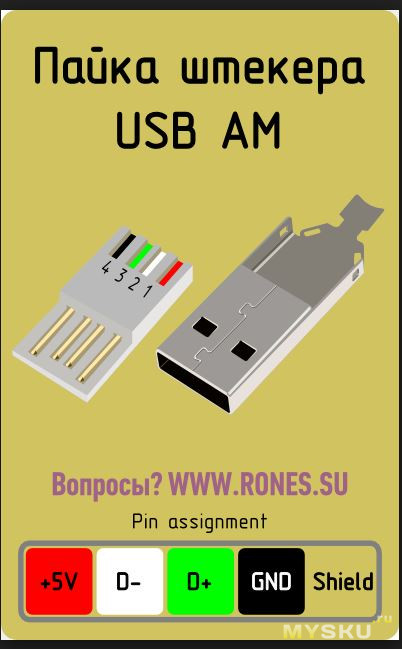
Распространенные проблемы при использовании USB и их решения
Несмотря на простоту использования, иногда при работе с USB-устройствами могут возникать проблемы. Вот некоторые распространенные проблемы и способы их решения:
Устройство не определяется компьютером
Возможные решения:
- Проверьте, правильно ли подключен кабель
- Попробуйте использовать другой USB-порт
- Обновите драйверы устройства
- Проверьте, не поврежден ли кабель
Устройство работает медленно
Возможные причины и решения:
- Устройство USB 3.0 подключено к порту USB 2.0 — используйте порт USB 3.0
- Слишком длинный кабель — используйте более короткий кабель
- Конфликт с другими USB-устройствами — отключите ненужные устройства
Устройство не заряжается или заряжается медленно
Возможные решения:
- Используйте оригинальное зарядное устройство
- Проверьте совместимость зарядного устройства и кабеля
- Убедитесь, что порт USB обеспечивает достаточный ток
Будущее USB: новые стандарты и технологии
USB продолжает развиваться, и в будущем мы можем ожидать следующих инноваций:
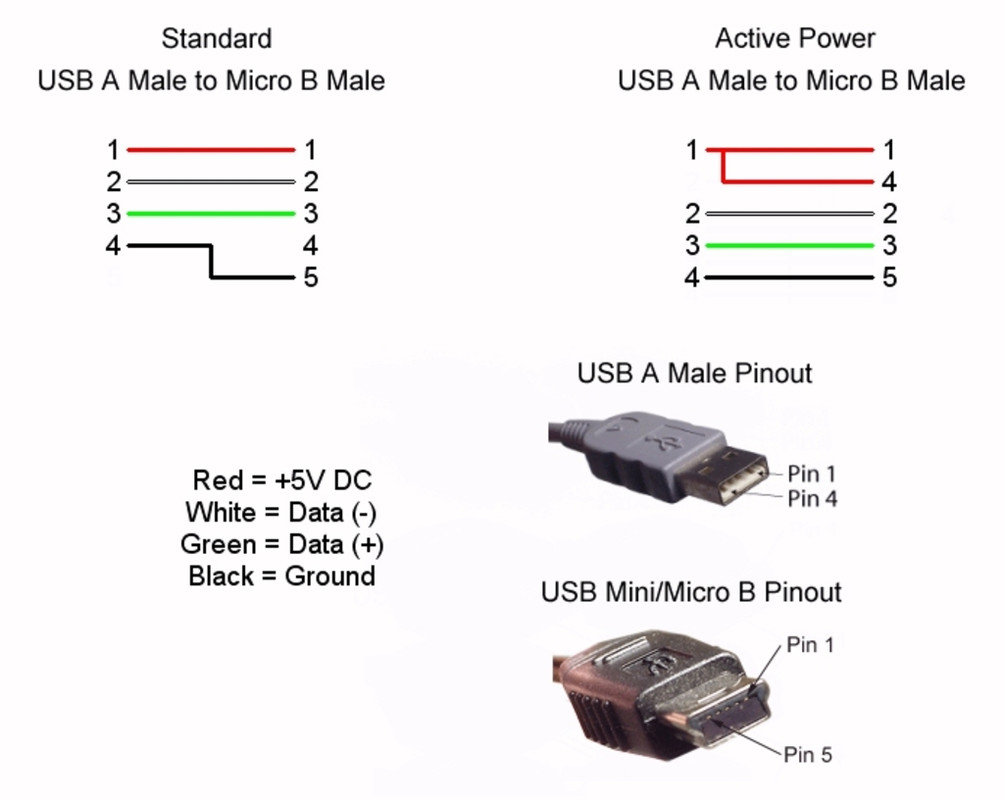
- USB4 — новый стандарт, обеспечивающий скорость передачи данных до 40 Гбит/с
- Расширение возможностей USB Power Delivery для зарядки устройств мощностью до 100 Вт и более
- Дальнейшее распространение разъемов USB Type-C как универсального стандарта
- Интеграция с другими технологиями, такими как Thunderbolt
Эти нововведения сделают USB еще более универсальным и мощным интерфейсом для подключения различных устройств.
Распиновка USB по цветам. Распиновка USB штекера Распиновка зарядного гнезда планшета Samsung Galaxy Tab
Как подключить телефон к компьютеру? Для решения этой проблемы существует несколько способов сопряжения смартфонов и прочих мобильных устройств к персональному компьютеру или ноутбуку. Все способы довольно популярны и часто применяются. К ним относятся:
- Bluetooth.
- Wi-Fi.
Первый из них применяется реже всего, да и использовать его можно лишь для передачи небольших файлов и данных. Например, для адреса телефонной книги. Такой способ, кроме низкой скорости и небольшого радиуса действия, потребует еще и значительную часть заряда батареи. Плюс необходимо иметь bluetooth-приемник для ПК, который также стоит денег. Но есть, конечно, некоторые материнские платы, которые имеют встроенный приемопередатчик. Тогда задача упрощается. Но как быть с другим компьютером? Поэтому этот способ имеет наименьшее распространение.
Второй вариант является наиболее лучшим и чаще используемым. Это объясняется многими факторами:
Это объясняется многими факторами:
- быстродействие;
- удобство;
- возможность передавать большие файлы;
- многофункциональность.
Для этого понадобится:
- настроить и включить 3G или 4G интернет на самом телефоне;
- на компьютере должна быть установлена программа Kies;
- подключить устройство к ПК кабелем USB;
- на телефоне необходимо сделать следующее, в зависимости от версии Android и модели самого устройства:
1) Зайти в «Меню» -> «Настройки» -> «Дополнительные настройки/Другие настройки» -> «Модем и мобильная точка доступа» -> Выбрать пункт «USB-модем».
2) Зайти в «Меню» -> «Настройки» -> «Сеть» -> «Модем» -> Выбрать пункт «USB-модем».
После удачного подключения в верхнем правом углу появится соответствующий значок, а на ПК — новое подключение к сети.
Часто задаваемый вопрос
Почему компьютер не видит подключенный телефон? Чтобы решить этот вопрос, необходимо произвести следующие действия:
- проверить USB-кабель;
- произвести повторную установку ПО, это необходимо выполнять при отсоединенном телефоне от ПК;
- проверить соединении через USB на другом ПК.

Universal Serial Bus (USB) схема распайки
Схема распайки разъёмов USB
Схема распайки разъёмов USB (кабель и устройство)
Схема распайки разъёмов USB (кабель и устройство)
Сигналы USB передаются по двум проводам (витая пара) экранированного четырёхжильного кабеля.
VBUS – напряжение +5 Вольт цепи питания, GND – контакт для подключения «корпуса» цепи питания. Максимальная сила тока, потребляемого устройством по линиям питания шины USB, не должна превышать 500 мА. Данные передаются через контакты D- и D+ разъёма USB. Дифференциальный способ передачи данных является основным для USB.
Разъёмы USB кабеля
Для USB-кабеля используются специальные USB разъёмы. Кабель USB является направленным, поэтому, для правильного подключения, USB разъёмы имеют различную конфигурацию. Различают два типа USB разъёмов: Тип A (см. Рис.7. и Рис.8.) и Тип B (см. Рис.9., Рис.10. и Рис.11).
Рис.7. Обычный разъём USB кабеля Тип A
В соответствии со спецификацией 1. 0 USB разъёмы Тип A применяются для подключения «к хосту» т.е. устанавливаются на стороне контроллера или концентратора USB.
0 USB разъёмы Тип A применяются для подключения «к хосту» т.е. устанавливаются на стороне контроллера или концентратора USB.
Рис.8. «Фирменный» разъём USB кабеля Тип A
В соответствии со спецификацией 1.0 USB разъёмы Тип B применяются для подключения «к устройству» т.е. для подключения периферийных устройств.
Рис.9. Обычный разъём USB кабеля Тип B. Такой разъём подходит, например,
Рис.10. Обычный разъём USB mini кабеля Тип B
Рис.11. Разъём мicro USB кабеля Тип B. На рисунке, ниже символа USB хорошо видно обозначение Тип B
На Рис.12. и Рис.13. показаны USB кабели. Эти USB кабели оборудованы обычным разъёмом USB кабеля Тип A и разъёмом USB mini кабеля Тип B.
Рис.12. USB кабели оборудованы обычным разъёмом USB кабеля Тип A (на рисунке слева) и разъёмом USB mini кабеля Тип B (на рисунке справа). Тип B обозначен как B
Рис.13. USB кабели оборудованы обычным разъёмом USB кабеля Тип A (на рисунке слева) и разъёмом USB mini кабеля Тип B (на рисунке справа). Тип B обозначен как b
Тип B обозначен как b
Рис.14. USB кабель, оборудованный миниатюрным разъёмом, называемым мicro USB
USB поддерживает «горячее» (при включенном питании) подключение и отключение устройств. Это достигнуто увеличенной длиной заземляющего контакта разъёма по отношению к сигнальным контактам см. Рис.15. При подключении разъёма USB первыми замыкаются заземляющие контакты, потенциалы корпусов двух устройств выравниваются и дальнейшее соединение сигнальных проводников не приводит к перенапряжениям, даже если устройства питаются от разных фаз силовой трёхфазной сети.
Рис.15. Длина заземляющего контакта (на рисунке контакт 4 GND вверху) разъёма увеличена по отношению к сигнальным (на рисунке контакт 3 D+ внизу) контактам. Верхний контакт длиннее нижнего. Это позволяет производить подключение и отключение устройств без выключения питания (так называемое «горячее» подключение и отключение)
Рис.15.a. Длина контактов питания USB разъёма флеш-карты (на рисунке крайние контакты) увеличена по отношению к сигнальным (на рисунке средние контакты) контактам.
Ответные части USB разъёмов располагаются на периферийных устройствах, подключаемых по USB см. Рис.16. и Рис.17.
Рис.16. Разъём для подключения разъёма кабеля USB. Хорошо виден символ USB
Рис.17. Разъём для подключения разъёма кабеля USB mini Тип B
Рис.18. Сопоставление размеров разъёмов USB. Обычный разъём USB кабеля Тип A (на рисунке слева), разъём USB mini кабеля Тип B (на рисунке в центре) и разъёмом USB мicro кабеля Тип B (на рисунке справа). Тип B обозначен как B
Всем привет! Сегодня мы рассмотрим сразу несколько вопросов на тему, как подключить USB к компьютеру. Во-первых, мы научимся подключать любые устройства к ПК или ноутбуку. А во-вторых, я расскажу, каким образом можно подключить к компьютеру дополнительные USB порты, если вам их не хватает для всех устройств. Итак, поехали!
Как подключить USB кабель к компьютеру?
USB порт на сегодняшний день самый распространенный тип подключения устройств к компьютеру или ноутбуку. Данных разъем бывает трех – 1.0, 2.0 и 3.0. Если первый сейчас можно встретить только на самых старых компах, то второй и третий используются в наши дни. По своей сути они отличаются скоростью передачи данных. А по внешнему виду, что для нас сейчас более важно – цветом. USB 2.0 имеет черный цвет разъема и вилки, USB 3.0 – синий. Более подробно о спецификациях и отличиях стандартов можете почитать .
Данных разъем бывает трех – 1.0, 2.0 и 3.0. Если первый сейчас можно встретить только на самых старых компах, то второй и третий используются в наши дни. По своей сути они отличаются скоростью передачи данных. А по внешнему виду, что для нас сейчас более важно – цветом. USB 2.0 имеет черный цвет разъема и вилки, USB 3.0 – синий. Более подробно о спецификациях и отличиях стандартов можете почитать .
Перед тем, как подключить USB провод к компьютеру, посмотрите на вилку своего гаджета – если синий разъем подключить в черный порт, то устройство не будет использовать все свои скоростные характеристики по максимуму. Если же черную вилку воткнуть в синюю, то не случится абсолютно ничего – просто порт USB 3.0 будет отрабатывать на той скорости, которая максимальна для 2.0.
Итак, смотрим на заднюю панель своего компьютера, находим порт USB того же цвета, что и вилка, и подключаем.
После этого устройство либо определится само в системе, если это клавиатура, мышь, веб-камера или какой-либо еще простенький и распространенный девайс, на который в Windows уже имеется драйвер. Либо для работы необходимо будет установить программное обеспечение, которое прилагается к устройству на CD.
Либо для работы необходимо будет установить программное обеспечение, которое прилагается к устройству на CD.
Как подключить дополнительные USB порты к компьютеру?
На любой современной материнской плате уже имеются встроенный USB порты – как 2.0, так и 3.0. Однако обычно мы подключаем столько всякой различной перефирии, что их запросто может не хватать, например, для того, чтобы подключить флешку или внешний диск и перекинуть на него свежие фотографии.
Подключение USB планки на заднюю панель
Что делать? Есть два пути. Первый, предпочтительный – докупить отдельную планку с USB портами и вставить ее в дополнительные слоты, имеющиеся на задней панели корпуса – в те же, куда мы крепим видео или звуковую карту, беспроводной адаптер, и другие комплектующие, подключаемые напрямую к плате. Выглядит это следующим образом:
Для того, чтобы осуществить эту задачу, нужно, чтобы материнская плата поддерживала подключение дополнительных портов USB. Определить это можно по наличию на системной плате разъемов, маркированных USB или USB 3.
Определить это можно по наличию на системной плате разъемов, маркированных USB или USB 3.
Разъемы для USB 3.0 большие, имеют много контактов и рассчитаны на подключение сразу двух портов в одной вилке.
USB 2.0 меньше и в каждый из них можно подключить по 2 порта поотдельности.
Соответственно, смотрим на наличие таких разъемов на материнке, покупаем соответствующие планки, закрепляем их в задней части корпуса и подключаем в свои разъемы.
Подключение блока с USB портами вместо флопика
Еще одна разновидность такого способа увеличения количества портов – специальный блок с USB, который вставляется в передней части корпуса вместо старого дискетника – флопика 3.5
Вариантов исполнения такого блока множество. Например, совмещенный для подключения USB 2.0 и 3.0
А в следующем примере порты USB 2.0 совмещены с разъемами для подключения микрофона и наушников
Подключение такого блока происходит точно так же, как и вышеописанной планки – к соответствующим разъемам на материнской плате.
Внешний USB-хаб
Наконец, еще один вариант увеличения количества портов – купить внешний USB-хаб. Однако здесь есть ряд минусов, из-за которых я бы не стал соединять через него какое-либо серьезное оборудование, а использовал бы его только для флешек или, на крайний случай, мыши.
Поскольку это хаб, вся нагрузка с нескольких его портов идет на один единственный компьютерный, к которому он сам подключен. Из-за этой перенагрузки те или иные устройства могут периодически отваливаться, что не есть гут. Если же подключить к USB хабу жесткий диск, то подаваемой через него электроэнергии может не хватить для его работы. Поэтому даный способ оставляем только для легкого фастфуда – флешек.
Содержание:
В каждом компьютере и других аналогичных устройствах наиболее популярным является USB-разъем. С помощью юсб провода стало возможно подключать более 100 единиц последовательно соединенных устройств. Эти шины позволяют подключать и отключать любые приборы даже в процессе работы персонального компьютера. Практически все устройства могут заряжаться через данный разъем, поэтому нет необходимости применять дополнительные блоки питания. Распиновка USB по цветам помогает точно определить, к какому типу устройств относится та или иная шина.
Практически все устройства могут заряжаться через данный разъем, поэтому нет необходимости применять дополнительные блоки питания. Распиновка USB по цветам помогает точно определить, к какому типу устройств относится та или иная шина.
Устройство и назначение USB
Первые порты этого типа появились еще в девяностых годах прошлого века. Через некоторое время эти разъемы обновились до модели USB 2.0. Скорость их работы возросла более чем в 40 раз. В настоящее время в компьютерах появился новый интерфейс USB 3.0 со скоростью, в 10 раз превышающей предыдущий вариант.
Существуют и другие виды разъемов этого типа, известные, как micro и mini USB, применяющиеся в современных телефонах, смартфонах, планшетах. Каждая шина имеет собственную или распиновку. Она может потребоваться при необходимости изготовления своими руками переходника с одного вида разъема на другой. Зная все тонкости расположения проводов, можно сделать даже зарядное устройство для мобильного телефона. Однако следует помнить, что в случае неправильного подключения устройство может быть повреждено.
Разъем USB 2.0 выполнен в виде плоского коннектора, в котором установлено четыре контакта. В зависимости от назначения он маркируется как AF (BF) и AM (BM), что соответствует обиходному названию «мама» и «папа». В мини- и микро- устройствах имеется такая же маркировка. От обычных шин они отличаются пятью контактами. Устройство USB 3.0 внешне напоминает модель 2.0, за исключением внутренней конструкции, имеющей уже девять контактов.
Распиновка-распайка разъемов USB 2.0 и 3.0
Распайка проводов в модели USB 2.0 располагается в следующем порядке:
- Проводник красного цвета, к которому осуществляется подача питающ его напряжения постоянного тока со значением +5V.
- Проводник белого цвета, применяемый для передачи информационных данных. Он обозначается маркировкой «D-».
- Проводник окрашен в зеленый цвет. С его помощью также передается информация. Он маркируется как «D+».
- Проводник черного цвета. На н его производится подача нуля питающ его напряжения.
 Он носит название общ его провода и обозначается собственной меткой в виде перевернутого Т.
Он носит название общ его провода и обозначается собственной меткой в виде перевернутого Т.
Расположение проводов в модели 3.0 выполнено совершенно по-другому. Четыре первых контактирующих провода полностью соответствуют разъему USB 2.0.
Основное отличие USB 3.0 заключается в следующих проводах:
- Проводник № 5 имеет синий цвет. По нему передается информация с отрицательным значением.
- Проводник № 6 желтого цвета, так же как и предыдущий контакт предназначен для передачи информации, имеющей положительное значение.
- Проводник № 7 применяется в качестве дополнительного заземления.
- Проводник № 8 фиолетового цвета и проводник № 9 оранжевого цвета. Они выполняют функцию приема данных, соответственно, с отрицательным и положительным значением.
Распайка-распиновка коннекторов микро- и мини-USB
Коннекторы микро-USB наиболее часто применяются в планшетах и смартфонах. От стандартных шин распиновка micro usb отличаются значительно меньшими размерами и наличием пяти контактов. Они маркируются как micro-AF(BF) и micro-AM(BM), что соответствует «маме» и «папе».
Они маркируются как micro-AF(BF) и micro-AM(BM), что соответствует «маме» и «папе».
Распайка микро-USB производится в следующем порядке:
- Контакт № 1 красного цвета. Через н его подается напряжение.
- Контакты №№ 2 и 3 белого и зеленого цвета применяются для передачи.
- Контакт № 4 сиреневого цвета выполняет специальные функции в отдельных моделях шин.
- Контакт № 5 черного цвета является нулевым проводом.
Распиновка мини USB разъема по цветам выполняется, так же как и в микро-юсб коннекторах.
Установите необходимые драйверы.
Если у вас сохранилась упаковка от USB-накопителя, тогда прочитайте инструкции и узнайте, имеется ли в комплекте нужный драйвер. Драйвер является компонентом программного обеспечения, который обеспечивает обмен данными между флэшкой и компьютером. Все операционные системы выполняют загрузку нужных драйверов автоматически, но если подключение к интернету отсутствует или необходимо установить драйвер вручную, тогда просто следуйте инструкциям.
- В таком случае драйвер обычно содержится на комплектном диске. Поместите компакт-диск в привод и следуйте подсказкам.
Включите устройство и компьютер. Если USB-накопитель оснащается переключателем питания или специальным кабелем, то перед подключением к ПК устройство необходимо включить. Также не забудьте включить компьютер.
Подключите кабель USB к устройству (при необходимости). Обычно небольшие запоминающие устройства имеют встроенный разъем USB, но переносные жесткие диски и другие приборы могут оснащаться кабелем. Подключите кабель к устройству, чтобы затем подключить его к компьютеру.
Найдите USB-порт на своем компьютере.
Разъем будет выглядеть как небольшое отверстие прямоугольной формы с 4 металлическими контактами внутри. Обычно USB-порт обозначается соответствующим логотипом в виде круга и стрелки с тремя зубцами. Если такое устройство будет постоянно подключено к ПК, то лучше использовать порт с задней стороны компьютера. Передние разъемы более удобны для быстрого и кратковременного подключения.
Передние разъемы более удобны для быстрого и кратковременного подключения.
Подключите USB-кабель к USB-порту компьютера. Решите, какой порт нужно использовать, после чего просто вставьте в него разъем накопителя. Разъем должен вставляться плотно и без усилий в одном направлении, поэтому разверните кабель на 360 градусов, если не удается подключить накопитель.
Дождитесь, пока завершится установка драйверов. При первом подключении устройства операционная система может выполнить поиск и установку необходимых драйверов. Через несколько секунд ваш компьютер выдаст оповещение о том, что установка драйверов завершена и устройство готово к использованию. Если вы уже установили драйверы вручную, то накопитель сразу будет готов к работе.
Выполнив необходимые действия, отключите USB-накопитель.
После работы устройство следует отключить или «извлечь». В системе Windows нужно щелкнуть правой кнопкой мыши по иконке USB-устройства в Проводнике и выбрать пункт «Извлечь». В системе Mac выберите и перетащите иконку накопителя в корзину, чтобы появилась иконка «Извлечение». После этого нужно физически извлечь накопитель из разъема, не прикладывая особых усилий.
В системе Mac выберите и перетащите иконку накопителя в корзину, чтобы появилась иконка «Извлечение». После этого нужно физически извлечь накопитель из разъема, не прикладывая особых усилий.
Распиновка микро usb штекера для зарядки. Описание и распайка USB-интерфейса
Прислал:
Виктор Панков прислал интересную ссылку на статью, в которой подробно описаны особенности распиновки USB разъёмов для корректной зарядки различных гаджетов, ведь, не секрет, что часто гаджеты отказываются заряжаться от простого USB порта накопителя или компьютера, либо ведут себя не так, как хотелось бы.
Большинство современных гаджетов (мобильных телефонов, смартфонов, плееров, электрокниг, планшетов и пр.) поддерживает зарядку через гнездо USB mini/micro. Тут может быть несколько вариантов подключения:
Устройство можно зарядить от ПК через стандартный дата-кабель. Обычно это шнур USB_AM-USB_BM_mini/micro. Если для заряда устройства требуется ток более 0,5 А (это максимум, на который способен USB 2. 0), то время заряда может оказаться мучительно долгим, вплоть до бесконечности. Порт USB 3.0 (голубенький такой) выдаёт уже 0,9 А, но и этого кому-то может показаться мало.
0), то время заряда может оказаться мучительно долгим, вплоть до бесконечности. Порт USB 3.0 (голубенький такой) выдаёт уже 0,9 А, но и этого кому-то может показаться мало.
Через тот же дата-кабель ваше устройство можно зарядить от родного зарядного устройства (сетевого или автомобильного), оборудованного 4-контактным гнездом USB-AF, как на компе. Конечно же, это уже не настоящий USB-порт. Гнездо зарядного устройства лишь выдаёт примерно 5 В между 1 и 4 контактами 4-контактного гнезда (плюс на контакте №1, минус на контакте №4). Ну, ещё между разными контактами гнезда могут быть установлены всяческие перемычки и резисторы. Зачем? Об этом колдовстве будет рассказано ниже.
Гаджет можно подключить к постороннему или самодельному зарядному устройству, дающему 5 вольт. И вот тут начинается самое интересное…
При попытке заряда от чужого зарядного устройства с выходом USB ваш гаджет может отказаться заряжаться под тем предлогом, что зарядное устройство ему якобы не подходит. Разгадка в том, что многие телефоны/смартфоны «смотрят» каким образом расключены провода Data+ и Data- , и если гаджету что-то не понравится, это ЗУ будет отвергнуто.
Nokia, Philips, LG, Samsung, HTC и многие другие телефоны признают зарядное устройство только если контакты Data+ и Data- (2-й и 3-й) будут закорочены. Закоротить их можно в гнезде USB_AF зарядного устройства и спокойно заряжать свой телефон через стандартный дата-кабель.
Если же зарядное устройство уже обладает выходным шнуром (вместо выходного гнезда), и вам нужно припаять к нему штекер mini/micro USB, то не забудьте соединить 2 и 3 контакты в самом mini/micro USB. При этом плюс паяете на 1 контакт, а минус — на 5-й (последний).
У Айфонов вообще какие-то оккультные требования к коммутации гнезда зарядного устройства: контакты Data+(2) и Data- (3) должны соединяться с контактом GND (4) через резисторы 49,9 kΩ, а с контактом +5V через резисторы 75 kΩ.
Motorola «требует» резистор 200 кОм межну 4 и 5 контактами штекера USB micro-BM. Без резистора аппарат заряжается не до полной победы.
Для заряда Samsung Galaxy
в штекере USB micro-BM должен быть установлен резистор 200 кОм между 4 и 5 контактами и перемычка между 2 и 3 контактами.
Для более полного и «гуманного» заряда планшета Samsung Galaxy Tab рекомендуют другую схему: два резистора: 33 кОм между +5 и перемычкой D-D+; 10 кОм между GND и перемычкой D-D+.
Аппарат E-ten («Енот») не интересуется состоянием этих контактов, и поддержит даже простое зарядное устройство. Но у него есть интересное требование к зарядному кабелю — «Енот» заряжается только если в штекере mini-USB закорочены контакты 4 и 5.
Если нет желания возиться с паяльником, можно купить кабель USB-OTG — у него в штекере mini-USB контакты 4 и 5 уже замкнуты. Но тогда ещё потребуется переходник USB AM-AM, то есть, «папа»-«папа».
Претендующее на универсальность автомобильное зарядное устройство «Ginzzu GR-4415U» и его аналоги оборудованы двумя выходными гнёздами: «HTC/Samsung» и «Apple» или «iPhone». Распиновка этих гнёзд приведена ниже.
Для питания или заряда навигатора Garmin требуется особый дата-кабель. Просто для питания навигатора через дата-кабель нужно в штекере mini-USB закоротить 4 и 5 контакты. Для подзаряда нужно соединить 4 и 5 контакты через резистор 18 кОм:
Для подзаряда нужно соединить 4 и 5 контакты через резистор 18 кОм:
Итак, если вы хотите переделать обычное ЗУ в USB-зарядку для телефона:
Удостоверьтесь, что устройство выдаёт около 5 вольт постоянного напряжения
Узнайте, способно ли это ЗУ дать ток не менее 500 мА
Внесите необходимые изменения в коммутацию гнезда USB-AF или штекера USB-mini/micro
Интерфейс USB начали широко применять около 20-ти лет назад, если быть точным, с весны 1997 года. Именно тогда универсальная последовательная шина была аппаратно реализована во многих системных платах персональных компьютеров. На текущий момент данный тип подключения периферии к ПК является стандартом, вышли версии, позволившие существенно увеличить скорость обмена данных, появились новые типы коннекторов. Попробуем разобраться в спецификации, распиновки и других особенностях USB.
В чем заключаются преимущества универсальной последовательной шины?
Внедрение данного способа подключения сделало возможным:
- Оперативно выполнять подключение различных периферийных устройств к ПК, начиная от клавиатуры и заканчивая внешними дисковыми накопителями.

- Полноценно использовать технологию «Plug&Play», что упростило подключение и настройку периферии.
- Отказ от ряда устаревших интерфейсов, что положительно отразилось на функциональных возможностях вычислительных систем.
- Шина позволяет не только передавать данные, а и осуществлять питание подключаемых устройств, с ограничением по току нагрузки 0,5 и 0,9 А для старого и нового поколения. Это сделало возможным использовать USB для зарядки телефонов, а также подключения различных гаджетов (мини вентиляторов, подсветки и т.д.).
- Стало возможным изготовление мобильных контролеров, например, USB сетевой карты RJ-45, электронных ключей для входа и выхода из системы
Виды USB разъемов – основные отличия и особенности
Существует три спецификации (версии) данного типа подключения частично совместимых между собой:
- Самый первый вариант, получивший широкое распространение – v 1. Является усовершенствованной модификацией предыдущей версии (1.
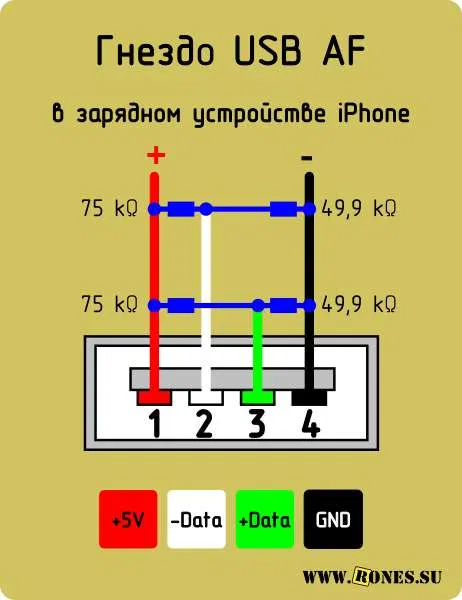 0), которая практически не вышла из фазы прототипа ввиду серьезных ошибок в протоколе передачи данных. Эта спецификация обладает следующими характеристиками:
0), которая практически не вышла из фазы прототипа ввиду серьезных ошибок в протоколе передачи данных. Эта спецификация обладает следующими характеристиками:
- Двухрежимная передача данных на высокой и низкой скорости (12,0 и 1,50 Мбит в секунду, соответственно).
- Возможность подключения больше сотни различных устройств (с учетом хабов).
- Максимальная протяженность шнура 3,0 и 5,0 м для высокой и низкой скорости обмена, соответственно.
- Номинальное напряжение шины – 5,0 В, допустимый ток нагрузки подключаемого оборудования – 0,5 А.
Сегодня данный стандарт практически не используется в силу невысокой пропускной способности.
- Доминирующая на сегодняшний день вторая спецификация.. Этот стандарт полностью совместим с предыдущей модификацией. Отличительная особенность – наличие высокоскоростного протокола обмена данными (до 480,0 Мбит в секунду).
Благодаря полной аппаратной совместимости с младшей версией, периферийные устройства данного стандарта могут быть подключены к предыдущей модификации. Правда при этом пропускная способность уменьшиться до 35-40 раз, а в некоторых случаях и более.
Правда при этом пропускная способность уменьшиться до 35-40 раз, а в некоторых случаях и более.
Поскольку между этими версиями полная совместимость, их кабели и коннекторы идентичны.
Обратим внимание что, несмотря на указанную в спецификации пропускную способность, реальная скорость обмена данными во втором поколении несколько ниже (порядка 30-35 Мбайт в секунду). Это связано с особенностью реализации протокола, что ведет к задержкам между пакетами данных. Поскольку у современных накопителей скорость считывания вчетверо выше, чем пропускная способность второй модификации, то есть, она не стала удовлетворять текущие требования.
- Универсальная шина 3-го поколения была разработана специально для решения проблем недостаточной пропускной способности. Согласно спецификации данная модификация способно производить обмен информации на скорости 5,0 Гбит в секунду, что почти втрое превышает скорость считывания современных накопителей. Штекеры и гнезда последней модификации принято маркировать синим для облегчения идентификации принадлежности к данной спецификации.
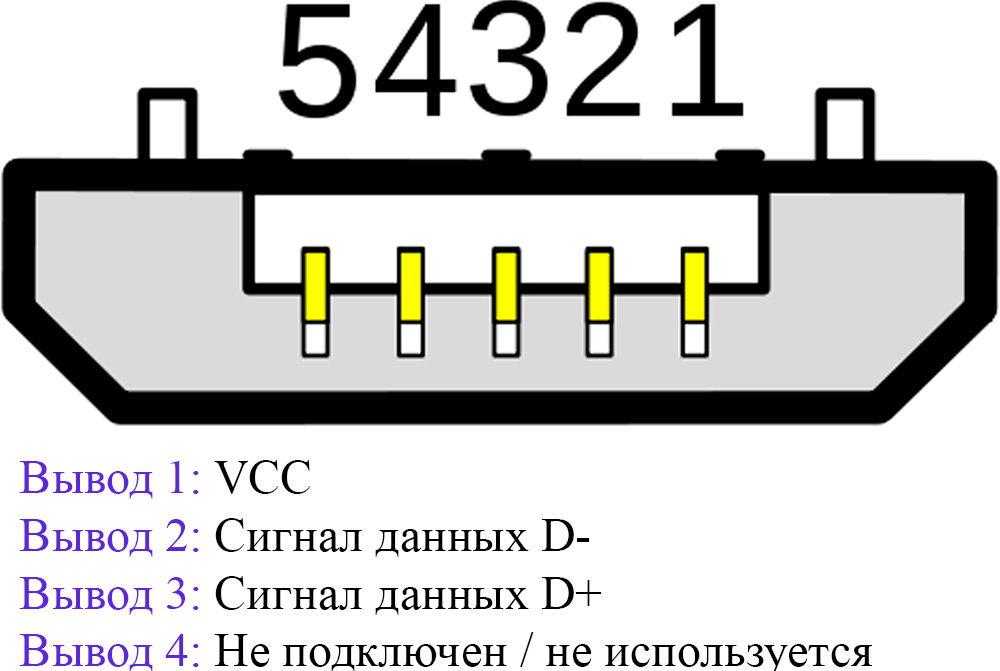
Еще одна особенность третьего поколения – увеличение номинального тока до 0,9 А, что позволяет осуществлять питание ряда устройств и отказаться от отдельных блоков питания для них.
Что касается совместимости с предыдущей версией, то она реализована частично, подробно об этом будет расписано ниже.
Классификация и распиновка
Коннекторы принято классифицировать по типам, их всего два:
Заметим, что такие конвекторы совместимы только между ранними модификациями.
Помимо этого, существуют удлинители для портов данного интерфейса. На одном их конце установлен штекер тип А, а на втором гнездо под него, то есть, по сути, соединение «мама» – «папа». Такие шнуры могут быть весьма полезны, например, чтобы подключать флешку не залезая под стол к системному блоку.
Теперь рассмотрим, как производится распайка контактов для каждого из перечисленных выше типов.
Распиновка usb 2.0 разъёма (типы A и B)
Поскольку физически штекеры и гнезда ранних версий 1.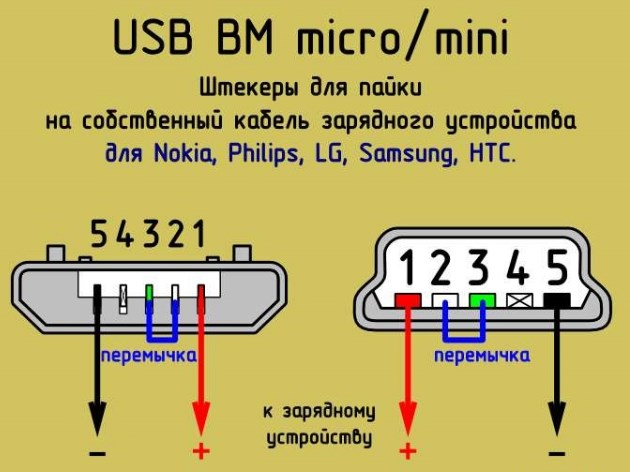 1 и 2.0 не отличаются друг от друга, мы приведем распайку последней.
1 и 2.0 не отличаются друг от друга, мы приведем распайку последней.
Рисунок 6. Распайка штекера и гнезда разъема типа А
Обозначение:
- А – гнездо.
- В – штекер.
- 1 – питание +5,0 В.
- 2 и 3 сигнальные провода.
- 4 – масса.
На рисунке раскраска контактов приведена по цветам провода, и соответствует принятой спецификации.
Теперь рассмотрим распайку классического гнезда В.
Обозначение:
- А – штекер, подключаемый к гнезду на периферийных устройствах.
- В – гнездо на периферийном устройстве.
- 1 – контакт питания (+5 В).
- 2 и 3 – сигнальные контакты.
- 4 – контакт провода «масса».
Цвета контактов соответствует принятой раскраске проводов в шнуре.
Распиновка usb 3.0 (типы A и B)
В третьем поколении подключение периферийных устройств осуществляется по 10 (9, если нет экранирующей оплетки) проводам, соответственно, число контактов также увеличено.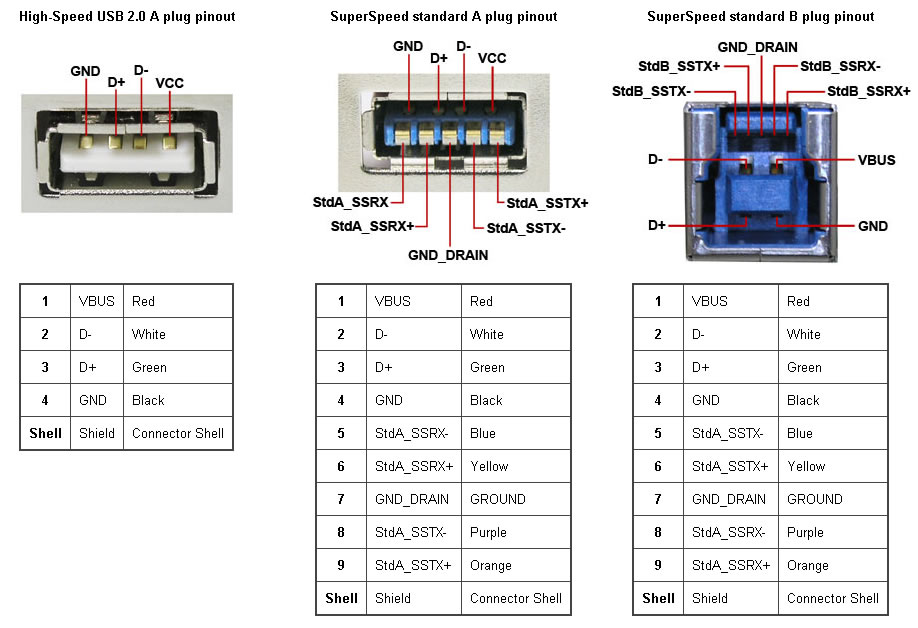 Но они расположены таким образом, чтобы имелась возможность подключения устройств ранних поколений. То есть, контакты +5,0 В, GND, D+ и D-, располагаются также, как в предыдущей версии. Распайка гнезда типа А представлена на рисунке ниже.
Но они расположены таким образом, чтобы имелась возможность подключения устройств ранних поколений. То есть, контакты +5,0 В, GND, D+ и D-, располагаются также, как в предыдущей версии. Распайка гнезда типа А представлена на рисунке ниже.
Рисунок 8. Распиновка разъема Тип А в USB 3.0
Обозначение:
- А – штекер.
- В – гнездо.
- 1, 2, 3, 4 – коннекторы полностью соответствуют распиновки штекера для версии 2.0 (см. В на рис. 6), цвета проводов также совпадают.
- 5 (SS_TХ-) и 6 (SS_ТХ+) коннекторы проводов передачи данных по протоколу SUPER_SPEED.
- 7 – масса (GND) для сигнальных проводов.
- 8 (SS_RX-) и 9(SS_RX+) коннекторы проводов приема данных по протоколу SUPER_SPEED.
Цвета на рисунке соответствуют общепринятым для данного стандарта.
Как уже упоминалось выше в гнездо данного порта можно вставить штекер более раннего образца, соответственно, пропускная способность при этом уменьшится.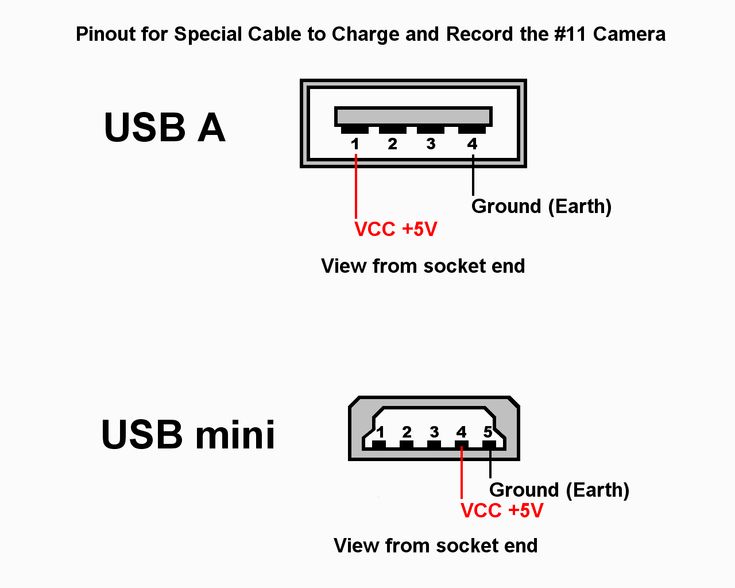 Что касается штекера третьего поколения универсальной шины, то всунуть его в гнезда раннего выпуска невозможно.
Что касается штекера третьего поколения универсальной шины, то всунуть его в гнезда раннего выпуска невозможно.
Теперь рассмотрим распайку контактов для гнезда типа В. В отличие от предыдущего вида, такое гнездо несовместимо ни с каким штекером ранних версий.
Обозначения:
А и В – штекер и гнездо, соответственно.
Цифровые подписи к контактам соответствуют описанию к рисунку 8.
Цвет максимально приближен к цветовой маркировки проводов в шнуре.
Распиновка микро usb разъёма
Для начала приведем распайку для данной спецификации.
Как видно из рисунка, это соединение на 5 pin, как в штекере (А), так и гнезде (В) задействованы четыре контакта. Их назначение и цифровое и цветовое обозначение соответствует принятому стандарту, который приводился выше.
Описание разъема микро ЮСБ для версии 3.0.
Для данного соединения используется коннектор характерной формы на 10 pin. По сути, он представляет собой две части по 5 pin каждая, причем одна из них полностью соответствует предыдущей версии интерфейса.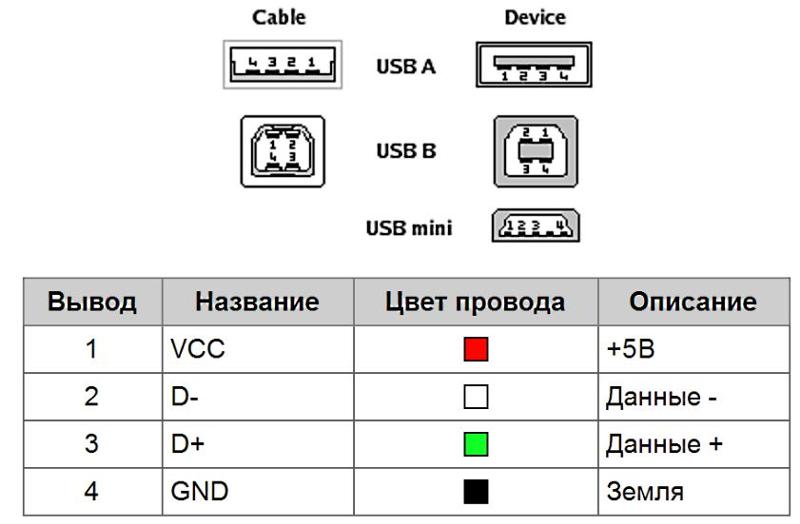 Такая реализация несколько непонятна, особенно принимая во внимание несовместимость этих типов. Вероятно, разработчики планировали сделать возможность работы с разъемами ранних модификаций, но впоследствии отказала от этой идеи или пока не осуществили ее.
Такая реализация несколько непонятна, особенно принимая во внимание несовместимость этих типов. Вероятно, разработчики планировали сделать возможность работы с разъемами ранних модификаций, но впоследствии отказала от этой идеи или пока не осуществили ее.
На рисунке представлена распиновка штекера (А) и внешний вид гнезда (В) микро ЮСБ.
Контакты с 1-го по 5-й полностью соответствуют микро коннектору второго поколения, назначение других контактов следующее:
- 6 и 7 – передача данных по скоростному протоколу (SS_ТХ- и SS_ТХ+, соответственно).
- 8 – масса для высокоскоростных информационных каналов.
- 9 и 10 – прием данных по скоростному протоколу (SS_RX- и SS_RX+, соответственно).
Распиновка мини USB
Данный вариант подключения применяется только в ранних версиях интерфейса, в третьем поколении такой тип не используется.
Как видите, распайка штекера и гнезда практически идентична микро ЮСБ, соответственно, цветовая схема проводов и номера контактов также совпадают. Собственно, различия заключаются только в форме и размерах.
Собственно, различия заключаются только в форме и размерах.
В данной статье мы привели только стандартные типы соединений, многие производители цифровой техники практикуют внедрение своих стандартов, там можно встретить разъемы на 7 pin, 8 pin и т.д. Это вносит определенные сложности, особенно когда встает вопрос поиска зарядника для мобильного телефона. Также необходимо заметить, что производители такой «эксклюзивной» продукции не спешат рассказывать, как выполнена распиновка USB в таких контакторах. Но, как правило, эту информацию несложно найти на тематических форумах.
Интерфейс USB начали широко применять около 20-ти лет назад, если быть точным, с весны 1997 года. Именно тогда универсальная последовательная шина была аппаратно реализована во многих системных платах персональных компьютеров. На текущий момент данный тип подключения периферии к ПК является стандартом, вышли версии, позволившие существенно увеличить скорость обмена данных, появились новые типы коннекторов. Попробуем разобраться в спецификации, распиновки и других особенностях USB.
Попробуем разобраться в спецификации, распиновки и других особенностях USB.
В чем заключаются преимущества универсальной последовательной шины?
Внедрение данного способа подключения сделало возможным:
- Оперативно выполнять подключение различных периферийных устройств к ПК, начиная от клавиатуры и заканчивая внешними дисковыми накопителями.
- Полноценно использовать технологию «Plug&Play», что упростило подключение и настройку периферии.
- Отказ от ряда устаревших интерфейсов, что положительно отразилось на функциональных возможностях вычислительных систем.
- Шина позволяет не только передавать данные, а и осуществлять питание подключаемых устройств, с ограничением по току нагрузки 0,5 и 0,9 А для старого и нового поколения. Это сделало возможным использовать USB для зарядки телефонов, а также подключения различных гаджетов (мини вентиляторов, подсветки и т.д.).
- Стало возможным изготовление мобильных контролеров, например, USB сетевой карты RJ-45, электронных ключей для входа и выхода из системы
Виды USB разъемов – основные отличия и особенности
Существует три спецификации (версии) данного типа подключения частично совместимых между собой:
- Самый первый вариант, получивший широкое распространение – v 1.
 Является усовершенствованной модификацией предыдущей версии (1.0), которая практически не вышла из фазы прототипа ввиду серьезных ошибок в протоколе передачи данных. Эта спецификация обладает следующими характеристиками:
Является усовершенствованной модификацией предыдущей версии (1.0), которая практически не вышла из фазы прототипа ввиду серьезных ошибок в протоколе передачи данных. Эта спецификация обладает следующими характеристиками:
- Двухрежимная передача данных на высокой и низкой скорости (12,0 и 1,50 Мбит в секунду, соответственно).
- Возможность подключения больше сотни различных устройств (с учетом хабов).
- Максимальная протяженность шнура 3,0 и 5,0 м для высокой и низкой скорости обмена, соответственно.
- Номинальное напряжение шины – 5,0 В, допустимый ток нагрузки подключаемого оборудования – 0,5 А.
Сегодня данный стандарт практически не используется в силу невысокой пропускной способности.
- Доминирующая на сегодняшний день вторая спецификация.. Этот стандарт полностью совместим с предыдущей модификацией. Отличительная особенность – наличие высокоскоростного протокола обмена данными (до 480,0 Мбит в секунду).
Благодаря полной аппаратной совместимости с младшей версией, периферийные устройства данного стандарта могут быть подключены к предыдущей модификации.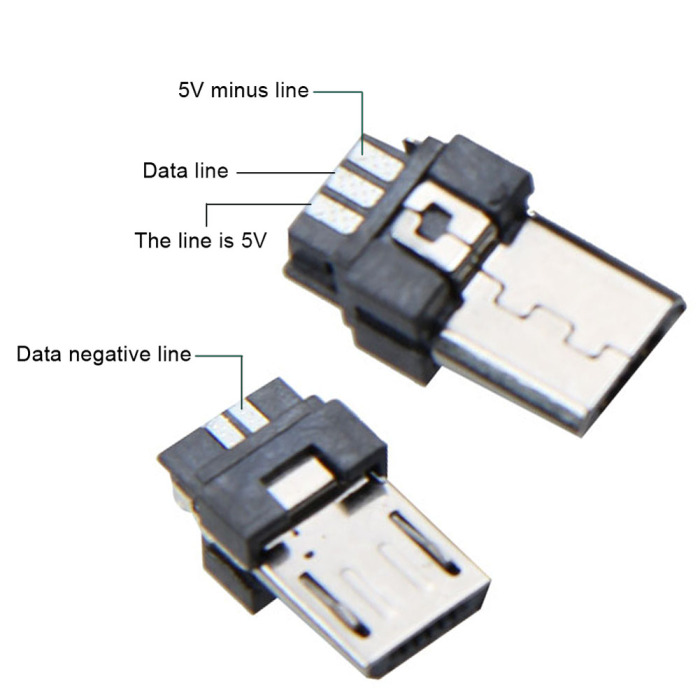 Правда при этом пропускная способность уменьшиться до 35-40 раз, а в некоторых случаях и более.
Правда при этом пропускная способность уменьшиться до 35-40 раз, а в некоторых случаях и более.
Поскольку между этими версиями полная совместимость, их кабели и коннекторы идентичны.
Обратим внимание что, несмотря на указанную в спецификации пропускную способность, реальная скорость обмена данными во втором поколении несколько ниже (порядка 30-35 Мбайт в секунду). Это связано с особенностью реализации протокола, что ведет к задержкам между пакетами данных. Поскольку у современных накопителей скорость считывания вчетверо выше, чем пропускная способность второй модификации, то есть, она не стала удовлетворять текущие требования.
- Универсальная шина 3-го поколения была разработана специально для решения проблем недостаточной пропускной способности. Согласно спецификации данная модификация способно производить обмен информации на скорости 5,0 Гбит в секунду, что почти втрое превышает скорость считывания современных накопителей. Штекеры и гнезда последней модификации принято маркировать синим для облегчения идентификации принадлежности к данной спецификации.

Еще одна особенность третьего поколения – увеличение номинального тока до 0,9 А, что позволяет осуществлять питание ряда устройств и отказаться от отдельных блоков питания для них.
Что касается совместимости с предыдущей версией, то она реализована частично, подробно об этом будет расписано ниже.
Классификация и распиновка
Коннекторы принято классифицировать по типам, их всего два:
Заметим, что такие конвекторы совместимы только между ранними модификациями.
Помимо этого, существуют удлинители для портов данного интерфейса. На одном их конце установлен штекер тип А, а на втором гнездо под него, то есть, по сути, соединение «мама» – «папа». Такие шнуры могут быть весьма полезны, например, чтобы подключать флешку не залезая под стол к системному блоку.
Теперь рассмотрим, как производится распайка контактов для каждого из перечисленных выше типов.
Распиновка usb 2.0 разъёма (типы A и B)
Поскольку физически штекеры и гнезда ранних версий 1. 1 и 2.0 не отличаются друг от друга, мы приведем распайку последней.
1 и 2.0 не отличаются друг от друга, мы приведем распайку последней.
Рисунок 6. Распайка штекера и гнезда разъема типа А
Обозначение:
- А – гнездо.
- В – штекер.
- 1 – питание +5,0 В.
- 2 и 3 сигнальные провода.
- 4 – масса.
На рисунке раскраска контактов приведена по цветам провода, и соответствует принятой спецификации.
Теперь рассмотрим распайку классического гнезда В.
Обозначение:
- А – штекер, подключаемый к гнезду на периферийных устройствах.
- В – гнездо на периферийном устройстве.
- 1 – контакт питания (+5 В).
- 2 и 3 – сигнальные контакты.
- 4 – контакт провода «масса».
Цвета контактов соответствует принятой раскраске проводов в шнуре.
Распиновка usb 3.0 (типы A и B)
В третьем поколении подключение периферийных устройств осуществляется по 10 (9, если нет экранирующей оплетки) проводам, соответственно, число контактов также увеличено.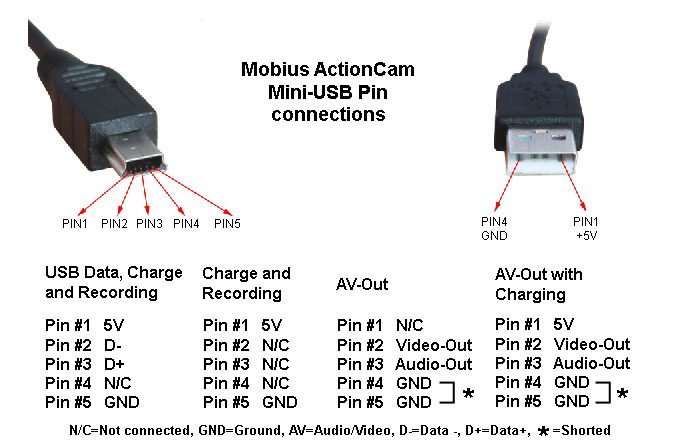 Но они расположены таким образом, чтобы имелась возможность подключения устройств ранних поколений. То есть, контакты +5,0 В, GND, D+ и D-, располагаются также, как в предыдущей версии. Распайка гнезда типа А представлена на рисунке ниже.
Но они расположены таким образом, чтобы имелась возможность подключения устройств ранних поколений. То есть, контакты +5,0 В, GND, D+ и D-, располагаются также, как в предыдущей версии. Распайка гнезда типа А представлена на рисунке ниже.
Рисунок 8. Распиновка разъема Тип А в USB 3.0
Обозначение:
- А – штекер.
- В – гнездо.
- 1, 2, 3, 4 – коннекторы полностью соответствуют распиновки штекера для версии 2.0 (см. В на рис. 6), цвета проводов также совпадают.
- 5 (SS_TХ-) и 6 (SS_ТХ+) коннекторы проводов передачи данных по протоколу SUPER_SPEED.
- 7 – масса (GND) для сигнальных проводов.
- 8 (SS_RX-) и 9(SS_RX+) коннекторы проводов приема данных по протоколу SUPER_SPEED.
Цвета на рисунке соответствуют общепринятым для данного стандарта.
Как уже упоминалось выше в гнездо данного порта можно вставить штекер более раннего образца, соответственно, пропускная способность при этом уменьшится. Что касается штекера третьего поколения универсальной шины, то всунуть его в гнезда раннего выпуска невозможно.
Что касается штекера третьего поколения универсальной шины, то всунуть его в гнезда раннего выпуска невозможно.
Теперь рассмотрим распайку контактов для гнезда типа В. В отличие от предыдущего вида, такое гнездо несовместимо ни с каким штекером ранних версий.
Обозначения:
А и В – штекер и гнездо, соответственно.
Цифровые подписи к контактам соответствуют описанию к рисунку 8.
Цвет максимально приближен к цветовой маркировки проводов в шнуре.
Распиновка микро usb разъёма
Для начала приведем распайку для данной спецификации.
Как видно из рисунка, это соединение на 5 pin, как в штекере (А), так и гнезде (В) задействованы четыре контакта. Их назначение и цифровое и цветовое обозначение соответствует принятому стандарту, который приводился выше.
Описание разъема микро ЮСБ для версии 3.0.
Для данного соединения используется коннектор характерной формы на 10 pin. По сути, он представляет собой две части по 5 pin каждая, причем одна из них полностью соответствует предыдущей версии интерфейса.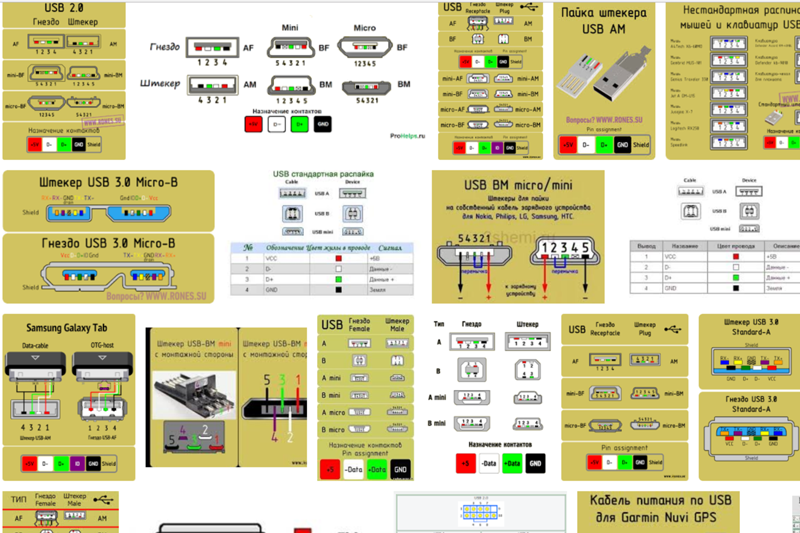 Такая реализация несколько непонятна, особенно принимая во внимание несовместимость этих типов. Вероятно, разработчики планировали сделать возможность работы с разъемами ранних модификаций, но впоследствии отказала от этой идеи или пока не осуществили ее.
Такая реализация несколько непонятна, особенно принимая во внимание несовместимость этих типов. Вероятно, разработчики планировали сделать возможность работы с разъемами ранних модификаций, но впоследствии отказала от этой идеи или пока не осуществили ее.
На рисунке представлена распиновка штекера (А) и внешний вид гнезда (В) микро ЮСБ.
Контакты с 1-го по 5-й полностью соответствуют микро коннектору второго поколения, назначение других контактов следующее:
- 6 и 7 – передача данных по скоростному протоколу (SS_ТХ- и SS_ТХ+, соответственно).
- 8 – масса для высокоскоростных информационных каналов.
- 9 и 10 – прием данных по скоростному протоколу (SS_RX- и SS_RX+, соответственно).
Распиновка мини USB
Данный вариант подключения применяется только в ранних версиях интерфейса, в третьем поколении такой тип не используется.
Как видите, распайка штекера и гнезда практически идентична микро ЮСБ, соответственно, цветовая схема проводов и номера контактов также совпадают. Собственно, различия заключаются только в форме и размерах.
Собственно, различия заключаются только в форме и размерах.
В данной статье мы привели только стандартные типы соединений, многие производители цифровой техники практикуют внедрение своих стандартов, там можно встретить разъемы на 7 pin, 8 pin и т.д. Это вносит определенные сложности, особенно когда встает вопрос поиска зарядника для мобильного телефона. Также необходимо заметить, что производители такой «эксклюзивной» продукции не спешат рассказывать, как выполнена распиновка USB в таких контакторах. Но, как правило, эту информацию несложно найти на тематических форумах.
Интерфейс USB широко используется в современных электронных устройствах. Практически на всех мобильных устройствах установлен микро- или мини-ЮСБ коннектор. Если разъем перестал работать, то для его ремонта необходимо знать распиновку micro-USB. Ситуация усложняется тем, что многие производители гаджетов выполняют распайку контактов по-своему. Изучив возможные варианты цоколевки, можно справиться с проблемой.
Назначение и виды
Коннектор USB обладает хорошим набором функций. С его помощью можно не только передавать большие объемы информации с высокой скоростью, но и обеспечить девайс питанием. Новый интерфейс довольно быстро заменил на компьютерах старые порты, например, PS/2. Сейчас вся периферия подключается к ПК именно с помощью портов ЮСБ.
На сегодняшний день было создано 3 версии коннектора USB:
Особенности распиновки
При разговоре о цоколевке USB-разъёма необходимо разобраться в обозначениях, указанных на схемах. Начать стоит с вида коннектора — активный (тип А) либо пассивный (тип В). С помощью активного разъема возможен обмен информацией в двух направлениях, и пассивный позволяет только ее принимать. Также следует различать две формы соединителя:
- F — «мама».
- M — «папа».
В этом вопросе все должно быть понятно и без объяснений.
Коннектор стандарта USB
Сначала несколько слов нужно сказать о совместимости трех версий интерфейса. Стандарты 1.1 и 2.0 полностью аналогичны конструктивно и отличаются только скоростью передачи информации. Если в соединении одна из сторон имеет старшую версию, то работа будет проводиться с низкой скоростью. При этом ОС выведет следующее сообщение:
«Это устройство способно работать быстрее».
Стандарты 1.1 и 2.0 полностью аналогичны конструктивно и отличаются только скоростью передачи информации. Если в соединении одна из сторон имеет старшую версию, то работа будет проводиться с низкой скоростью. При этом ОС выведет следующее сообщение:
«Это устройство способно работать быстрее».
С совместимостью 3.0 и 2.0 все несколько сложнее. Устройство или кабель второй версии можно подключить к новому разъему, а обратная совместимость существует только у активных разъемов типа А. Следует заметить, что интерфейс ЮСБ позволяет подавать на подключенный гаджет напряжение в 5 В при силе тока не более 0,5 А. Для стандарта USB 2.0 распайка по цветам слева направо имеет следующий вид:
- Красный — положительный контакт постоянного напряжения в 5 В.
- Белый — data-.
- Зеленый — data+.
- Черный — общий провод или «земля».
Схема разъема достаточно проста, и при необходимости починить его будет несложно. Так как в версии 3.0 увеличилось количество контактов, то и его распиновка отличается от предыдущего стандарта. Таким образом, цветовая схема контактов имеет следующий вид:
Таким образом, цветовая схема контактов имеет следующий вид:
Разъемы micro и mini
Коннекторы этого форм-фактора имеют пять контактов, один из которых задействован не всегда. Проводники зеленого, черного, красного и белого цветов выполняют аналогичные USB 2.0 функции. Распиновка mini-USB соответствует цоколевки micro-USB. В разъемах типа А фиолетовый проводник замкнут с черным, а в пассивных он не используется.
Эти коннекторы появились благодаря выходу на рынок большого количества устройств небольших габаритов. Так как они внешне похожи, часто у пользователей возникают сомнения о принадлежности разъема к тому либо иному форм-фактору. Кроме некоторого отличия в габаритах, у микро-ЮСБ на задней стороне расположены защелки.
Миниатюризация коннектора негативно повлияла на надежность. Хотя mini-USB и обладает большим ресурсом
, через довольно короткий временной отрезок он начинает болтаться, но при этом из гнезда не выпадает. Микро-ЮСБ представляет собой доработанную версию mini-USB. Благодаря улучшенному креплению он оказался более надежным. Начиная с 2011 года этот коннектор стал единым стандартом для зарядки всех мобильных устройств.
Микро-ЮСБ представляет собой доработанную версию mini-USB. Благодаря улучшенному креплению он оказался более надежным. Начиная с 2011 года этот коннектор стал единым стандартом для зарядки всех мобильных устройств.
Однако производители вносят в схему некоторые изменения. Так, распиновка микро-USB разъема для зарядки iPhone предполагает два изменения в сравнении со стандартной. В этих девайсах красный и белый провода соединяются с черным через сопротивление 50 кОм, а с белым — 75 кОм. Также есть отличия от стандарта и у смартфонов Samsung Galaxy. В нем белый и зеленый проводники замкнуты, а 5 контакт соединен с 4 с помощью резистора номиналом в 200 кОм.
Зная цоколевку различных видов коннекторов USB, можно найти и устранить неисправность. Чаще всего это требуется в ситуации, когда из строя вышло «родное» зарядное устройство, но у пользователя есть блок питания от смартфона другого производителя.
Интерфейс USB – популярный вид технологической коммуникации на мобильных и других цифровых устройствах.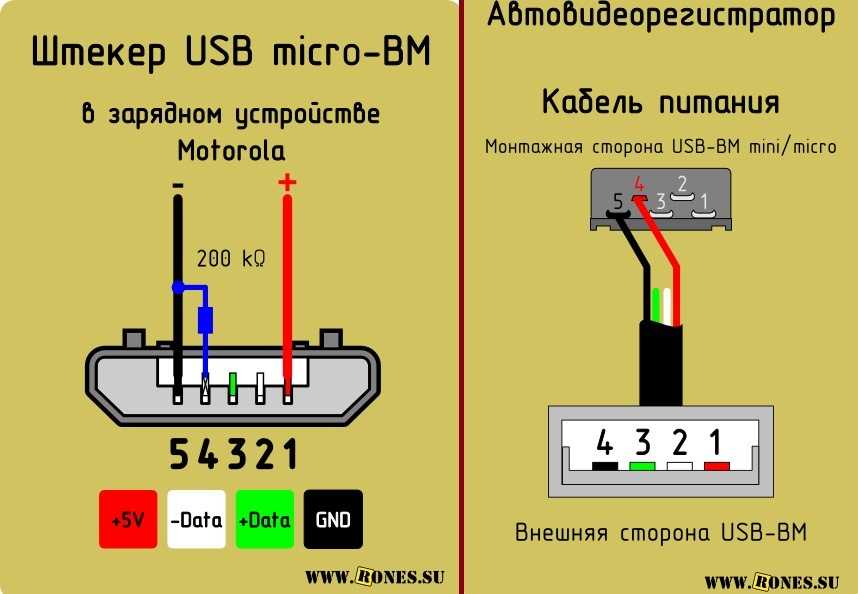 Разъемы подобного рода часто встречаются на персональных компьютерах разной конфигурации, периферийных компьютерных системах, на сотовых телефонах и т.д.
Разъемы подобного рода часто встречаются на персональных компьютерах разной конфигурации, периферийных компьютерных системах, на сотовых телефонах и т.д.
Особенность традиционного интерфейса – USB распиновка малой площади. Для работы используются всего 4 пина (контакта) + 1 заземляющая экранирующая линия. Правда, последним более совершенным модификациям (USB 3.0 Powered-B или Type-C) характерно увеличение числа рабочих контактов.
Аббревиатура «USB» несет сокращенное обозначение, которое в целостном виде читается как «Universal Series Bus» – универсальная последовательная шина, благодаря применению которой осуществляется высокоскоростной обмен цифровыми данными.
Универсальность USB интерфейса отмечается:
- низким энергопотреблением;
- унификацией кабелей и разъемов;
- простым протоколированием обмена данных;
- высоким уровнем функциональности;
- широкой поддержкой драйверов разных устройств.
Какова же структура USB интерфейса, и какие существуют виды ЮСБ технологических разъемов в современном мире электроники? Попробуем разобраться.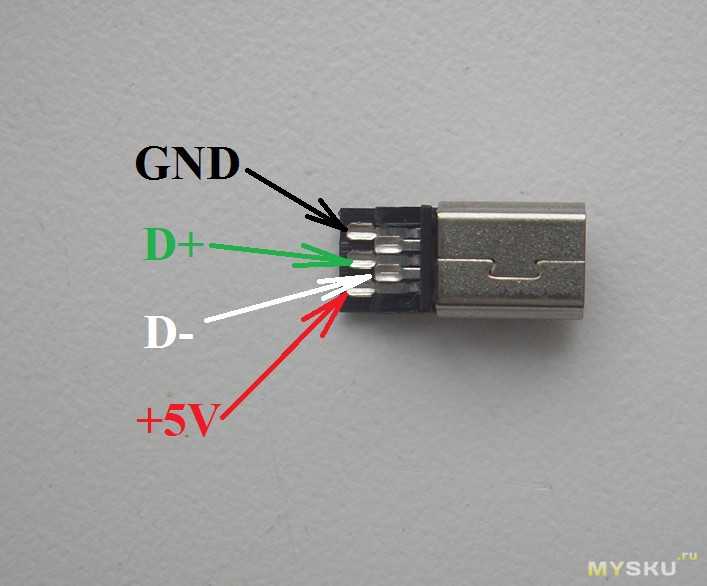
Технологическая структура интерфейса USB 2.0
Разъемы, относящиеся к изделиям, входящим в группу спецификаций 1.х – 2.0 (созданные до 2001 года), подключаются на четырехжильный электрический кабель, где два проводника являются питающими и ещё два – передающими данные.
Также в спецификациях 1.х – 2.0 распайка служебных ЮСБ разъемов предполагает подключение экранирующей оплётки – по сути, пятого проводника.
Так выглядит физическое исполнение нормальных разъёмов USB, относящихся ко второй спецификации. Слева указаны исполнения типа «папа», справа указаны исполнения типа «мама» и соответствующая обоим вариантам распиновка
Существующие исполнения соединителей универсальной последовательной шины отмеченных спецификаций представлены тремя вариантами:
- Нормальный – тип «А» и «В».
- Мини – тип «А» и «В».
- Микро – тип «А» и «В».
Разница всех трёх видов изделий заключается в конструкторском подходе. Если нормальные разъемы предназначены для использования на стационарной технике, соединители «мини» и «микро» сделаны под применение в мобильных устройствах.
Так выглядит физическое исполнение разъемов второй спецификации из серии «мини» и, соответственно, метки для разъемов Mini USB – так называемой распиновки, опираясь на которую, пользователь выполняет кабель-соединение
Поэтому два последних вида характеризуются миниатюрным исполнением и несколько измененной формой разъема.
Таблица распиновки стандартных соединителей типа «А» и «В»
Наряду с исполнением разъемов типа «мини-А» и «мини-В», а также разъемов типа «микро-А» и «микро-В», существуют модификации соединителей типа «мини-АВ» и «микро-АВ».
Отличительная черта таких конструкций – исполнение распайки проводников ЮСБ на 10-пиновой контактной площадке. Однако на практике подобные соединители применяются редко.
Таблица распиновки интерфейса Micro USB и Mini USB соединителей типа «А» и «В»
Технологическая структура интерфейсов USB 3.х
Между тем совершенствование цифровой аппаратуры уже к моменту 2008 года привело к моральному старению спецификаций 1. х – 2.0.
х – 2.0.
Эти виды интерфейса не позволяли подключение новой аппаратуры, к примеру, внешних жестких дисков, с таким расчётом, чтобы обеспечивалась более высокая (больше 480 Мбит/сек) скорость передачи данных.
Соответственно, на свет появился совершенно иной интерфейс, помеченный спецификацией 3.0. Разработка новой спецификации характеризуется не только повышенной скоростью, но также дает увеличенную силу тока – 900 мА против 500 мА для USB 2/0.
Понятно, что появление таких разъемов обеспечило обслуживание большего числа устройств, часть из которых может питаться напрямую от интерфейса универсальной последовательной шины.
Модификация коннекторов USB 3.0 разного типа: 1 – исполнение «mini» типа «B»; 2 – стандартное изделие типа «A»; 3 – разработка серии «micro» типа «B»; 4 – Стандартное исполнение типа «C»
Как видно на картинке выше, интерфейсы третьей спецификации имеют больше рабочих контактов (пинов), чем у предыдущей – второй версии. Тем не менее, третья версия полностью совместима с «двойкой».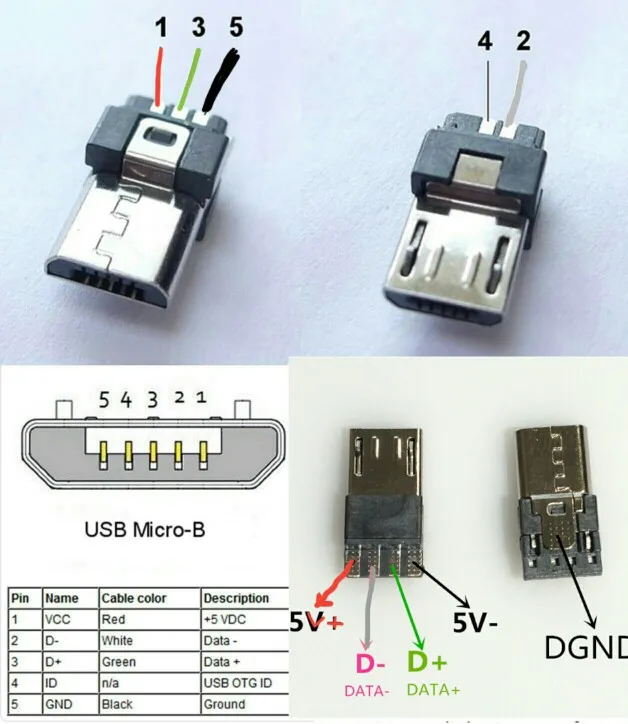
Чтобы иметь возможность передавать сигналы с более высокой скоростью, разработчики конструкций третьей версии оснастили дополнительно четырьмя линиями данных и одной линией нулевого контактного провода. Дополненные контактные пины располагаются в отдельным ряду.
Таблица обозначения пинов разъемов третьей версии под распайку кабеля ЮСБ
| Контакт | Исполнение «А» | Исполнение «B» | Micro-B |
| 1 | Питание + | Питание + | Питание + |
| 2 | Данные – | Данные – | Данные – |
| 3 | Данные + | Данные + | Данные + |
| 4 | Земля | Земля | Идентификатор |
| 5 | StdA_SSTX – | StdA_SSTX – | Земля |
| 6 | StdA_SSTX + | StdA_SSTX + | StdA_SSTX – |
| 7 | GND_DRAIN | GND_DRAIN | StdA_SSTX + |
| 8 | StdA_SSRX – | StdA_SSRX – | GND_DRAIN |
| 9 | StdA_SSRX + | StdA_SSRX + | StdA_SSRX – |
| 10 | – | – | StdA_SSRX + |
| 11 | Экранирование | Экранирование | Экранирование |
Между тем использование интерфейса USB 3. 0, в частности серии «А», проявилось серьёзным недостатком в конструкторском плане. Соединитель обладает ассиметричной формой, но при этом не указывается конкретно позиция подключения.
0, в частности серии «А», проявилось серьёзным недостатком в конструкторском плане. Соединитель обладает ассиметричной формой, но при этом не указывается конкретно позиция подключения.
Разработчикам пришлось заняться модернизацией конструкции, в результате чего в 2013 году в распоряжении пользователей появился вариант USB-C.
Модернизированное исполнение разъема USB 3.1
Конструкция этого типа разъема предполагает дублирование рабочих проводников по обеим сторонам штепселя. Также на интерфейсе имеются несколько резервных линий.
Этот тип соединителя нашел широкое применение в современной мобильной цифровой технике.
Расположение контактов (пинов) для интерфейса типа USB-C, относящегося к серии третьей спецификации соединителей, предназначенных под коммуникации различной цифровой техники
Стоит отметить характеристики USB Type-C. Например, скоростные параметры для этого интерфейса показывают уровень – 10 Гбит/сек.
Конструкция соединителя выполнена в компактном исполнении и обеспечивает симметричность соединения, допуская вставку разъема в любом положении.
Таблица распиновки, соответствующая спецификации 3.1 (USB-C)
| Контакт | Обозначение | Функция | Контакт | Обозначение | Функция |
| A1 | GND | Заземление | B1 | GND | Заземление |
| A2 | SSTXp1 | TX + | B2 | SSRXp1 | RX + |
| A3 | SSTXn1 | TX – | B3 | SSRXn1 | RX – |
| A4 | Шина + | Питание + | B4 | Шина + | Питание + |
| A5 | CC1 | Канал CFG | B5 | SBU2 | ППД |
| A6 | Dp1 | USB 2.0 | B6 | Dn2 | USB 2.0 |
| A7 | Dn1 | USB 2.0 | B7 | Dp2 | USB 2.0 |
| A8 | SBU1 | ППД | B8 | CC2 | CFG |
| A9 | Шина | Питание | B9 | Шина | Питание |
| A10 | SSRXn2 | RX – | B10 | SSTXn2 | TX – |
| A11 | SSRXp2 | RX + | B11 | SSTXp2 | TX + |
| A12 | GND | Заземление | B12 | GND | Заземление |
Следующий уровень спецификации USB 3.
 2
2
Между тем процесс совершенствования универсальной последовательной шины активно продолжается. На некоммерческом уровне уже разработан следующий уровень спецификации – 3.2.
Согласно имеющимся сведениям, скоростные характеристики интерфейса типа USB 3.2 обещают вдвое большие параметры, чем способна дать предыдущая конструкция.
Достичь таких параметров разработчикам удалось путем внедрения многополосных каналов, через которые осуществляется передача на скоростях 5 и 10 Гбит/сек, соответственно.
Подобно «Thunderbolt», USB 3.2 использует несколько полос для достижения общей пропускной способности, вместо того, чтобы пытаться синхронизировать и запускать один канал дважды
Кстати следует отметить, что совместимость перспективного интерфейса с уже существующим USB-C поддерживается полностью, так как разъем «Type-C» (как уже отмечалось) наделен резервными контактами (пинами), обеспечивающими многополосную передачу сигналов.
Особенности распайки кабеля на контактах разъемов
Какими-то особыми технологическими нюансами пайка проводников кабеля на контактных площадках соединителей не отмечается.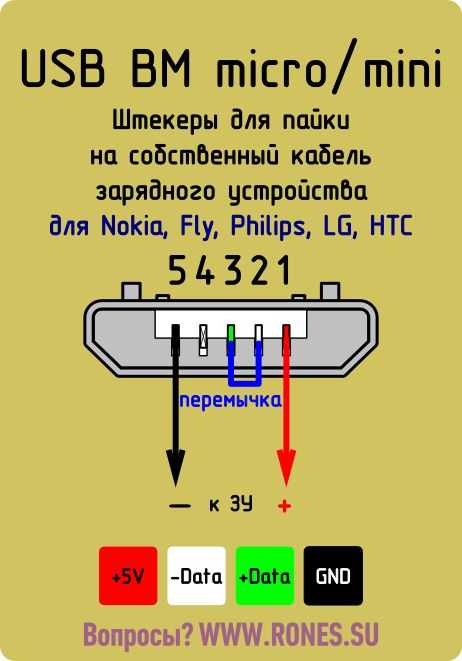 Главное в таком процессе – обеспечение соответствия цвета проводников кабеля конкретному контакту (пину).
Главное в таком процессе – обеспечение соответствия цвета проводников кабеля конкретному контакту (пину).
Цветовая маркировка проводников внутри кабельной сборки, используемой для USB интерфейсов. Сверху вниз показана, соответственно, цветовая раскраска проводников кабелей под спецификации 2.0, 3.0 и 3.1
Также, если осуществляется распайка модификаций устаревших версий, следует учитывать конфигурацию соединителей, так называемых – «папа» и «мама».
Проводник, запаянный на контакте «папы» должен соответствовать пайке на контакте «мамы». Взять, к примеру, вариант распайки кабеля по контактам USB 2.0.
Используемые в этом варианте четыре рабочих проводника, как правило, обозначены четырьмя разными цветами:
- красным;
- белым;
- зеленым;
- черным.
Соответственно, каждый проводник подпаивается на контактную площадку, отмеченную спецификацией разъема аналогичной расцветки. Такой подход существенно облегчает работу электронщика, исключает возможные ошибки в процессе распайки.
Аналогичная технология пайки применяется и к разъемам других серий. Единственное отличие в таких случаях – большее число проводников, которые приходится паять.
Независимо от конфигурации соединителей, всегда используется пайка проводника экрана. Этот проводник запаивается к соответствующему контакту на разъеме, Shield – защитный экран .
Нередки случаи игнорирования защитного экрана, когда «специалисты» не видят смысла в этом проводнике. Однако отсутствие экрана резко снижает характеристики кабеля USB.
Поэтому неудивительно, когда при значительной длине кабеля без экрана пользователь получает проблемы в виде помех.
Распайка соединителя двумя проводниками под организацию линии питания для устройства донора. На практике используются разные варианты распаек, основываясь на технических потребностях
Распаивать кабель USB допускается разными вариантами, в зависимости от конфигурации линий порта на конкретном устройстве.
К примеру, чтобы соединить одно устройство с другим с целью получения только напряжения питания (5В), достаточно спаять на соответствующих пинах (контактах) всего две линии.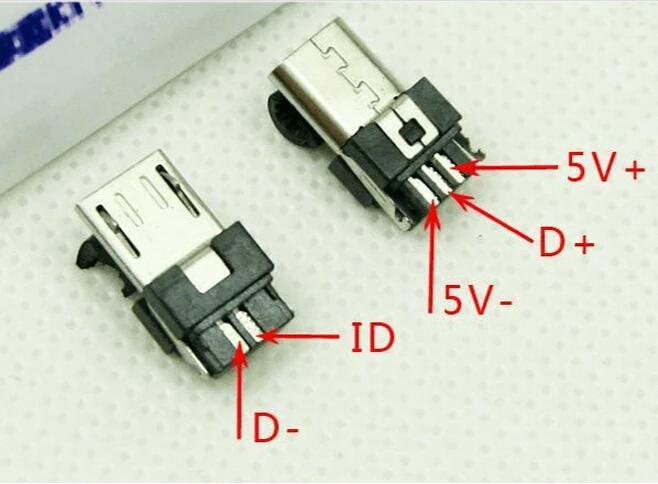
Выводы и полезное видео по теме
Представленный ниже видеоролик поясняет основные моменты распиновки соединителей серии 2.0 и других, визуально поясняет отдельные детали производства процедур пайки.
Владея полной информацией по распиновке соединителей универсальной последовательной шины, всегда можно справиться с технической проблемой, связанной с дефектами проводников. Также эта информация обязательно пригодится, если потребуется нестандартно соединять какие-то цифровые устройства.
распайка и схема по цветам для 2.0, 3.0, микро и мини USB
Распиновка USB-кабеля означает описание внутреннего устройства универсальной последовательной шины. Это устройство применяется для передачи данных и зарядки аккумуляторов любых электронных приборов: мобильных телефонов, плееров, ноутбуков, планшетных компьютеров, магнитофонов и других гаджетов.
Проведение качественной распиновки требует знаний и умения читать схемы, ориентирования в типах и видах соединений, нужно знать классификацию проводов, их цвета и назначение.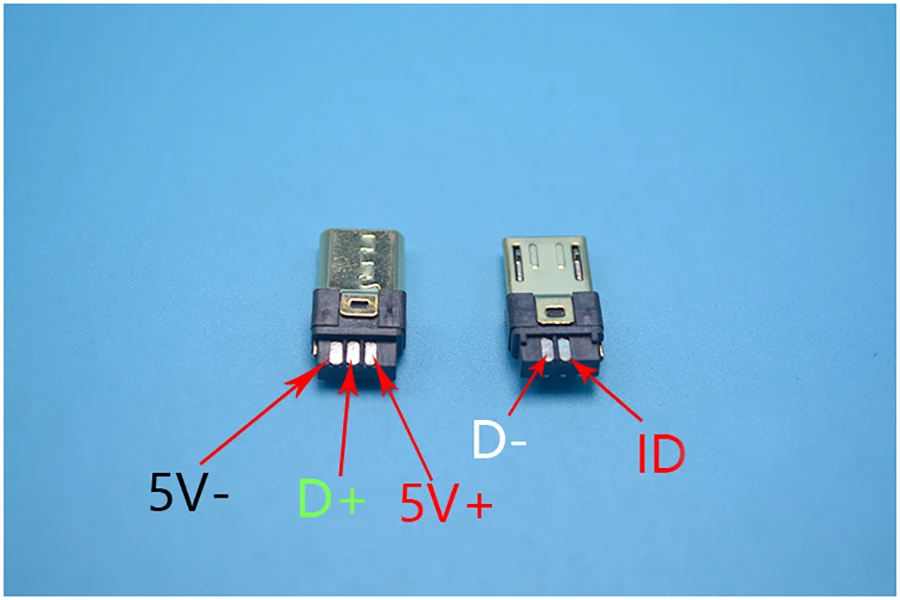 Длительная и бесперебойная работа кабеля обеспечивается правильным соединением проводами 2 коннекторов USB и mini-USB.
Длительная и бесперебойная работа кабеля обеспечивается правильным соединением проводами 2 коннекторов USB и mini-USB.
Что такое OTG-кабель?
Речь идет о переходнике, оборудованном с одной стороны портом USB полноценного типа, а с другой – micro USB. Вот так выглядит OTG-кабель, что это интересует многих, особенно тех, кто хотел бы расширить возможности своего мобильного телефона. Узкой своей частью провод подключается непосредственно к смартфону или планшету, а широкой – к периферийному устройству. Поддержка подобной технологии появилась в USB в 2006 году и с тех пор получила широкое распространение, позволяя связывать друг с другом для электронных гаджета.
Как выглядит OTG-кабель?
Переходник имеет небольшие размеры, поэтому не займет много места в ящике стола или кармане, если требуется взять его с собой. USB OTG-кабель с одной стороны выглядит как штекер для зарядки мобильного телефона, а с другой как универсальная последовательная шина. При соединении двух устройств одно играет роль хоста, а другое – периферии. При этом данная технология позволяет им самим определять свое назначение в данный конкретный момент. OTG-кабель представляет возможность подключать внешние устройства без какого-либо посредничества.
При соединении двух устройств одно играет роль хоста, а другое – периферии. При этом данная технология позволяет им самим определять свое назначение в данный конкретный момент. OTG-кабель представляет возможность подключать внешние устройства без какого-либо посредничества.
Чем отличается OTG-кабель от обычного USB?
Появление USB открыло широкие возможности для пользователей. Еще совсем недавно о том, чтобы подключить телефон к компьютеру, можно было только мечтать, но сегодня это реальность. К тому же с приходом в жизнь универсальной последовательной шины смартфоны и другие девайсы с разным дизайном стали заряжаться стандартными зарядными устройствами. Mini USB OTG-кабель является модификацией обычного USB. Их суть сводится к одному – подключению периферийного устройства, но если предшественнику нужен персональный ПК, то усовершенствованному кабелю он не требуется.
Какие инструменты понадобятся
Те, кто не пропускали в школе уроки трудов, уже примерно представляют необходимые инструменты для создания кабеля.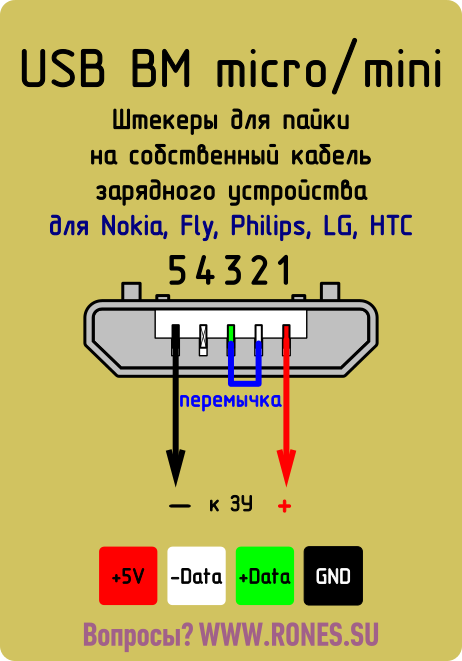 Нам потребуется лишь обрезать вход и выход из разных зарядок и соединить между собой при помощи спайки, а затем изоленты, поэтому возьмите:
Нам потребуется лишь обрезать вход и выход из разных зарядок и соединить между собой при помощи спайки, а затем изоленты, поэтому возьмите:
- Кусачки или плоскогубцы, и здесь следует быть очень осторожным. Любые лишние спайки ухудшают скорость связи между девайсами, увеличивая сопротивление и уменьшая силу тока соответственно.
- Нож или всё те же плоскогубцы, чтобы зачистить изоляцию, притом не стоит снимать её полностью, как это делают некоторые умельцы, достаточно небольшого отрезка оголённого провода, так вы уменьшите шанс перелома цепи.
- Паяльник. Неважно советский прибор у вас в руках или современные паяльника с автоматическим отключением при касании к живой материи. Помните о правилах безопасности, держите его правильно. При некоторой сноровке можно использовать и прибор для выжигания по дереву. Но это займёт чуть больше времени и оставит на нём следы окислительного процесса.
Существует несколько хитростей, которые позволят вам обойтись и без паяльника, о которых известно каждому советскому ребёнку. Достаточно использовать любую нить накаливания или достаточно толстую медную проволоку, и разогреть её отдельно, при этом изолируя от прямого контакта с кожей. Но если вы даже паяльник никогда не держали в руках, лучше не рисковать делая своими руками без помощи специалиста.
Достаточно использовать любую нить накаливания или достаточно толстую медную проволоку, и разогреть её отдельно, при этом изолируя от прямого контакта с кожей. Но если вы даже паяльник никогда не держали в руках, лучше не рисковать делая своими руками без помощи специалиста.
Не забывайте о том, что прибор остывает несколько минут после работы и постарайтесь предотвратить попадание канифоли и олова на стол, особенно если он из горючих материалов. Постарайтесь не обжечься, для этого можно купить специальные защитные перчатки.
ОTG-кабель – что можно подключить?
Понятно, для чего нужен OTG-кабель, а какие устройства он может связывать друг с другом? В роли персонального компьютера выступают смартфоны и планшеты, которыми гораздо удобнее пользоваться, особенно вне дома, а подключить к ним можно следующие девайсы:
- Жесткий диск или внешний накопитель.
- Компьютерную мышь и клавиатуру.
- Принтер.
- Монитор или экран телевизора.
- Джойстик или руль.
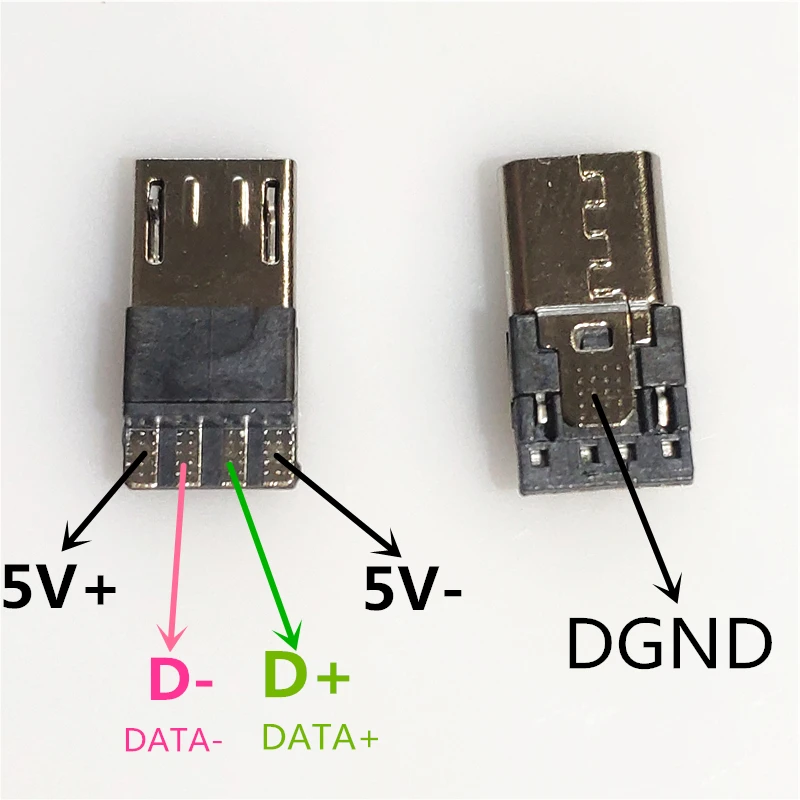
- Фотоаппарат и видеокамеру.
- Кардридер.
С помощью OTG-кабеля можно существенно расширить возможности своего смартфона. К примеру, скинуть какие-то данные с флеш-накопителя сразу на телефон, минуя станцию под названием персональный компьютер. Если хочется поделиться с друзьями впечатлениями с отдыха, то гораздо удобнее просматривать фото и видео на большом экране телевизора. Геймеры могут подключить джойстик или руль и наслаждаться играми за пределами своего дома, а журналисты по достоинству оценят возможность полноценно печатать тексты на клавиатуре.
Как узнать, поддерживает ли телефон OTG-кабель?
Надо сказать, что не все мобильные устройства поддерживают технологию ON-THE-GO. Это касается лишь последних версий Андроид и продвинутых флагманских девайсов, а бюджетные модели и гаджеты начального уровня в этом смысле проигрывают своим собратьям. Если планируется использование OTG-кабеля, то при покупке смартфона рекомендуется внимательно изучить его технические характеристики. Если и тогда у пользователя останутся вопросы, рекомендуется обратиться за консультацией к специалисту.
Если и тогда у пользователя останутся вопросы, рекомендуется обратиться за консультацией к специалисту.
Как выбрать OTG-кабель?
Критерии выбора такого переходника следующие:
- Качество крепления micro USB-разъема
. Из-за своих маленьких размеров он часто выходит из строя, поэтому эксплуатировать его нужно аккуратно. - Материал проводов
. OTG-кабель с внешним питанием может иметь жилы, изготовленные из самых разных материалов. Лучшим считается медь, обладающая большой пропускной способностью. - Вид штекера
. Длительный срок службы демонстрирует переходник не обычного, прямого вида, а повернутый под углом 90°. - Качественное покрытие. Более надежной и долговечной в этом отношении считают резину.
OTG-кабель с дополнительным питанием
Найти в продаже так называемый активный USB ON-THE-GO, то есть OTG-кабель c питанием не так-то просто, а ведь некоторые модели телефонов, например, Motorola, поддерживающие Lapdock, требуют для стыковки с периферийным устройством конкретно такой переходник. К тому же есть особо «прожорливые» виды – например, жесткий диск, которые очень быстро разряжают аккумулятор. OTG Y кабель с дополнительным питанием решает эту проблему, но из-за сложностей с покупкой многие пытаются изготовить его своими руками.
К тому же есть особо «прожорливые» виды – например, жесткий диск, которые очень быстро разряжают аккумулятор. OTG Y кабель с дополнительным питанием решает эту проблему, но из-за сложностей с покупкой многие пытаются изготовить его своими руками.
Способы применения
Прежде чем взять в руки паяльник, стоит понять, зачем вам вообще такой кабель? Ведь клавиатур для того же планшета масса, специально созданных и спроектированных для удобства пользования, не говоря о геймпадах и мышках. Неужели это обычный переходник для тех, кто не может себе позволить подобный «зоопарк» из устройств ввода информации? На деле, это куда более универсальное устройство, ведь micro-usb применяется в тех же powerbank, а сам телефон или планшет с достаточно мощным аккумулятором становится отдельным прибором для подзарядки. Так, вы оказались в ситуации, когда ноутбук практически разрядился, а вот у телефона 100 процентов, здесь вам и пригодится поддержка otg.
Как сделать OTG-кабель?
Многие умельцы решаются на эксперимент, изготавливая такой переходник своими руками. Вот этапы работы:
Вот этапы работы:
- Взять маленький штекер от дата-кабеля, а большой – от USB-удлинителя.
- В штекере microUSB замкнуть контакт 4 с контактом 5.
- Как правило, предназначенные под пайку концы контактов маленького штекера разведены в шахматном порядке.
- Можно увидеть расположенные с одной стороны черный, зеленый и красный проводки.
- Подплавить изоляцию у черного провода и припаять один конец перемычки к контакту GND.
- Заглянуть на противоположную сторону. Подплавить изоляцию у незадействованного контакта, припаяв к нему второй конец перемычки.
- Чтобы окончательно сделать OTG-кабель своими руками, осталось припаять USB маму от удлинителя к полученному штекеру цвет в цвет.
- При наличии экранированных кабелей соединить их в экраны.
Распиновка USB 3.0 типы A и B
Шина версии 3.0 имеет подключение по 10 или 9 проводам. 9 контактов используется, если отсутствует провод Shield. Расположение контактов выполняется таким образом, чтобы можно было подключать устройства ранних модификаций.
Распайка USB 3.0:
- A — штекер;
- B — гнездо;
- 1, 2, 3, 4 — контакты, совпадающие с распиновкой контактов в спецификации 2.0, имеют ту же цветовую гамму;
- 5, 6 контакты для передачи данных по протоколу SUPER_SPEED, имеют обозначение SS_TX- и SS_TX+ соответственно;
- 7 — заземление GND;
- 8, 9 — контактные площадки проводов для приема данных по протоколу SUPER_SPEED, обозначение контактов: SS_RX- и SS_RX+.
Как пользоваться кабелем-OTG?
Порядок действий тут такой:
- Подключить полноценный USB порт к периферийному устройству, а мини – к смартфону или планшету.
- После того, как OTG-кабель для Iphone будет подсоединен к обоим девайсам на дисплее телефона появится сообщение о готовности к работе присоединенного гаджета.
- Далее необходимо действовать в зависимости от типа подключенного устройства. Если это флешка, то можно просматривать файлы, копировать их, перемещать.
- Если планируется запустить принтер в работу, то предварительно нужно скачать и установить специальное приложение, которое необходимо для его эксплуатации.
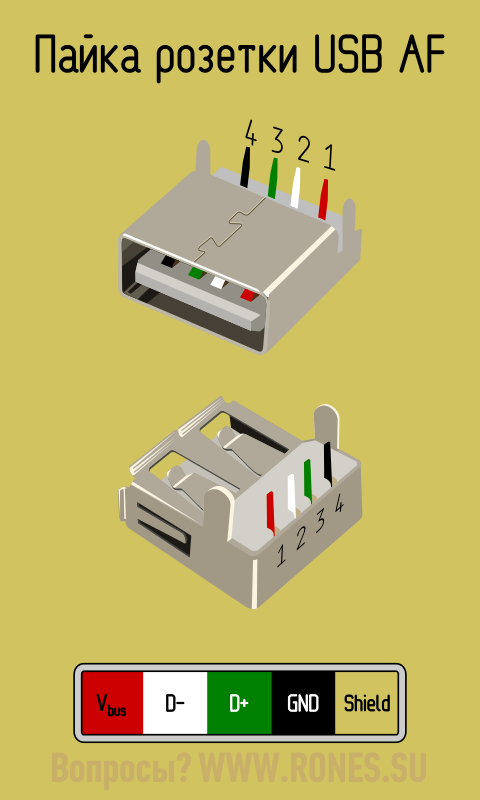
Почему не работает OTG-кабель на телефоне?
Причины, по которым телефон «не видит» сопряженное устройство, могут быть следующими:
- Отсутствие поддержки технологии у мобильного устройства.
- OTG-переходник имеет нарушения целостности.
- Подключенный накопитель имеет слишком большой объем.
- Неисправность сопряженного устройства.
- Файловая система присоединенного устройства имеет неподходящий формат.
- Неподходящая версия операционной системы.
- В некоторых случаях работа невозможна без наличия Root-прав на Андроид.
Пайка
Для начала самодельный кабель следует обрезать по заготовленной схеме. Отмерьте необходимую длину и не старайтесь сделать его максимально длинным, это может привести к неудобствам в использовании. После чего зачистите провод от изоляции, не снимайте слишком много, таким образом вы повысите устойчивость соединения и уменьшите шанс появления «переломов» в спайке. Да и расходовать большое количество олова не следует.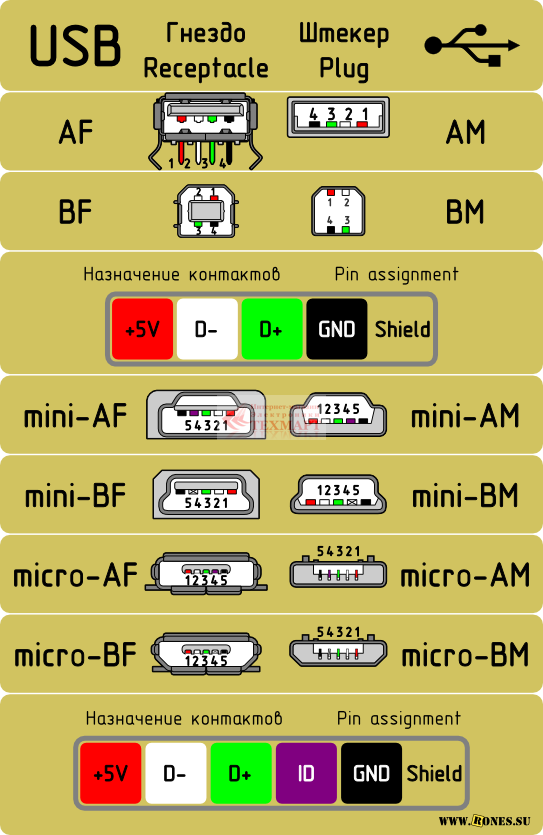 Чем аккуратнее и незаметней соединение, тем больше прочность переходника и скорость передачи заряда, а когда сила тока измеряется в 1 А, лишнее сопротивление ни к чему.
Чем аккуратнее и незаметней соединение, тем больше прочность переходника и скорость передачи заряда, а когда сила тока измеряется в 1 А, лишнее сопротивление ни к чему.
Спаяв и убедившись в том, что металл застыл, перемотайте оголённый провод изолентой, опять же – сотня слоёв ни коим образом не повлияет на прочность конструкции, поэтому здесь следует избегать излишнего фанатизма.
какие бывают, микро и мини usb, фото
Устройство и назначение USB
Первые порты этого типа появились еще в девяностых годах прошлого века. Через некоторое время эти разъемы обновились до модели USB 2.0. Скорость их работы возросла более чем в 40 раз. В настоящее время в компьютерах появился новый интерфейс USB 3.0 со скоростью, в 10 раз превышающей предыдущий вариант.
Существуют и другие виды разъемов этого типа, известные, как micro и mini USB, применяющиеся в современных телефонах, смартфонах, планшетах. Каждая шина имеет собственную распайку или распиновку. Она может потребоваться при необходимости изготовления своими руками переходника с одного вида разъема на другой.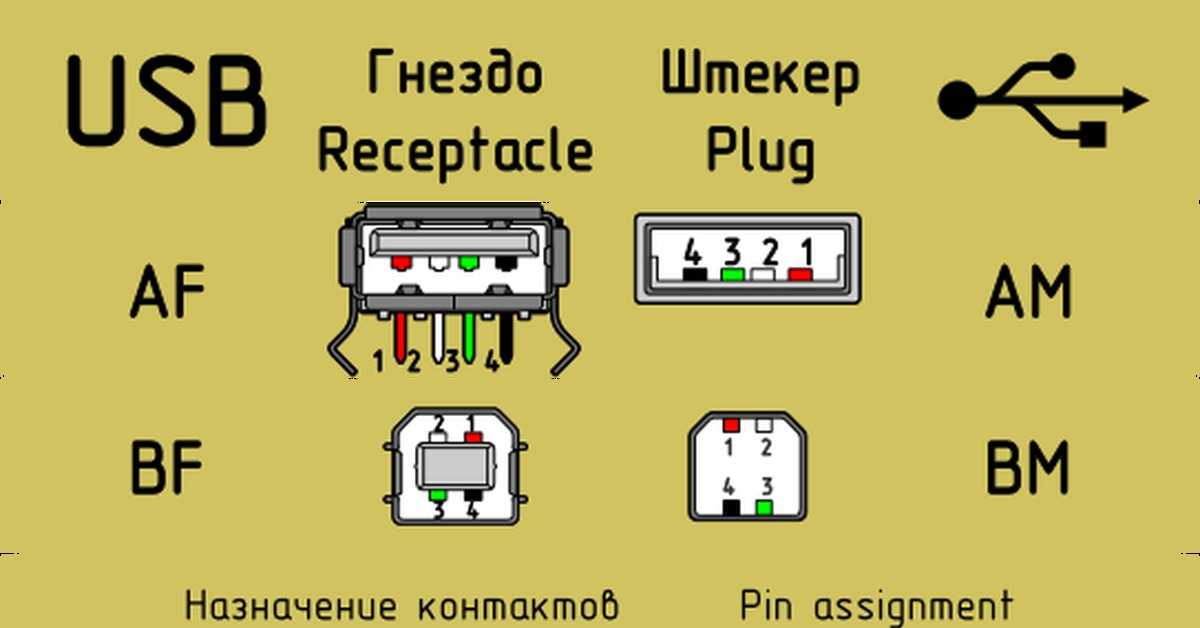 Зная все тонкости расположения проводов, можно сделать даже зарядное устройство для мобильного телефона. Однако следует помнить, что в случае неправильного подключения устройство может быть повреждено.
Зная все тонкости расположения проводов, можно сделать даже зарядное устройство для мобильного телефона. Однако следует помнить, что в случае неправильного подключения устройство может быть повреждено.
Разъем USB 2.0 выполнен в виде плоского коннектора, в котором установлено четыре контакта. В зависимости от назначения он маркируется как AF (BF) и AM (BM), что соответствует обиходному названию «мама» и «папа». В мини- и микро- устройствах имеется такая же маркировка. От обычных шин они отличаются пятью контактами. Устройство USB 3.0 внешне напоминает модель 2.0, за исключением внутренней конструкции, имеющей уже девять контактов.
Распиновка микро USB разъёма
Для начала приведем распайку для данной спецификации:
Как видно из рисунка, это соединение на 5 pin. Как в штекере (А), так и гнезде (В) задействованы четыре контакта. Их назначение, цифровое и цветовое обозначение соответствует принятому стандарту, который приводился выше.
Описание разъема микро USB 3.
 0
0 Для данного соединения используется коннектор характерной формы на 10 pin. По сути, он представляет собой две части по 5 pin каждая, причем одна из них полностью соответствует предыдущей версии интерфейса
Такая реализация несколько непонятна, особенно принимая во внимание несовместимость этих типов. Вероятно, разработчики планировали сделать возможность работы с разъемами ранних модификаций, но впоследствии отказались от этой идеи или пока не осуществили ее
На рисунке представлена распиновка штекера (А) и внешний вид гнезда (В) микро USB.Контакты с 1-го по 5-й полностью соответствуют микро коннектору второго поколения. Назначение других контактов следующее:
- 6 и 7 — передача данных по скоростному протоколу (SS_ТХ- и SS_ТХ+, соответственно).
- 8 — масса для высокоскоростных информационных каналов.
- 9 и 10 — прием данных по скоростному протоколу (SS_RX- и SS_RX+, соответственно).
Преимущества
Кабель USB со штекером micro выделяется повышенной прочностью и надежностью корпуса.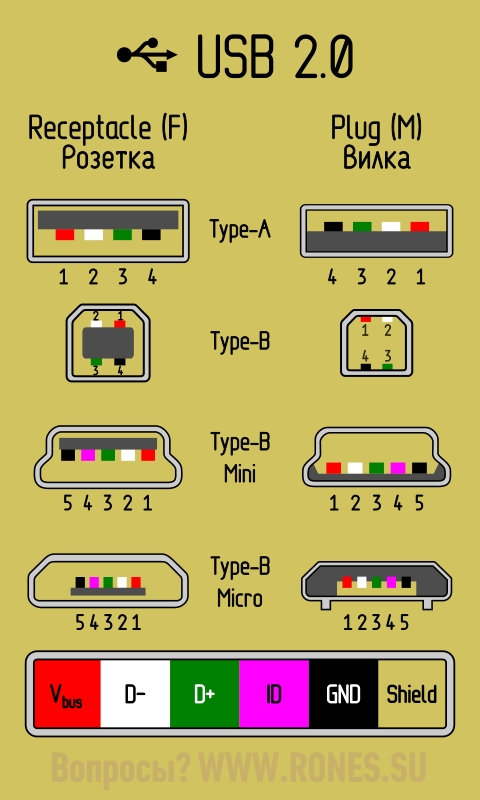 При неумелом обращении и ремонте возможна поломка контактов. К неисправностям приводят резкие движения во время подсоединения к порту, падение гаджета, особенно, при ударах разъемом о твердую поверхность. Иногда неисправности появляются из-за заводского брака или неправильного применения.
При неумелом обращении и ремонте возможна поломка контактов. К неисправностям приводят резкие движения во время подсоединения к порту, падение гаджета, особенно, при ударах разъемом о твердую поверхность. Иногда неисправности появляются из-за заводского брака или неправильного применения.
Кабель USB Micro
При неправильном припаивании во время подключения кабеля возникают сбои, которые характеризуются такими признаками:
- на экране гаджета появляются оповещения об аппаратных ошибках, устройство не находит или не распознает подключение;
- отсутствует синхронизация между подключенными устройствами, но зарядка осуществляется;
- на значке батареи идентифицируется процесс зарядки, но фактически электропитание не поступает;
- устройство не реагирует на подключение либо выдает оповещение о поломке;
- возникает короткое замыкание в блоке питания либо порту.
Причиной плохого контакта могут быть нарушения, возникающие между звеньями цепи.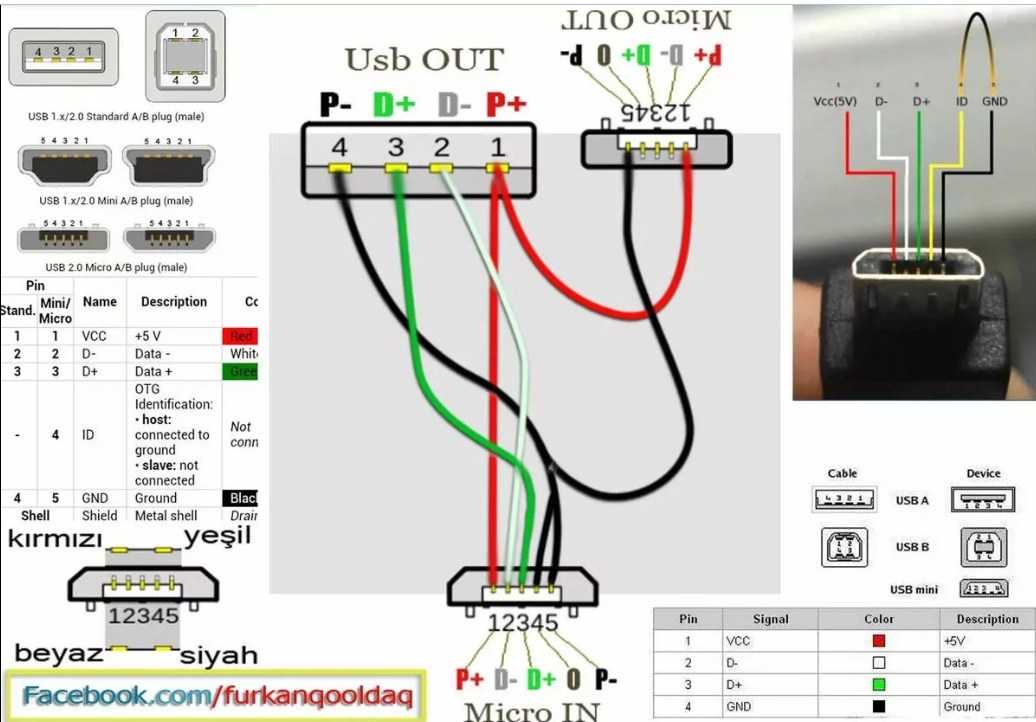 Пайка осуществляется с помощью распайки контактов. Данную процедуру называют распиновкой. Каждый провод подключают повторно после зачистки, опираясь на идентификацию по цвету.
Пайка осуществляется с помощью распайки контактов. Данную процедуру называют распиновкой. Каждый провод подключают повторно после зачистки, опираясь на идентификацию по цвету.
Функции «ножек» разъема micro-USB
Разъем micro-USB применяют для зарядки небольших и портативных энергозависимых устройств и синхронизации данных между ПК и гаджетами. Он состоит из пяти «ножек». Две «ноги» разведены по разные стороны корпуса: одна является плюсовой номиналом 5V, вторая – минусовой. Такое расположение снижает вероятность поломки.
Близко к минусовой «ножке» размещен еще один контакт, который при неосторожном подключении к порту легко ломается. При повреждении этой «ноги» кабель выходит из строя
На значке батареи может отображаться процесс подключения, но фактическая зарядка невозможна. Чаще всего данное повреждение приводит к тому, что гаджет не реагирует на подсоединение штекера.
Две оставшихся «ножки» применяются для обмена данными и синхронизации между устройствами. С помощью них возможна выгрузка и загрузка файлов с гаджета на ПК и назад, перенос видео и фото, аудио. Работа осуществляется синхронно. При повреждении только одного контакта прекращается работа второго. Знание распиновки по цвету позволяет припаять правильно провода и возобновить работу штекера.
С помощью них возможна выгрузка и загрузка файлов с гаджета на ПК и назад, перенос видео и фото, аудио. Работа осуществляется синхронно. При повреждении только одного контакта прекращается работа второго. Знание распиновки по цвету позволяет припаять правильно провода и возобновить работу штекера.
Назначение и виды
Коннектор USB обладает хорошим набором функций. С его помощью можно не только передавать большие объемы информации с высокой скоростью, но и обеспечить девайс питанием. Новый интерфейс довольно быстро заменил на компьютерах старые порты, например, PS/2. Сейчас вся периферия подключается к ПК именно с помощью портов ЮСБ.
На сегодняшний день было создано 3 версии коннектора USB:
- Стандарт 1.1 — не смог выдержать конкуренцию с более быстрыми интерфейсами. С помощью ЮСБ 1.1 можно было передавать информацию со скоростью не более 12 Мбит/с. В то время компания Apple уже имела интерфейс с пропускной способностью до 400 Мбит/с.
- Версия 2.0 — именно ей коннектор обязан своей популярностью. Скорость до 500 Мбит/с пришлась по душе не только пользователям, но и производителям электронных гаджетов.
- Стандарт 3.0 — максимальная скорость обмена информацией составила 5 Гбит/с. Хотя в схеме USB разъема этой версии количество контактов увеличилось с 4 до 9, форма коннектора не изменилась, и он совместим с предыдущими стандартами.
Как делается распайка USB-разъема для зарядки?
Любое зарядное устройство использует из USB-коннектора всего два провода: + 5В и общий контакт. Поэтому, если вам необходимо подпаять к «зарядке» разъем типа USB 2.0 или 3.0, значит, следует использовать первый и четвертый контакты. Если вы применяете типы мини или микро, в таком случае подпаиваться необходимо на первый и пятый выводы. Самое главное при подаче напряжения питания — это соблюсти полярность прибора.
Поэтому, если вам необходимо подпаять к «зарядке» разъем типа USB 2.0 или 3.0, значит, следует использовать первый и четвертый контакты. Если вы применяете типы мини или микро, в таком случае подпаиваться необходимо на первый и пятый выводы. Самое главное при подаче напряжения питания — это соблюсти полярность прибора.
Разрабатывалась еще с 1994 года, при этом в команде разработчиков состояли инженеры из передовых компаний в сфере IT-технологий — Microsoft, Apple, Intel и других. В процессе проведения исследований преследовалась одна задача — найти универсальный порт, который мог бы использоваться для большинства устройств.
Таким образом, пользователям был предоставлен разъем USB, который практически сразу был поддержан различными разработчиками и начал активно использоваться в самых разных устройствах, начиная от персональных компьютеров и заканчивая мобильными гаджетами. Однако случилось так, что кабели с такими разъемами могли использоваться далеко не везде, да и сами по себе они были разными, в связи с чем некоторым требуется распайка мини-USB-разъема для того, чтобы сделать соответствующий переходник.
При этом мало кто знает о том, как правильно должна осуществляться данная процедура.
Распайка USB, mini- и micro-USB
Вероятнее всего, что вы уже встречались с проблемой, когда нужного переходника USB не оказывается под рукой. Случаи бывают разные: потерялся; сломался; нет в продаже; не достает по длине и т. д. Данная статья предлагает устранить эту проблему самому. Зная распиновку (распайку) контактов и имея навыки работы владеть паяльником, вы можете легко устранить данную проблему. На сегодняшний день USB, USB-mini и USB-micro являются самыми популярными коннекторами в цифровой технике. Сегодня без них не обходятся ни мобильные телефоны, ни большинство гаджетов.
Ниже приведена таблица контактов USB с назначением разъемов, их цветов и номеров.
| Описание | Цвет провода | Название | Вывод |
| 5В+ | Красный | VCC | 1 |
| Данные — | Белый | D — | 2 |
| Данные + | Зеленый | D + | 3 |
| Земля | Черный | GND | 4 |
Сразу же определимся еще с одним понятием.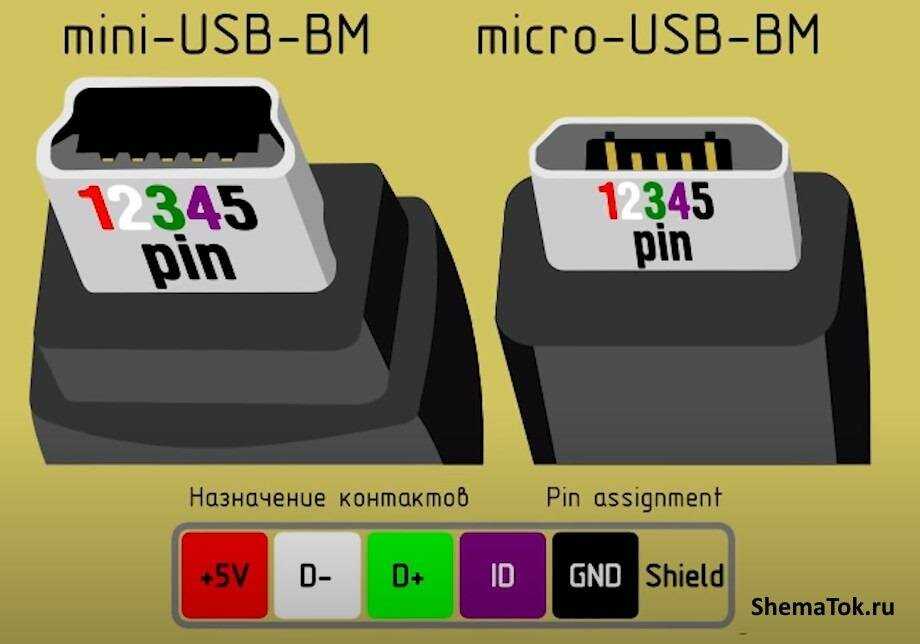 Существуют USB ещё одного типа. Вспоминаем как выглядит переходник от компьютера до принтера или сканера. Невооруженным глазом видно, что сами разъемы на этом переходнике разные. Так вот, тот коннектор, который вставляется в компьютер, называется активным и обозначается А.
Существуют USB ещё одного типа. Вспоминаем как выглядит переходник от компьютера до принтера или сканера. Невооруженным глазом видно, что сами разъемы на этом переходнике разные. Так вот, тот коннектор, который вставляется в компьютер, называется активным и обозначается А.
- Тот коннектор, который вставляется в принтер или сканер, а также возможно другое периферийное устройство, называется пассивным и обозначается B.
- Разберем подробнее назначение проводов
- USB 2.0
- Разъёмы mini-USB и micro-USB
1. +5В (красный) проводник, предназначенный для питания. Максимальный ток питания не превышает 500mA, напряжение +5В относительно GND (Земли). 2. D- (белый) Data — 3. D- (зеленый) Data + 4. GND (черный) — общий провод, предназначенный для Земли (0 Вольт) У этих разъемов, основным отличием от USB являются не только его размеры, но и наличие дополнительного контакта. 1. Красный — VBUS. 2. Белый D- (Data -). 3. Зелёный D+ (Data +). 4. ID — в пассивных разъемах типа «B» он не задействован. В активных разъемах типа «A» он замкнут с Землей (GND), чтобы поддерживать функцию «OTG». 5. Чёрный — Земля (GND). Еще следует отметить, что почти всегда в кабеле присутствует провод Shield (без изоляции). Он выполняет роль экрана (оплетки). Он никак не маркируется и не имеет своего номера. Теперь еще одно понятие. Вы скорее всего наблюдали, как устроен «удлинитель» USB. Сразу заметно, что коннекторы там разные. Как и во всех других разъемах, в USB тоже существует понятие мама-папа. M (male) — именуется штекером (папа) F (female) — именуется гнездом (мама) Теперь, мы подошли к полной таблице разъемов USB. Зная такие понятия, как F и M, A и B, цвета и номера проводов, мы можем с легкостью определить, как распаивается соединительный разъем, который вы собираетесь спаять, отремонтировать, удлинить. Порядок и номера контактов указаны с рабочей стороны.
В активных разъемах типа «A» он замкнут с Землей (GND), чтобы поддерживать функцию «OTG». 5. Чёрный — Земля (GND). Еще следует отметить, что почти всегда в кабеле присутствует провод Shield (без изоляции). Он выполняет роль экрана (оплетки). Он никак не маркируется и не имеет своего номера. Теперь еще одно понятие. Вы скорее всего наблюдали, как устроен «удлинитель» USB. Сразу заметно, что коннекторы там разные. Как и во всех других разъемах, в USB тоже существует понятие мама-папа. M (male) — именуется штекером (папа) F (female) — именуется гнездом (мама) Теперь, мы подошли к полной таблице разъемов USB. Зная такие понятия, как F и M, A и B, цвета и номера проводов, мы можем с легкостью определить, как распаивается соединительный разъем, который вы собираетесь спаять, отремонтировать, удлинить. Порядок и номера контактов указаны с рабочей стороны.
Схемы коннекторов USB 2.0
Чтобы распаять USB по данной таблице, есть 2 варианта. Первый вариант — это перед коннектором поставить зеркало. Но так можно быстрее ошибиться или припаять не то, что нужно. Второй вариант — это перевернуть коннектор мысленно.
Но так можно быстрее ошибиться или припаять не то, что нужно. Второй вариант — это перевернуть коннектор мысленно.
В этой статье еще не были упомянуты такие стандарты, как USB 3.0 и micro-USB 3.0. О них есть возможность узнать в статьях Распиновка USB 3.0 и соответственно Распиновка micro-USB 3.0.
Вот еще один способ пайки на случай, если у вас нет разборного коннектора USB, которые не часто, но встречаются в продаже. Пример. У вас есть кабель USB — mini-USB. Вам нужно сделать из него кабель USB — micro-USB. Кабель micro-USB у вас тоже есть, но на другом конце не USB. В таком случае, будет целесообразнее спаять нужный кабель, соединив между собой провода.
Берем кабель USB — mini-USB. Отрезаем от него коннектор mini-USB. Отрезанный конец освобождаем от экрана. Провода 1, 2, 3, 4 зачищаем и залуживаем. Потом берем кабель, там, где у вас micro-USB. Отрезаем ненужное и тоже освобождаем от экрана, зачищаем и залуживаем. А дальше все просто. Соединяем и спаиваем красный с красным, зеленый с зеленым и т. д.
д.
Соединение изолируем по отдельности. Потом, можно воспользоваться фольгой от шоколада и замотать изолированные соединения все вместе. Полученный экран сверху замотать изолентой или скотчем, чтоб не слетал. Ну вот и все готово. Главное — перед тем, как делать такой монтаж, нужно не забывать про распиновку пассивных (B) и активных (A) коннекторов.
Поэтому, первоначально определите, какая распиновка на вашем кабеле.
- Творческих успехов!
- Александр Кравченко
Распиновка USB 3.0 разъёмов (типы A и B)
В третьем поколении подключение периферийных устройств осуществляется по 10 (9, если нет экранирующей оплетки) проводам, соответственно, число контактов также увеличено. Однако они расположены таким образом, чтобы имелась возможность подключения устройств ранних поколений. То есть, контакты +5,0 В, GND, D+ и D-, располагаются также, как в предыдущей версии. Распайка гнезда типа А представлена на рисунке ниже.
Обозначения:
- А — штекер.

- В — гнездо.
- 1, 2, 3, 4 — коннекторы полностью соответствуют распиновке штекера для версии USB 2.0 тип В, цвета проводов также совпадают.
- 5 (SS_TХ-) и 6 (SS_ТХ+) коннекторы проводов передачи данных по протоколу SUPER_SPEED.
- 7 — масса (GND) для сигнальных проводов.
- 8 (SS_RX-) и 9 (SS_RX+) коннекторы проводов приема данных по протоколу SUPER_SPEED.
Цвета на рисунке соответствуют общепринятым для данного стандарта. Как уже упоминалось выше, в гнездо данного порта можно вставить штекер более раннего образца, соответственно, пропускная способность при этом уменьшится. Что касается штекера третьего поколения универсальной шины, то всунуть его в гнезда раннего выпуска невозможно.
Возможно, вам также будет интересно, как ремонтировать жесткий диск Seagate
Теперь рассмотрим распайку контактов для USB 3.0 типа В. В отличие от предыдущего вида, такое гнездо несовместимо ни с каким штекером ранних версий.
Обозначения:
- А и В — штекер и гнездо, соответственно.

- Цифровые подписи к контактам соответствуют описанию предыдущего рисунка.
- Цвет максимально приближен к цветовой маркировке проводов в шнуре.
Type-A
Этот разъем USB все еще занимает лидирующее место среди других типов. Пользователь сталкивается с такими кабелями каждый день. К ним относятся накопители (флешки), ЮСБ-кабели от зарядок. Большинство камер и роутеров оснащены этим видом ЮСБ-кабеля. Отличается надежностью и безопасностью в использовании. Его тяжелее сломать и вывести из строя.
Данный тип оснащен встроенной системой безопасности. Кабель возможно вставить в компьютер только 1 стороной. Если перевернуть шнур, то он попросту не зайдет в разъем. Что является преимуществом. Особенно при использовании кабеля неопытными пользователями.
Type-B
Тип B используется для подключения периферии – МФУ, сканеров, факсов и так далее. Кабель типа B не всегда поставляется в комплекте с устройством и часто его приходится докупать самостоятельно. Отличают 2 вида ЮСБ кабелей типа b: micro- и mini-USB.
Отличают 2 вида ЮСБ кабелей типа b: micro- и mini-USB.
Разновидность мини ЮСБ представляет собой устаревший USB-порт. Это ранняя версия микро типа. Использование мини ЮСБ сведено к минимуму. Но все-таки иногда встречаются устройства, использующие этот вид соединения. Как выглядит micro ЮСБ можно смотреть на фото.
Разъем Micro USB типа B – уменьшенный вариант разъема b (существует аналогичный вид и разъема А – Micro ЮСБ Type A). Разъем Micro USB используются в большинстве мобильных устройств (за исключением Apple). У Apple собственный разъем.
Type-С
Был придуман сравнительно недавно (первое появление на рынке в 2014 году). Разъем USB Type C находится в начале своего развития и активно не используется. Обладает уменьшенными размерами обоих входов. Впервые использован компанией Apple, которая и сегодня продолжает совершенствовать эту разработку.
Типы USB-разъемов
Одновременно с развитием спецификации разрабатывались и новые типы разъемов USB. Связано это с тем, что подобным интерфейсом начали снабжать не только ПК и периферию к ним, но и самые разнообразные гаджеты, в том числе и миниатюрные. Стандартный ЮСБ-разъем, разработанный изначально, просто не умещался в компактных корпусах мобильных устройств. На сегодняшний день существует 3 основных типа портов:
Связано это с тем, что подобным интерфейсом начали снабжать не только ПК и периферию к ним, но и самые разнообразные гаджеты, в том числе и миниатюрные. Стандартный ЮСБ-разъем, разработанный изначально, просто не умещался в компактных корпусах мобильных устройств. На сегодняшний день существует 3 основных типа портов:
- USB;
- mini USB;
- micro USB.
Именно под них «заточено» большинство периферийных устройств и гаджетов.
Три основных на сегодняшний день типа USB-разъемов
Обычное USB гнездо
Устанавливается в ПК, ноутбуках и периферии к ним — принтерах, внешних накопителях, маршрутизаторах и пр. Такие же гнезда имеют и универсальные сетевые адаптеры.
Стандартные гнезда USB в ПК и сетевом зарядном устройстве
Вилкой к такому типу гнезд оснащаются периферийные устройства — мыши, клавиатуры, внешние накопители, радиомодули и пр. Такие же вилки можно увидеть и в кабелях-переходниках с одного типа разъема на другой:
Кабель USB — мicro USB
Интерфейс мini USB
Этот тип интерфейса был разработан для миниатюрных устройств, требующих передачи информации — обычное гнездо в них просто не умещается. Особо этот стандарт не прижился из-за достаточно громоздкой конструкции розетки, но и сегодня существует очень много гаджетов, использующих такой тип разъемов. Для сопряжения с другими типами, как было сказано выше, выпускаются кабели-переходники.
Особо этот стандарт не прижился из-за достаточно громоздкой конструкции розетки, но и сегодня существует очень много гаджетов, использующих такой тип разъемов. Для сопряжения с другими типами, как было сказано выше, выпускаются кабели-переходники.
Плеер с мини-ЮСБ и переходной шнур для него
Разъем micro USB
На сегодняшний день этот тип разъемов является стандартным для малогабаритных устройств — им оснащаются практически все гаджеты — от телефонов и планшетов до плееров, навигаторов и камер. Несмотря на свою компактность и кажущуюся хлипкость, конструкция при соответствующем обращении достаточно прочная, надежная и долговечная. Следуя этому стандарту, такими гнездами оснащаются даже устройства, абсолютно не нуждающиеся в передаче информации — фонарики, радиоприемники, беспроводные наушники и пр. Для чего тому же фонарику интерфейс передачи данных? Верно, ни к чему. А гнездо в таких устройствах используется для подачи внешнего питания и зарядки встроенных аккумуляторов.
Немного странно видеть «телегу с реактивным двигателем», но, согласитесь, это удобно — тот же фонарь можно зарядить при помощи стандартного кабеля от любого ПК, повербанка или зарядного устройства с соответствующим гнездом.
Отдельно следует упомянуть интерфейс микро версии 3.0. Гнезда и вилки в нем несколько отличаются от разъемов 1.0 и 2.0:
Кабели USB 3.0 — обычный, мини и микро
Особенности распиновки
При разговоре о цоколевке USB-разъёма необходимо разобраться в обозначениях, указанных на схемах. Начать стоит с вида коннектора — активный (тип А) либо пассивный (тип В). С помощью активного разъема возможен обмен информацией в двух направлениях, и пассивный позволяет только ее принимать. Также следует различать две формы соединителя:
- F — «мама».
- M — «папа».
Коннектор стандарта USB
С совместимостью 3.0 и 2.0 все несколько сложнее. Устройство или кабель второй версии можно подключить к новому разъему, а обратная совместимость существует только у активных разъемов типа А. Следует заметить, что интерфейс ЮСБ позволяет подавать на подключенный гаджет напряжение в 5 В при силе тока не более 0,5 А. Для стандарта USB 2.0 распайка по цветам слева направо имеет следующий вид:
Следует заметить, что интерфейс ЮСБ позволяет подавать на подключенный гаджет напряжение в 5 В при силе тока не более 0,5 А. Для стандарта USB 2.0 распайка по цветам слева направо имеет следующий вид:
- Красный — положительный контакт постоянного напряжения в 5 В.
- Белый — data-.
- Зеленый — data+.
- Черный — общий провод или «земля».
Схема разъема достаточно проста, и при необходимости починить его будет несложно. Так как в версии 3.0 увеличилось количество контактов, то и его распиновка отличается от предыдущего стандарта. Таким образом, цветовая схема контактов имеет следующий вид:
- Красный — 5 В+.
- Белый — данные-.
- Зеленый — данные+.

- Черный — общий.
- Фиолетовый — прием-.
- Оранжевый — прием+.
- Без цвета — земля.
- Синий — передача-.
- Желтый — передача+.
Разъемы micro и mini
Миниатюризация коннектора негативно повлияла на надежность. Хотя mini-USB и обладает большим ресурсом, через довольно короткий временной отрезок он начинает болтаться, но при этом из гнезда не выпадает. Микро-ЮСБ представляет собой доработанную версию mini-USB. Благодаря улучшенному креплению он оказался более надежным. Начиная с 2011 года этот коннектор стал единым стандартом для зарядки всех мобильных устройств.
» src=»https://www.youtube.com/embed/6ngW-saWwe8?feature=oembed» frameborder=»0″ allow=»accelerometer; autoplay; clipboard-write; encrypted-media; gyroscope; picture-in-picture» allowfullscreen=»»>Распиновка мини USB
Данный вариант подключения применяется только в ранних версиях интерфейса, в третьем поколении такой тип не используется.
Распиновка разъема мини USB
Как видите, распайка штекера и гнезда практически идентична микро ЮСБ, соответственно, цветовая схема проводов и номера контактов также совпадают. Собственно, различия заключаются только в форме и размерах.
Большинство современных периферийных устройств подключается по универсальной последовательной шине. Поэтому распиновка USB на материнской плате играет очень важную роль в работе современного компьютера. Существует два способа установки таких разъемов. Первый – это монтаж непосредственно на плате. При этом он выводится на тыльную сторону и сразу готов к работе. Но к нему не всегда удобно подключаться — и поэтому разработали другой способ. Суть его заключается в подготовленном посадочном месте на главной плате ПК, к которому присоединяются провода от лицевой панели. А на ней и расположен разъем.
Суть его заключается в подготовленном посадочном месте на главной плате ПК, к которому присоединяются провода от лицевой панели. А на ней и расположен разъем.
В состав одного универсального последовательного порта стандарта USB 2.0 входит 4 контакта. Первый из них обозначается «+5В». С его помощью обеспечивается подача питания на периферийное устройство. Второй и третий – это контакты, по которым передается информация. Они обозначаются соответственно «DATA-» (минус передачи данных) и «DATA+» (плюс передачи данных). Последний, 4-й, в который входит распиновка USB на материнской плате, это «GND» — подача земли. В соответствии с принятыми на сегодняшний день стандартами они обозначаются следующими цветами: питание – красный, «DATA-» — белый, «DATA+» — зеленый, и «GND» — черный.
Подобные интерфейсные подключения делаются попарно, поэтому на плате на одной контактной группе находится сразу 2 разъема стандарта USB. Распайка состоит из 9 контактов: 4 — на один разъем, 4 — на другой, а два последних играют роль так называемого ключа. На одном месте установлен штырек, а в другом его нет. Так сделано, чтобы невозможно было их перепутать и чтобы правильно выполнить подключение. Аналогичным образом выполнен и штуцер от лицевой панели. Поэтому при подключении первый на второй должен установиться без проблем. Если этого не происходит, то нужно посмотреть, правильно ли вы все делаете.
На одном месте установлен штырек, а в другом его нет. Так сделано, чтобы невозможно было их перепутать и чтобы правильно выполнить подключение. Аналогичным образом выполнен и штуцер от лицевой панели. Поэтому при подключении первый на второй должен установиться без проблем. Если этого не происходит, то нужно посмотреть, правильно ли вы все делаете.
В последнее время все большую популярность приобретает 3-я версия стандарта USB. Распиновка на материнской плате его значительно отличается, поскольку используется значительно больше проводов для передачи информации. Их в таком исполнении всего 9. Кроме приведенных ранее 4, добавляются 2 пары «Superspeed» + и 2 пары того же вида, но только с минусом, а также «GND Drain» – дополнительная земля. Именно большее количество проводов и позволяет увеличить скорость передачи данных. Провода у них по цвету соответственно обозначаются синий, фиолетовый – минус, желтый, оранжевый – плюс, и еще один черный – дополнительное заземление. Поскольку увеличивается количество проводов, то и распиновка USB на материнской плате увеличивается прямо пропорционально. Для такого стандарта уже используется 19 контактов. Один из них — ключ, и его назначение – это обеспечение правильности подключения.
Для такого стандарта уже используется 19 контактов. Один из них — ключ, и его назначение – это обеспечение правильности подключения.
С помощью универсальной последовательной шины подключаются к современным компьютерам и ноутбукам великое множество различных устройств. Принтер, сканер, МФУ, флеш-накопители, клавиатура, мышь и прочие приспособления, которые значительно расширяют возможности ПК, – все это соединяется с компом именно по такому интерфейсу. Не всегда удобно подключаться к тыльной стороне компьютера, да и количества интегрированных разъемов может не хватить. Именно для решения такой проблемы и сделана распиновка USB на материнской плате, которая позволяет значительно увеличить количество портов.
- https://odinelectric.ru/wiring/wires/shema-raspinovki-usb-kabelya-po-tsvetam
- https://www.asutpp.ru/raspinovka-usb.html
- https://fb.ru/article/82318/raspinovka-usb-na-materinskoy-plate-chto-gde-i-kak
Виды повреждений
Встречаются разные повреждения, поэтому дальнейшие действия зависят от типа неисправности. Если разъем неисправен, то придется покупать новый микро USB или искать сломанный аппарат с исправным гнездом и проводить замену. Когда исправный USB просто оторвался, достаточно восстановить соединения паяльником. В случае неисправности штекера на кабеле надо купить и припаять новый.
Если разъем неисправен, то придется покупать новый микро USB или искать сломанный аппарат с исправным гнездом и проводить замену. Когда исправный USB просто оторвался, достаточно восстановить соединения паяльником. В случае неисправности штекера на кабеле надо купить и припаять новый.
Разъем оказался неисправным
В этом случае надо найти заведомо исправный разъем, например, на неработающем сотовом телефоне. Микро юсб придется паять, для этого вставляют скальпель между платой и разъемом. Нужно отпаять крепежные лепестки от платы, а после отпаять вывод микро USB, нагрев их одновременно.
При этом надо следить за температурой, чтобы не деформировать пластмассовые детали. Чем тоньше жало паяльника, тем меньше шанс испортить разъем.
Следует обратить внимание на расположение smd деталей при монтаже, поскольку обратная установка несколько сложнее. Пайка USB выполняется в обратном порядке
Оторвался исправный разъем
Необходимо проверить целостность дорожек на плате, осмотрев их при помощи увеличительного стекла. Все повреждения придется восстановить. Для этого сначала убирают лак скальпелем, а после лудят дорожки паяльником. Пайка микро USB разъема начинается с присоединения крепежных лепестков. До этого можно приклеить разъем к плате, чтобы сделать обрыв менее вероятным.
Все повреждения придется восстановить. Для этого сначала убирают лак скальпелем, а после лудят дорожки паяльником. Пайка микро USB разъема начинается с присоединения крепежных лепестков. До этого можно приклеить разъем к плате, чтобы сделать обрыв менее вероятным.
Если остались другие повреждения, то берут тонкие провода из меди и закрепляют их между выводами дорожек и USB. При неполном их восстановлении сохранится только функция зарядки (без возможности передачи данных). А также при этом не будет работать подключенная мышка. Если же вы уверены, что все правильно восстановлено, то это указывает на неисправность самого USB.
Проблемы с флэш-памятью
Если подключенная флешка не работает, то сначала следует проверить ее на работоспособность путем подключения к другим заведомо рабочим устройствам. Если исправный накопитель не работает только с отремонтированным девайсом, значит, были допущены ошибки при ремонте.
Скорее всего, не были замечены некоторые повреждения мостиков – надо заново разобрать корпус и провести осмотр. Если визуально все в порядке, значит, неисправность скрыта, и дальнейшую разборку выполняют только в случае, если не жаль полностью потерять устройство и зря потратить время.
Если визуально все в порядке, значит, неисправность скрыта, и дальнейшую разборку выполняют только в случае, если не жаль полностью потерять устройство и зря потратить время.
Распиновка USB 3.0-micro
Распиновка (распайка) USB 3.0-micro не отличается числом контактов (за исключением одного) или их назначением и цветом от базового разъема USB 3.0. Однако, это довольно своеобразный разъем, который требует особого внимания
Взглянув на рисунок ниже, можно сразу обратить внимание, что он выполнен несколько необычно, нежели его «старший брат» micro-USB 2.0. Это далеко не все отличия
Коннекторы (штепсели) micro-USB 3.0 бывают двух видов
Они различаются как визуально, так и своей распиновкой (хоть и незначительно). Название этих коннекторов USB 3.0 Micro A и USB 3.0 Micro B. Гнезда (розетки) этих разъемов тоже разные. Существует и универсальное гнездо USB 3.0 Micro AB. Материал по распиновке USB 3.0-micro заслуживает отдельной темы. Поэтому решено тему распайки micro-USB 3. 0 подробнее рассмотреть в статье Распиновка micro-USB 3.0. Напоследок рассмотрим еще одну разновидность разъема USB 3.0.
0 подробнее рассмотреть в статье Распиновка micro-USB 3.0. Напоследок рассмотрим еще одну разновидность разъема USB 3.0.
10 Разводка USB-разводки — USB A, B, C (папа и розетка)
Универсальная последовательная шина (USB) — это электронное устройство, которое дает нам универсальную среду для подключения периферийных устройств. Это может быть клавиатура, принтер, динамики, запоминающее устройство или мобильный телефон.
Со временем USB-устройства изменились по типу, функциональности и эффективности. Таким образом, становится важным выбрать лучший вариант из доступных типов, который идеально подходит для нашей цели. В этой статье мы обсудим распиновку различных USB-портов или разъемов, чтобы лучше понять их структуру и подключение.
Содержание
- Распиновка разъемов USB типа A и типа B (штыревой и гнездовой)
- USB Mini A и Mini B
- USB Micro A и Micro B
- Стандарт USB 3
- Особенности стандарта USB 3
9
- USB Type A 3.
 0 и Type B 3.0
0 и Type B 3.0 - Micro B 3.0
- USB Type C 3.0
Распиновку USB можно разделить на две части: Распиновка разъема USB и Распиновка порта USB. Под разъемом здесь понимается устройство, которое подключается к USB-порту. Например, проводная мышь подключается к ноутбуку, вставляя ее разъем в порт USB.
Следовательно, термины «Вилка» для разъема и «Гнездо» для USB-порта отброшены.
Распиновка разъемов USB типа A и типа B (папа и гнездо)
USB типа A используется для подключения к ПК, а тип B используется для подключения небольших периферийных устройств. Другими словами, тип A — это нисходящий соединитель, а тип B — восходящий.
USB типа A имеет прямоугольную форму, а тип B — квадратную. У обоих по 4 контакта. На рисунке ниже показана распиновка мужской и женской версий обоих USB-накопителей.
Примечание: Розетка на самом деле представляет собой распиновку USB-разъема (например, разъем клавиатуры), а мужская версия — это распиновка USB-порта (например, порты на ноутбуке)Тип USB Распиновка A и B (папа и розетка)
Оба эти типа USB различаются по назначению и форме, но их контакты одинаковы. Контакт 1 предназначен для подачи питания, а контакт 4 — для заземления. Даже контакты 2 и 3 принимают ввод данных в обоих этих типах.
Контакт 1 предназначен для подачи питания, а контакт 4 — для заземления. Даже контакты 2 и 3 принимают ввод данных в обоих этих типах.
Разъем «мама» имеет контакты в порядке убывания, начиная с правой стороны, а разъем «папа» — в обратном порядке. В таблице ниже показана распиновка обоих USB.
| Штифт | Сигнал | Цвет | Описание |
| 1 | Vcc | Red | +5V |
| 2 | D- | White | Data- |
| 3 | D+ | Green | Data+ |
| 4 | GND | Черный | Заземление |
Примечание: ниже приведены только разъемы.
USB Mini A и Mini B
USB Mini был первой импровизированной версией обычных разъемов. Эта версия была запущена как для типа A, так и для типа B. Это уменьшенная версия типа A и B, которая широко использовалась со старыми мобильными телефонами. Разъем Mini B более популярен, чем Mini A. На рисунке ниже показана распиновка USB Mini B.
Эта версия была запущена как для типа A, так и для типа B. Это уменьшенная версия типа A и B, которая широко использовалась со старыми мобильными телефонами. Разъем Mini B более популярен, чем Mini A. На рисунке ниже показана распиновка USB Mini B.
USB Mini B тоньше и компактнее, чем Mini A. Поэтому он используется для КПК, цифровых и т. д. Еще одно важное усовершенствование Type Mini заключается в том, что он имеет дополнительный контакт для поддержки соединения On-the-GO (OTG). Таким образом, он имеет 5 контактов. Штыревые соединения приведены в таблице ниже.
| Pin | Signal | Colour | Description | |||||||||||
| 1 | Vcc | Red | +5V | |||||||||||
| 2 | D- | White | Данные- | |||||||||||
| 3 | D+ | GREEN | Данные+ | |||||||||||
| 4 | ID | N/A | USB OTG OTG ID | N/A | USB OTG OTG OTG | N/A | USB OTG OTG OTG | N/A | USB OTG OTG OTG | N/A USB OTG OTG. 0066 0066 | 5 | GND | Черный | Земля |
USB Micro A и Micro B
USB Micro A и B. скорость передачи, чем USB Mini. Он часто используется для зарядки портативных устройств и бывает двух видов. Micro A имеет прямоугольную форму, тогда как Type Micro B имеет форму кемпера.USB Micro также имеет 5 контактов, как у USB Mini, где дополнительный контакт поддерживает подключение OTG. В таблице ниже показана распиновка Micro-A и B.
| Pin | Signal | Colour | Description | |||||||||||
| 1 | Vcc | Red | +5V | |||||||||||
| 2 | D- | White | Данные- | |||||||||||
| 3 | D+ | GREEN | Данные+ | |||||||||||
| 4 | ID | N/A | USB OTG OTG ID | N/A | USB OTG OTG OTG | N/A | USB OTG OTG OTG | N/A | USB OTG OTG OTG | N/A USB OTG OTG. 0066 0066 | 5 | Заземление | Черный | Заземление |
Особенности стандарта USB 3
Модели стандарта 3 приняты во всем мире благодаря следующим преимуществам:
- Способен передавать данные со скоростью 5 Гбит/с и выше.
- Поскольку для передачи и приема данных используются отдельные однонаправленные пути, он имеет большую пропускную способность.
- Благодаря предопределенным состояниям управления питанием он обеспечивает лучшее управление питанием.
- Позволяет устройствам уведомлять о передаче данных, тем самым улучшая использование шины.
Разъемы Standard 3 имеют ту же физическую конфигурацию, но с дополнительными 5 контактами для поддержки этих усовершенствований. Он включает в себя дополнительную землю и специальные контакты для передачи и приема, которые называются сверхскоростными соединениями. (узнать больше)
Он включает в себя дополнительную землю и специальные контакты для передачи и приема, которые называются сверхскоростными соединениями. (узнать больше)
Схемы выводов сверхскоростных версий различных типов USB описаны в следующем разделе.
USB Type A 3.0 и Type B 3.0
Как обсуждалось выше, обычные разъемы Type A и B имеют 4 контакта. Но сверхскоростные версии Standard 3 имеют 9 контактов, которые видны на рисунке ниже.
USB superspeed типа A и B, распиновкаВ таблице ниже показаны распиновки сверхскоростных версий.
| Штифт | Colour | Signal | Description |
| 1 | Red | Vcc | +5 DC |
| 2 | White | D- | Data – |
| 3 | Green | D+ | Data + |
| 4 | Black | GND | Ground |
| 5 | Blue | StdB_SSRX- | Superspeed Transmit- |
| 6 | Yellow | StdB_SSRX+ | Superspeed Transmit+ |
| 7 | N/A | GND_Drain | Ground Signal Return |
| 8 | Purple | StdB_SSTX- | Superspeed Receive- |
| 9 | Оранжевый | StdB_SSTX+ | Superspeed Receive+ |
 0 (тип A и B)0040 Micro B 3.0 Сверхскоростная распиновка USB Micro B
0 (тип A и B)0040 Micro B 3.0 Сверхскоростная распиновка USB Micro B Сверхскоростная версия Micro USB была введена в Type B. Помимо существующей структуры, пять дополнительных контактов размещены в качестве расширения. Таким образом, он имеет более широкую структуру. Распиновка USB-разъема Superspeed Micro B приведена в таблице ниже.
| Штифт | Цвет | Сигнал | Описание | 1 | Red | Vcc | +5 DC |
| 2 | White | D- | Data – |
| 3 | Green | D+ | Data + |
| 4 | N/A | ID | OTG ID |
| 5 | BLACK | GND | GRAULD |
| 6 | BLUE | ||
| 6 | BLUE | ||
| 6 | BLUE | ||
| 6 | |||
| 6 | . 0070 0070 | ||
| 7 | Yellow | StdB_SSRX+ | Superspeed Transmit+ |
| 8 | N/A | GND_Drain | Ground Signal Return |
| 9 | Purple | StdB_SSTX- | Superspeed Receive- |
| 10 | Оранжевый | StdB_SSTX+ | Superspeed Receive+ |
USB Type C 3.0
Тип C изменил правила игры среди всех типов USB. Он поддерживает передачу данных, а также подачу питания. Таким образом, он стал универсальным разъемом для современных устройств.
Распиновка USB C 3.0Основная привлекательность USB Type C заключается в том, что он переворачивается. На рисунке выше показаны штыревые соединения с соответствующим цветом. Штыревые соединения сверху и снизу одинаковы, поэтому нам не нужно вставлять разъем в правильном направлении.
Он имеет невероятную скорость передачи данных до 5 Гбит/с и способен заменить порты Ethernet для достижения более высоких скоростей передачи данных. Описание подключения приведено в таблице ниже.
Описание подключения приведено в таблице ниже.
| Pin | Description | Pin | Description | |
| A1 | Ground | B12 | Ground | |
| A2 | Superspeed differential pair 1, TX , положительный | B11 | Superspeed differential pair 2, RX, positive | |
| A3 | Superspeed differential pair 1, TX, negative | B10 | Superspeed differential pair 2, RX, negative | |
| A4 | Bus power | B9 | Питание по шине | |
| A5 | Канал конфигурации | B8 | Использование боковой полосы (SBU) | |
| A6 положительная пара, | ||||
| A60070 | B7 | Differential pair 2, negative | ||
| A7 | Differential pair 1, negative | B6 | Differential pair 2, positive | |
| A8 | Side Band Use (SBU) | B5 | Канал конфигурации | |
| A9 | Питание по шине | B4 | Питание по шине | |
| A10 | Дифференциальная пара Superspeed 4, RX 3 | 0 отрицательная | 00070 | Superspeed differential pair 3, TX, negative |
| A11 | Superspeed differential pair 4, RX, positive | B2 | Superspeed differential pair 3, TX, positive | |
| A12 | Ground | B1 | Заземление |
 0
Рубрики ИС и КОМПОНЕНТЫ, Распиновка, Порты/USB
Распиновка
0
Рубрики ИС и КОМПОНЕНТЫ, Распиновка, Порты/USB
Распиновка USB: Руководство для начинающих
В настоящее время легко реализовать проекты, включающие создание физического соединения между хост-контроллером и несколькими другими устройствами с питанием от шины благодаря интерфейсу USB.
USB означает универсальную последовательную шину и с тех пор заменил своих предшественников (FireWire, последовательный и даже параллельный интерфейс RS-232) в качестве основного интерфейса для подключения хоста к устройству.
Обычно архитектура USB-системы включает хост-контроллер, USB-порты и широкий спектр устройств. Кроме того, в некоторых случаях можно добавить дополнительные сетевые USB-концентраторы для создания древовидной структуры подключения.
Однако это только поверхность.
Итак, в этой статье мы расскажем все о USB и приведем различные примеры USB для ваших схем.
Начнем!
Распиновка USB
Флэш-накопитель USB
USB имеет четыре экранированных провода, которые работают как контакты. Два из этих проводов предназначены для питания, а два других — для пар дифференциальных сигналов данных. В таблице ниже приведена полная распиновка USB.
Два из этих проводов предназначены для питания, а два других — для пар дифференциальных сигналов данных. В таблице ниже приведена полная распиновка USB.
| Штифт | Наименование | Цвет кабеля | Описание 0 | 1 | VCC | RED | +5 В пост. |
| 4 | GND цифровое заземление | Черный | Штырь заземления |
Как работает USB?
подключение USB-накопителя к ноутбуку
Как и все разъемы, все типы USB-разъемов бывают штекерные и гнездовые, что позволяет подключать устройства в правильном направлении.
Очень важно выполнить правильное подключение USB, чтобы система могла следовать требуемому протоколу USB. Таким образом, для установления соединения удаленные USB-устройства используют то, что мы называем восходящим соединением. Эти удаленные устройства используют восходящее соединение для подключения к хосту.
Эти удаленные устройства используют восходящее соединение для подключения к хосту.
Теперь хосты также имеют нисходящие соединения, которые позволяют им подключаться к удаленным устройствам.
Кроме того, нельзя взаимозаменяемо использовать восходящие и нисходящие соединения. Это поможет вам избежать неправильного подключения и обеспечит подключение кабеля USB только в правильном направлении.
Это также поможет вам избежать некоторых проблем, таких как незаконные петлевые соединения и подключение нисходящего порта к другому нисходящему порту.
Как это работает на самом деле
Во-первых, USB-устройство покажет свою максимальную скорость, используя подтягивающие резисторы для подачи на клеммы «D+» и «D-» напряжения 3,3 В. Теперь хост или концентратор также будут использовать эти подтягивающие резисторы для обнаружения подключения составного устройства к его порту. Таким образом, без подтягивающего резистора USB не обнаружит подключенное устройство или сломанное устройство или разъем.
Итак, когда вы подключаете внешнее устройство в первый раз, хост-устройство сканирует его и загружает правильную версию драйвера, необходимую для запуска устройства. Для этого хост использует идентификатор продукта/идентификатор поставщика (PID/VID), который предоставляет подключенное оборудование или устройство. Как только хост завершит загрузку необходимых драйверов устройств, оборудование/устройство будет готово к использованию.
Примечание. Хост-контроллеры USB имеют свои спецификации. У нас есть универсальный интерфейс хост-контроллера (UHCI), который работает со всеми типами USB, открытый интерфейс хост-контроллера (OHCI), который работает с USB 1.1, и расширенный интерфейс хост-контроллера (EHCI), который работает с USB 2.0.
Типы разъемов USB
Первоначально кабель USB мог быть только одного из двух типов, и эти два типа включали «Тип A» и «Тип B». Позже мы получили тип USB C, который имел лучшую скорость передачи данных с более надежной системой.
Полный обзор различных типов USB см. в таблице ниже.
Разводка разъема USB типа A
USB типа A — самый популярный тип разъема USB. Кроме того, вы можете найти их на хост-контроллерах, компьютерах, флэш-накопителях и некоторых других элементах. Кроме того, вы можете устанавливать нисходящие соединения только с USB Type-A, поскольку он используется исключительно для контроллеров и концентраторов.
Флэш-накопитель
Разъемы USB Type-A крупнее других разъемов и имеют плоскую и прямоугольную форму. Кроме того, трение удерживает этот разъем на месте, что упрощает его подключение и отсоединение. Однако использовать его в местах, где ваше оборудование может вибрировать, — не лучшая идея.
USB Type-A имеет две версии: мужскую и гнездовую. Мужская версия — это вилка, а женская версия — это то, что мы знаем как розетку или порт.
Версии с разъемом «мама» — это то, что мы находим на хост-контроллерах, тогда как версии с разъемом «папа» обычно используются на таких устройствах, как карты памяти, клавиатуры, мыши и другие соединения с устройствами хранения.

Приложения
- Работает на большинстве персональных компьютеров.
- Также работает в телевизионных и музыкальных системах.
- Также их можно найти на игровых консолях и практически на всех зарядных устройствах для мобильных портативных устройств.
Распиновка USB Type-A
Старые версии разъема Type-A имеют четыре контакта, а новые версии — девять контактов. Вот таблица, показывающая все контакты разъема Type-A.
Примечание: все поколения USB-разъема типа A имеют контакты с 1 по 4, а разъемы третьего поколения имеют контакты 5–9..
Распиновка USB-B
USB-B — это второй тип разъема, который в основном подходит для подключения периферийных устройств, таких как принтеры и сканеры. Плюс распиновка у них разная.
Имеет почти квадратную форму с небольшим скосом на верхних торцевых углах разъема. Кроме того, он использует трение, чтобы оставаться на месте при соединении.
USB-порт типа B — это входной разъем, который можно найти только на периферийных устройствах. Таким образом, для большинства USB-приложений типа B требуются USB-кабели A-B.
Вот интересный факт:
USB Type-B сводил на нет шансы на создание соединения между двумя хост-компьютерами. Таким образом, помогая предотвратить повреждения.
Приложения
Этот разъем в основном подходит для периферийных устройств, таких как принтеры и сканеры.
Распиновка
Как и USB Type-A, более старые версии Type-B имеют четыре контакта, а новые версии 3.0 — девять контактов. Вот таблица со всеми выводами:
Также есть второй тип разъема типа B, который имеет две дополнительные контакты:
| 10 | DPWR | N/A | Power To Devic A | Заземление DPWR, возврат |
Источник: Wikimedia Commons
Разъем USB-C
USB Type-C — это спецификация USB, постепенно заменяющая USB-B. Это крошечный 24-контактный реверсивный штекер, который подходит для USB-кабелей и устройств.
Это крошечный 24-контактный реверсивный штекер, который подходит для USB-кабелей и устройств.
USB-разъемы Type-C могут служить разъемами как для хостов, так и для устройств. Кроме того, вы можете найти USB-разъемы Type-C в самых последних мобильных устройствах.
Схема контактов разъема USB-C
USB-разъем Type-C имеет 24 контакта, которые можно подключать реверсивно. Вот таблица, показывающая полный список контактов:
Распиновка Micro USB
Меньший разъем стал необходим, поскольку технология требовала меньших размеров USB для многих устройств, таких как современные мобильные телефоны и аудиоустройства. Так родился USB-микроконтроллер.
Для микро-USB доступны версии USB типа A и типа B, например, 1.0 micro-USB и 2.0 micro-USB. Однако эти версии меньше, и вы можете использовать их для гораздо более тонких линеек оборудования.
Кроме того, micro USB является стандартом USB и обеспечивает более высокую скорость передачи данных от внешнего источника.
Распиновка
Стандартные старые разъемы micro USB имеют пять контактов, в то время как менее распространенная версия 3.0 имеет десять контактов. Вот таблица, показывающая контакты разъема micro USB:
Режим четвертого контакта — это то, что мы называем USB on-the-go (OTG). Это позволяет вам переключаться между периферийными ролями и ролями хоста на ваших устройствах. Это также то, что позволяет устройствам решать, какой из них будет действовать в качестве источника питания после подключения. Например, подключение телефона Android к ноутбуку. Ноутбук будет заряжать телефон, если у вас есть кабель только для зарядки, а не телефон, заряжающий ноутбук.
Подведение итогов
Стоит отметить, что иногда можно использовать кабели USB A-USB A для подключения компьютера или USB-устройства к другому USB-устройству с гнездовым портом A-типа. Таким образом, вы можете передавать данные между обеими системами.
USB-концентратор
Однако не следует использовать кабельное соединение типа A-A для создания соединений между двумя компьютерами или USB-концентратором и двумя компьютерами. Почему? Что ж, создание такого соединения будет означать, что кабель будет получать одинаковое напряжение (5 В) от обоих компьютеров. Таким образом, подключение обоих источников питания и причинение непоправимого ущерба и других проблем. Иногда это может даже привести к пожару.
Почему? Что ж, создание такого соединения будет означать, что кабель будет получать одинаковое напряжение (5 В) от обоих компьютеров. Таким образом, подключение обоих источников питания и причинение непоправимого ущерба и других проблем. Иногда это может даже привести к пожару.
На этом статья заканчивается. Не стесняйтесь обращаться к нам, если у вас есть какие-либо вопросы, и мы будем рады помочь.
Руководство по типам USB-разъемов и кабелей
- Домашний
- Руководство по типам разъемов USB
Повсеместно распространенная в современном обществе технология USB используется как минимум в одном или нескольких устройствах, которые люди используют ежедневно. Тем не менее, USB-кабели поставляются с различными соединениями, большинство из которых несовместимы с другими. Это делает замену USB-кабеля сложной задачей, особенно когда различия между ними могут показаться неопытным неопытным пользователям.
Например, хотя термины micro B и mini USB могут использоваться как синонимы, вы не можете просто использовать один штекер для подключения к другому порту. Еще больше запутывает ситуацию то, что индустрия USB-технологий постоянно развивается, и даже один и тот же тип штекера может различаться в каждой версии USB, одновременно влияя на производительность штекера.
Еще больше запутывает ситуацию то, что индустрия USB-технологий постоянно развивается, и даже один и тот же тип штекера может различаться в каждой версии USB, одновременно влияя на производительность штекера.
Мы составили это исчерпывающее руководство, чтобы помочь вам разобраться во всех нюансах, присущих различным типам USB-кабелей, представленных на рынке.
Также известный как стандартный разъем USB A, разъем USB A в основном используется на хост-контроллерах в компьютерах и концентраторах. Разъем USB-A предназначен для обеспечения «нисходящего» соединения, предназначенного для хост-контроллеров и концентраторов, редко реализуемого как «восходящий» разъем на периферийном устройстве. Это связано с тем, что USB-хост подает питание 5 В постоянного тока на контакт VBUS. Таким образом, важно помнить, что при покупке USB-кабелей безопаснее всего убедиться, что хотя бы один из штекеров является USB A.
Хотя это и не так распространено, некоторые разработчики используют кабели USB A «папа» на «папа» для соединения двух портов USB типа «мама». Имейте в виду, что типичные кабели A-A не предназначены для соединения двух хост-компьютеров или компьютера с концентратором.
Имейте в виду, что типичные кабели A-A не предназначены для соединения двух хост-компьютеров или компьютера с концентратором.
Сопутствующие товары:
- Кабели USB 2.0 A-A с розетками
- Кабели USB 2.0 A-B
- Кабели USB 2.0 A — Mini B
- Кабели USB 2.0 A — Micro B
- Угловые кабели USB 2.0 A-A
- Угловые кабели USB 2.0 A-B
- Угловые кабели USB 2.0 A — Mini B
- Угловые кабели USB 2.0 A — Micro B
- Фиксирующие кабели USB 2.0 A–B
- Угловые кабели USB 2.0 A — Mini B
- Кабели USB 2.0 A «мама» — «A»
- Гнездо USB 2.0 A для обжима кабелей корпуса
- Гибкие кабели USB 2.0 A-B
Также известный как разъем USB стандарта B, разъем типа B предназначен для периферийных устройств USB, таких как принтер, входной порт на концентраторе или другие более крупные периферийные устройства. Основной причиной разработки разъемов USB B было обеспечение возможности подключения периферийных устройств без риска подключения двух хост-компьютеров друг к другу. Разъем USB типа B все еще используется сегодня, хотя он постепенно заменяется более совершенными типами разъемов USB.
Разъем USB типа B все еще используется сегодня, хотя он постепенно заменяется более совершенными типами разъемов USB.
Сопутствующие товары:
- Кабели USB 2.0 A-B
- Кабели USB 2.0 A-B с угловым соединением
- Фиксирующие кабели USB 2.0 A–B
- Угловые кабели USB 2.0 A — Mini B
- USB 2.0 B, розетка к B
- Кабель USB 2.0 B «мама» на 5 контактов
Разъем USB-C или USB Type-C — новейший интерфейс USB, появившийся на рынке вместе с новым стандартом USB 3.1. В отличие от ранее упомянутых разъемов USB типа A и типа B, разъем USB типа C можно использовать как на портах хост-контроллера, так и на устройствах, которые используют восходящие разъемы. За последние несколько лет на рынке появилось множество ноутбуков и мобильных телефонов с USB-разъемами типа C.
Разъем USB типа C совместим с сигналами USB 2.0, 3.0, 3.1 Gen 1 и Gen 2. Полнофункциональный кабель USB 3.1 Gen 2 C-C способен передавать данные со скоростью до 10 Гбит/с с улучшенной подачей питания до 20 В, 5 А (100 Вт) и поддерживать альтернативный режим DisplayPort и HDMI для передачи видео- и аудиосигнала.
Сопутствующие товары:
- Кабели USB-C — USB-C
- Кабели USB 3.0 — USB-C
Подобно разъему USB типа B, разъемы USB mini B используются на периферийных устройствах USB, но имеют меньший форм-фактор. Штекер mini B по умолчанию имеет 5 контактов, включая дополнительный идентификационный контакт для поддержки USB On-The-Go (OTG), который позволяет мобильным устройствам и другим периферийным устройствам выступать в качестве USB-хоста.
Изначально этот штекер был разработан для более ранних моделей смартфонов, но по мере того, как смартфоны становились более компактными и изящными, штекер Mini USB был заменен на micro USB. Теперь Mini-B предназначен для некоторых цифровых камер, в то время как остальные серии мини-штекеров стали скорее устаревшими разъемами, поскольку они больше не сертифицированы для новых продуктов.
Сопутствующие товары:
- Кабели USB 2.0 A — Mini B
- Кабели USB 2.0 Mini A — Mini B
- Кабели USB 2.
 0 Mini B — Mini B
0 Mini B — Mini B - Кабель-розетка USB 2.0 Mini B — Mini B
- Угловые кабели USB 2.0 Mini A — Mini B
- Фиксирующие кабели USB 2.0 A — Mini B
- Гибкие кабели USB 2.0 A — Mini B
- Гибкие кабели USB 2.0 Mini B — Mini B
Разъем micro USB B, по сути, представляет собой уменьшенную форму mini USB, которая позволяет мобильным устройствам становиться тоньше, сохраняя при этом возможность подключения к компьютерам и другим концентраторам.
Разъем типа micro B содержит 5 контактов для поддержки USB OTG, что позволяет смартфонам и другим аналогичным мобильным устройствам считывать внешние диски, цифровые камеры или другие периферийные устройства, как компьютер. Обратите внимание, что для включения функции OTG в кабельной сборке необходимо выполнить специальное подключение проводов.
22 октября 2009 г. Международный союз электросвязи (МСЭ) объявил о включении интерфейса Micro-USB в универсальное решение для зарядки (UCS), которое широко используется в отрасли.
Сопутствующие товары:
- Кабели USB 2.0 A — Micro B
- Угловые кабели USB 2.0 A — Micro B
Унаследовав тот же дизайн от разъема A-типа, который используется в приложениях USB 2.0 и USB 1.1, USB 3.0 A также обеспечивает «нисходящее» соединение, которое предназначено для использования только на хост-контроллерах и концентраторах.
Однако USB 3.0 типа A обрабатывает дополнительные контакты, которых нет в USB 2.0 типа A. Разъем USB 3.0 предназначен для поддержки сверхскоростной передачи данных с пропускной способностью 5 Гбит/с, в то время как более низкая скорость передачи данных может передаваться с обратной совместимостью на порты USB 2.0. Разъемы USB 3.0 часто имеют синий цвет или имеют логотип «SS», чтобы отличить их от предыдущих поколений.
Сопутствующие товары:
- Активные кабели USB 3.0 A-B
- Активные кабели USB 3.0 A-A с розеткой
- Активные кабели USB 3.0 A — Micro B
- Кабели USB 3.
 0 A — Micro B
0 A — Micro B - Кабели USB 3.0 A-B
- Кабели USB 3.0 A-A с розетками
- Кабели USB 3.0 A-A
- Угловые кабели USB 3.0 A — Micro B
- Угловые кабели USB 3.0 A-B
- Фиксирующие кабели USB 3.0 A — Micro B
- Фиксирующие кабели USB 3.0 A-B
- Фиксирующие кабели USB 3.0 A-A
- Кабели USB 3.0 A-A для монтажа на панели
- USB 3.0 A — 20-контактный кабель для монтажа на панель
- Кабели USB 3.0 A — Micro B для монтажа на панели
- Гибкие кабели USB 3.0 A-B
- Гибкие кабели USB 3.0 A — Micro B
- Сверхтонкие кабели USB 3.0 A — Micro B
- Водонепроницаемые кабели USB 3.0 A-A
Разъем USB 3.0 типа B предназначен для периферийных устройств USB, таких как принтер, восходящий порт на концентраторе или другие более крупные периферийные устройства. Этот разъем может поддерживать приложение USB 3. 0 SuperSpeed, а также одновременно передавать низкоскоростные данные USB 2.0.
0 SuperSpeed, а также одновременно передавать низкоскоростные данные USB 2.0.
Вилку USB 3.0 B нельзя вставить в розетку USB 2.0 B из-за изменения формы вилки. Однако устройства с разъемами USB 3.0 типа B могут работать с предыдущими штекерами USB 2.0 типа B.
Сопутствующие товары:
- Кабели USB 3.0 A-B
- Кабели USB 3.0 A-B с угловым соединением
- Фиксирующие кабели USB 3.0 A-B
- Кабели USB 3.0 B-B для монтажа на панели
- Гибкие кабели USB 3.0 A-B
Также называемый разъемом SuperSpeed Micro USB B, этот разъем имеет еще пять контактов сбоку от разъема USB 2.0 Micro B для достижения полной стандартной скорости передачи данных USB 3.0. Разъемы USB 3.0 Micro B можно найти на жестких дисках, цифровых камерах, мобильных телефонах и других устройствах USB 3.0.
Штыревой разъем USB 3.0 Micro B нельзя подключить к разъему USB 2.0 B из-за изменения формы штекера. Однако устройства с разъемом USB 3.0 Micro B могут быть подключены к предыдущему разъему USB 2.0 Micro B.
Однако устройства с разъемом USB 3.0 Micro B могут быть подключены к предыдущему разъему USB 2.0 Micro B.
В связи с растущей потребностью в более высоких скоростях передачи данных все больше промышленных приложений, таких как машинное зрение и трехмерное изображение, начинают внедрять USB 3.0 Micro B в свои системы. Разъемы Micro B с винтовым замком часто используются в кабелях для обеспечения надежного соединения.
Сопутствующие товары:
- Активные кабели USB 3.0 A — Micro B
- Кабели USB 3.0 A — Micro B
- Угловые кабели USB 3.0 A — Micro B
- Фиксирующие кабели USB 3.0 A — Micro B
- Кабели USB 3.0 A — Micro B для монтажа на панели
- Гибкие кабели USB 3.0 A — Micro B
- Сверхтонкие кабели USB 3.0 A — Micro B
Кабели внутреннего разъема USB 3.0, разработанные Intel, обычно используются для подключения внешних портов USB SS на передней панели к материнской плате. 20-контактный внутренний разъем содержит две линии сигнальных каналов USB 3.0, что позволяет использовать максимум два отдельных порта USB 3.0 без совместного использования полосы пропускания одного канала.
20-контактный внутренний разъем содержит две линии сигнальных каналов USB 3.0, что позволяет использовать максимум два отдельных порта USB 3.0 без совместного использования полосы пропускания одного канала.
Сопутствующие товары:
- Кабели USB 3.0 A на 20 контактов для монтажа на панель
Кабели с внутренним разъемом USB 3.1, разработанные Intel, предназначены для подключения материнской платы к портам USB на передней панели.
Подобно предыдущему внутреннему разъему USB 3.0, внутренний разъем нового поколения также имеет версию с 20-контактным разъемом, которая поддерживает один порт типа C или два разъема типа A, но с уменьшенным форм-фактором и более прочной механической защелкой. Также был представлен внутренний разъем с 40-контактным разъемом для поддержки двух полнофункциональных портов Type-C.
Что такое USB? USB, Micro и Mini USB | Руководство по разъемам
Что такое разъемы USB?
Универсальная последовательная шина (USB) была разработана в 1990-х годах с целью упростить соединения между компьютерами и периферийными устройствами.
 Он стал широко популярен благодаря совместимости со многими платформами и операционными системами, низкой стоимости реализации и простоте использования. Большинство современных компьютеров имеют несколько USB-портов, а USB является предпочтительным интерфейсом для большинства домашних и офисных периферийных устройств, включая принтеры, камеры, модемы и портативные устройства хранения данных.
Он стал широко популярен благодаря совместимости со многими платформами и операционными системами, низкой стоимости реализации и простоте использования. Большинство современных компьютеров имеют несколько USB-портов, а USB является предпочтительным интерфейсом для большинства домашних и офисных периферийных устройств, включая принтеры, камеры, модемы и портативные устройства хранения данных.
Выберите разъем USB, о котором вы хотите узнать больше:
USB Micro-A
USB Micro-B
USB Mini-B (5-контактный)
USB Mini-B (4 контакта)
USB 3.0 А
USB 3.0 В
USB 3.0 Micro B
USB Micro-AB
USB Mini-B (Fuji)
Информация о USB-A
USB-A Изображения
USB-A
Встречающийся на хост-контроллерах компьютеров и концентраторов разъем A-типа представляет собой плоский прямоугольный интерфейс.
 Этот интерфейс удерживает соединение за счет трения, что позволяет пользователям очень легко подключаться и отключаться. Вместо круглых контактов в разъеме используются плоские контакты, которые очень хорошо выдерживают постоянное подключение и удаление. Разъем A-socket обеспечивает «нисходящее» соединение, которое предназначено для использования исключительно на хост-контроллерах и концентраторах. Он не предназначался для использования в качестве восходящего разъема на периферийном устройстве. Это очень важно, потому что хост-контроллер или концентратор рассчитан на подачу питания 5 В постоянного тока на один из контактов USB. Хотя это и не так распространено, кабели AA используются для подключения USB-устройств с гнездовым портом A-типа к ПК или другому USB-устройству, а также для передачи данных между двумя компьютерными системами.
Этот интерфейс удерживает соединение за счет трения, что позволяет пользователям очень легко подключаться и отключаться. Вместо круглых контактов в разъеме используются плоские контакты, которые очень хорошо выдерживают постоянное подключение и удаление. Разъем A-socket обеспечивает «нисходящее» соединение, которое предназначено для использования исключительно на хост-контроллерах и концентраторах. Он не предназначался для использования в качестве восходящего разъема на периферийном устройстве. Это очень важно, потому что хост-контроллер или концентратор рассчитан на подачу питания 5 В постоянного тока на один из контактов USB. Хотя это и не так распространено, кабели AA используются для подключения USB-устройств с гнездовым портом A-типа к ПК или другому USB-устройству, а также для передачи данных между двумя компьютерными системами. Примечание. Как правило, кабель A-A не предназначен для соединения двух компьютеров или для подключения концентратора USB между двумя компьютерами. Это может нанести непоправимый ущерб вашим компьютерам и даже может привести к пожару. Прежде чем использовать кабель A-A для передачи данных, проконсультируйтесь с производителем.
Это может нанести непоправимый ущерб вашим компьютерам и даже может привести к пожару. Прежде чем использовать кабель A-A для передачи данных, проконсультируйтесь с производителем.
Информация о USB-B
USB-B Изображения
USB-B
Разъем типа B предназначен для использования с периферийными устройствами USB. Интерфейс B-style имеет квадратную форму и слегка скошенные углы на верхних концах разъема. Как и соединитель A, он использует трение корпуса соединителя, чтобы оставаться на месте. B-разъем — это восходящий разъем, который используется только на периферийных устройствах. Из-за этого для большинства USB-приложений требуется кабель A-B.
Информация о USB-C
Изображения USB-C
USB-C
Разъем USB-C или USB Type-C имеет двусторонний/симметричный дизайн и на 60 % меньше, чем разъем USB-A.
 Его можно подключить к любому устройству USB-C любым концом. Он был протестирован с использованием до 10 000 способов подключения и в 6 раз более надежен, чем USB-A. Кабель USB-C может передавать сигналы USB 3.1, USB 3.0, USB 2.0 и USB 1.1. USB-C — единственный разъем, поддерживающий Thunderbolt™ 3 и способный передавать до 100 Вт, что достаточно для поддержки традиционной зарядки мобильных устройств. Встроенная поддержка видео DisplayPort и четырехканального звука позволит устройству USB-C подключаться к монитору компьютера, HDTV, системе объемного звучания и наушникам. Скорость передачи до 10 Гбит/с делает USB 3.1 идеальным решением для передачи больших объемов данных, таких как HD-видео для редактирования, авторская обработка Blu-ray™ или фотографии высокого разрешения для редактирования или хранения.
Его можно подключить к любому устройству USB-C любым концом. Он был протестирован с использованием до 10 000 способов подключения и в 6 раз более надежен, чем USB-A. Кабель USB-C может передавать сигналы USB 3.1, USB 3.0, USB 2.0 и USB 1.1. USB-C — единственный разъем, поддерживающий Thunderbolt™ 3 и способный передавать до 100 Вт, что достаточно для поддержки традиционной зарядки мобильных устройств. Встроенная поддержка видео DisplayPort и четырехканального звука позволит устройству USB-C подключаться к монитору компьютера, HDTV, системе объемного звучания и наушникам. Скорость передачи до 10 Гбит/с делает USB 3.1 идеальным решением для передачи больших объемов данных, таких как HD-видео для редактирования, авторская обработка Blu-ray™ или фотографии высокого разрешения для редактирования или хранения.
Информация о USB Micro-A
Изображения USB Micro-A
USB Micro-A
Признанный USB-IF, этот разъем можно найти на мобильных устройствах, таких как сотовые телефоны, устройства GPS и цифровые камеры.
 Micro-USB A предлагает подключение, физически меньшее по размеру, чем USB Mini-b, но при этом поддерживает высокую скорость передачи данных 480 Мбит/с и функции On-The-Go. Соединение можно легко узнать по розетке белого цвета и компактному 5-контактному дизайну.
Micro-USB A предлагает подключение, физически меньшее по размеру, чем USB Mini-b, но при этом поддерживает высокую скорость передачи данных 480 Мбит/с и функции On-The-Go. Соединение можно легко узнать по розетке белого цвета и компактному 5-контактному дизайну.
Информация о USB Micro-B
Изображения USB Micro-B
USB Micro-B
Признанный USB-IF, этот разъем можно найти на мобильных устройствах, таких как сотовые телефоны, устройства GPS и цифровые камеры. Micro-USB B обеспечивает подключение физически меньшего размера по сравнению с USB Mini-B, но при этом поддерживает высокую скорость передачи данных 480 Мбит/с. Соединение можно легко узнать по черной розетке и компактному 5-контактному дизайну.
USB Mini-B (5-контактный) Информация
USB Mini-B (5-контактный) Изображения
Одним из недостатков разъема типа B является его размер, который составляет почти полдюйма с каждой стороны.
 Это сделало интерфейс B-style непригодным для многих компактных персональных электронных устройств. В результате многие производители устройств начали миниатюризацию разъемов USB именно с этого Mini-b. Этот 5-контактный Mini-b распознается USB-IF. По умолчанию предполагается, что кабель Mini-b имеет 5 контактов. Этот разъем довольно маленький, около двух третей ширины разъема A-типа.
Это сделало интерфейс B-style непригодным для многих компактных персональных электронных устройств. В результате многие производители устройств начали миниатюризацию разъемов USB именно с этого Mini-b. Этот 5-контактный Mini-b распознается USB-IF. По умолчанию предполагается, что кабель Mini-b имеет 5 контактов. Этот разъем довольно маленький, около двух третей ширины разъема A-типа.
USB Mini-B (4 контакта) Информация
USB Mini-B (4-контактный) Изображения
Вместо стандартного 5-контактного разъема Mini-b этот неофициальный разъем используется во многих цифровых камерах, особенно в некоторых моделях Kodak®. Он напоминает форму стандартного разъема B-типа со скошенными углами; однако он намного меньше по размеру.
USB 3.0 A Информация
Известный как «SuperSpeed», этот разъем типа A обычно используется на хост-контроллерах компьютеров и концентраторов.
 Разъем типа A представляет собой плоский прямоугольный интерфейс. Этот интерфейс удерживает соединение за счет трения, что позволяет пользователям очень легко подключаться и отключаться. Вместо круглых контактов в разъеме используются плоские контакты, которые очень хорошо выдерживают постоянное подключение и удаление. Разъем A-socket обеспечивает «нисходящее» соединение, которое предназначено для использования исключительно на хост-контроллерах и концентраторах. Этот разъем похож по размеру и форме на разъем A-типа, используемый в приложениях USB 2.0 и USB 1.1. Однако USB 3.0 типа A имеет дополнительные контакты, которых нет в USB 2.0 и USB 1.1 типа A. Разъем USB 3.0 предназначен для приложений USB SuperSpeed; однако он будет передавать данные из более медленных соединений и обратно совместим с портами USB 2.0. Разъемы USB 3.0 A часто имеют синий цвет, чтобы их можно было отличить от предыдущих версий.
Разъем типа A представляет собой плоский прямоугольный интерфейс. Этот интерфейс удерживает соединение за счет трения, что позволяет пользователям очень легко подключаться и отключаться. Вместо круглых контактов в разъеме используются плоские контакты, которые очень хорошо выдерживают постоянное подключение и удаление. Разъем A-socket обеспечивает «нисходящее» соединение, которое предназначено для использования исключительно на хост-контроллерах и концентраторах. Этот разъем похож по размеру и форме на разъем A-типа, используемый в приложениях USB 2.0 и USB 1.1. Однако USB 3.0 типа A имеет дополнительные контакты, которых нет в USB 2.0 и USB 1.1 типа A. Разъем USB 3.0 предназначен для приложений USB SuperSpeed; однако он будет передавать данные из более медленных соединений и обратно совместим с портами USB 2.0. Разъемы USB 3.0 A часто имеют синий цвет, чтобы их можно было отличить от предыдущих версий.
Информация о USB 3.0 B
Разъем USB 3.
 0 B имеется на устройствах USB 3.0. Этот разъем предназначен для передачи данных и питания в приложениях USB SuperSpeed. Кабели с этим разъемом не имеют обратной совместимости с устройствами USB 2.0 или USB 1.1; однако устройства USB 3.0 с этим типом подключения могут принимать предыдущие кабели USB 2.0 и 1.1.
0 B имеется на устройствах USB 3.0. Этот разъем предназначен для передачи данных и питания в приложениях USB SuperSpeed. Кабели с этим разъемом не имеют обратной совместимости с устройствами USB 2.0 или USB 1.1; однако устройства USB 3.0 с этим типом подключения могут принимать предыдущие кабели USB 2.0 и 1.1.
USB 3.0 Micro B Информация
Разъем USB 3.0 Micro-B встречается на устройствах USB 3.0. Этот разъем предназначен для передачи данных и питания в приложениях USB SuperSpeed. Кабели с этим разъемом не имеют обратной совместимости с устройствами USB 2.0 или USB 1.1.
Информация о USB Micro-AB
USB-A на Micro-B
Этот универсальный разъем, разработанный исключительно для устройств USB On-The-Go, может принимать кабельное соединение Micro-USB A или Micro-USB B. Этот интерфейс можно легко узнать по розетке серого цвета и компактному 5-контактному дизайну.
 Этот тип разъема существует только как розетка для устройств On-The-Go и не будет использоваться на кабеле.
Этот тип разъема существует только как розетка для устройств On-The-Go и не будет использоваться на кабеле.
USB Mini-B Fuji Info
USB Mini-B (Fuji®)
Это еще один неофициальный разъем, также широко используемый в цифровых камерах, особенно в некоторых моделях производства Fuji®. Он больше напоминает разъем A-типа своей плоской прямоугольной формой.
Предлагаемые ссылки
- Форум разработчиков USB
- Википедия — USB
- Как работает материал — USB
Подробнее продукты
- USB Adatpers
- USB 2.0 Кабели
- USB 3.0 Кабели
- USB -CBES & ADATPERS
- USB EXTENDERS 9
- USB -CBES и ADATPERS
- USB EXTENDERS 9
- USB -C -Cables и ADATPERS
- USB Extenders 9 USB -C -Cables и ADATPERS
- USB Extenders 9 USB -C -Cables.
- Кабель USB-A
- Кабель USB-B
- Кабель USB-C
- USB-док-станции и концентраторы
- USB-адаптер
- USB-удлинитель
- Красный проводник, на который подается напряжение питания постоянного тока +5В.
- Белый проводник, используемый для передачи информационных данных. Обозначается маркировкой «D-».
- Проводник окрашен в зеленый цвет. Он также передает информацию. Обозначается как «D+».
- Черный проводник. На него подается ноль, питающий его напряжением.
 Он называется общим проводом и обозначается собственной маркировкой в виде перевернутой Т.
Он называется общим проводом и обозначается собственной маркировкой в виде перевернутой Т. - Проводник номер 5 — синий. Он передает информацию с отрицательным значением.
- Проводник №6 желтый, как и предыдущий контакт, предназначен для передачи информации, имеющей положительное значение.
- Проводник №7 используется в качестве дополнительного заземления.
- Проводник № 8 — фиолетовый, а проводник № 9 — оранжевый. Они выполняют функцию приема данных соответственно с отрицательным и положительным значением.
- Контакт №1 красный. Через него подается напряжение.
- Для передачи используются контакты №2 и 3 бело-зеленого цвета.
- Контакт № 4, фиолетовый, имеет специальные функции в некоторых моделях шин.
- Контакт №5 черный — нулевой провод.
- Bluetooth.
- WiFi.
- скорость;
- удобство;
- возможность передачи больших файлов;
- многофункциональность.
- настроить и включить 3G или 4G интернет на самом телефоне;
- Kies должен быть установлен на компьютере;
- подключить устройство к ПК кабелем USB;
- на телефоне необходимо сделать следующее, в зависимости от версии Android и модели самого устройства:
- проверить кабель USB;
- переустановить ПО, это нужно делать при отключенном от ПК телефоне;
- проверьте соединение USB на другом ПК.
- В этом случае драйвер обычно находится на диске в комплекте.
 Вставьте компакт-диск в дисковод и следуйте инструкциям.
Вставьте компакт-диск в дисковод и следуйте инструкциям.

Адаптер-переходник USB-C® «мама» на USB-A «папа» SuperSpeed USB 5 Гбит/с
CG-54427 | C2G
Адаптация устройства USB-C к порту USB-A на ноутбуке, настольном компьютере или планшете
$9,99
Преобразователь HDMI® в DisplayPort™ — 4K 30 Гц
CG-22323 | C2G
Подключение ноутбука HDMI к дисплею DisplayPort для аудио и видео
52,99 $
Концентратор USB-C® с USB-A, USB-C и подачей питания до 100 Вт
CG-26914 | C2G
Передача данных на устройство USB-C при одновременной зарядке устройства
44,9 $9
1,5 фута (0,46 м) Кабель-переходник с USB на DB9 Serial RS232
CG-26886 | C2G
Преобразование последовательного устройства DB9 RS232 в USB
19,99 $
Mini DisplayPort™ 1.2 — двойной концентратор HDMI® MST — 4K
CG-54292 | C2G
Подключение двух дисплеев HDMI с поддержкой MST к устройству с одним выходом Mini DisplayPort 1. 2
2
101,99 $
Многопортовый аудио-/видеоадаптер USB-C® на HDMI® с подачей питания до 60 Вт — 4K 30 Гц — черный
CG-29531 | C2G
Передача видео- и аудиоконтента 4K на дисплей с интерфейсом HDMI с устройства USB-C с одновременной зарядкой устройства
38,99 долл. США
Док-станция MST с двумя дисплеями USB-C® 7-в-1 с HDMI®, DisplayPort™, VGA и подачей питания до 100 Вт — 4K 30 Гц
CG-54439 | C2G
Подключите устройство с поддержкой USB-C для расширения видео и передачи данных при одновременной зарядке
212,99 $
Переходник USB 3.0 (USB 3.1 Gen 1) USB-C® на USB-A Адаптер M/F — черный
CG-28868 | C2G
Подключите устройство USB-A к порту USB Type-C на ноутбуке, настольном компьютере, планшете или другом устройстве.
11,99 $
USB: сравнение типов и скоростей портов
С каждой новой версией порты и разъемы USB становятся все более функциональными, открывая путь для более компактных, легких и портативных устройств. Однако по мере того, как новые стандарты приносят на рынок больше скорости, мощности и универсальности, они также привносят сложный набор функций и возможностей, которые следует учитывать при принятии решения о том, какой кабель или периферийное устройство подходит для вашего приложения.
Однако по мере того, как новые стандарты приносят на рынок больше скорости, мощности и универсальности, они также привносят сложный набор функций и возможностей, которые следует учитывать при принятии решения о том, какой кабель или периферийное устройство подходит для вашего приложения.
Что такое USB?
В 1990-х офисные компьютеры представляли собой беспорядочную смесь последовательных, параллельных и фирменных кабелей. Универсальная последовательная шина (USB) изменила все это, упростив подключение к компьютеру через небольшой недорогой интерфейс: порт/разъем USB Type-A (USB-A). Сегодня, когда ежедневно используются миллиарды USB-устройств, USB является доминирующим проводным интерфейсом для ноутбуков, планшетов и телефонов.
USB развился благодаря ряду стандартов (см. Таблицу 1), которые определяют, как кабели подключаются, обмениваются данными и обеспечивают питанием компьютеры, мобильные устройства и периферийные устройства. Последней итерацией является USB4, и, как и предыдущие версии, он представляет собой еще один скачок вперед в скорости передачи данных, разрешении видео и мощности.
Типы USB-портов и разъемов
На компьютерах, планшетах и периферийных устройствах вы обычно найдете хотя бы один из этих трех различных типов портов USB. На новых устройствах USB-C предпочтительнее из-за его небольшого размера, высокой скорости передачи данных и способности передавать до 240 Вт мощности. Кабели USB-C также могут передавать видео высокого разрешения 4K и 8K. Lightning по функциям похож на USB-C, но использует другой разъем.
USB-A
USB-B
USB-B Mini
USB-B Micro
USB-C
Lightning
Полосы и скорости USB-C
Чтобы понять скорость передачи данных через USB, необходимо немного узнать о конструкции разъема USB-C. Разъем USB Type-C имеет четыре пары контактов, известных как «дорожки», которые передают (TX) и получают (RX) данные (см. выделенные контакты на рисунке 1 ниже). USB 3.0 (5 Гбит/с) и USB 3.1 (10 Гбит/с) используют одну полосу TX и одну полосу RX, в зависимости от ориентации разъема. USB 3.2 использует все четыре линии для достижения скорости передачи данных 20 Гбит/с.
USB 3.2 использует все четыре линии для достижения скорости передачи данных 20 Гбит/с.
Соглашение об именах, недавно принятое для USB 3.2, включает скорость x полос. Например, USB 3.2 Gen 1×2 означает 5 Гбит/с x 2 полосы для скорости соединения 10 Гбит/с.
| Спецификация | Скорость передачи сигналов/дорожка | Количество дорожек | Совокупная пропускная способность |
|---|---|---|---|
| USB 3.2 Gen 1×1 | 5 Гбит/с (сверхскорость) | 1 | 5 Гбит/с |
| USB 3.2 Gen 2×1 | 10 Гбит/с (сверхскорость+) | 1 | 10 Гбит/с |
| USB 3.2 Gen 1×2 | 5 Гбит/с (сверхскорость) | 2 | 10 Гбит/с |
| USB 3.2 Gen 2×2 | 10 Гбит/с (сверхскорость+) | 2 | 20 Гбит/с |
Спецификация USB4 Gen 2×2 (известная под торговым названием USB4 20Gbps) и USB 3. 2 Gen 2×2 обеспечивают соединение со скоростью 20 Гбит/с. USB4 Gen 3×2 (USB4 40 Гбит/с) использует другую схему кодирования данных для достижения скорости 20 Гбит/с на линию и 40 Гбит/с в двухканальном режиме.
2 Gen 2×2 обеспечивают соединение со скоростью 20 Гбит/с. USB4 Gen 3×2 (USB4 40 Гбит/с) использует другую схему кодирования данных для достижения скорости 20 Гбит/с на линию и 40 Гбит/с в двухканальном режиме.
| Спецификация | Скорость передачи сигналов/дорожка | Количество дорожек | Общая пропускная способность |
|---|---|---|---|
| USB4 Gen 2×2 | 10 Гбит/с | 2 | 20 Гбит/с |
| USB4 Gen 3×2 | 20 Гбит/с | 2 | 40 Гбит/с |
Что нового в USB4?
USB 4 (официально «USB4» без пробела) — важное обновление не только из-за новых возможностей, которые оно предлагает, но и потому, что оно помогает устранить путаницу с именами USB 3.x и, по большей части, дает пользователям предсказуемый и последовательный опыт. Для протокола USB4 требуется кабель USB-C — USB-C.
Скорость передачи данных до 40 Гбит/с: для поддержки скорости 20 Гбит/с (2,4 ГБ/с) требуется устройств USB4. Опционально они могут поддерживать скорость 40 Гбит/с (4,8 ГБ/с), если используют более короткий кабель Gen 3 длиной 0,8 метра.
Опционально они могут поддерживать скорость 40 Гбит/с (4,8 ГБ/с), если используют более короткий кабель Gen 3 длиной 0,8 метра.
Несколько протоколов данных и отображения: USB4 поддерживает USB 3.2, PCIe и DisplayPort 1.4a с помощью метода, называемого туннелированием протоколов. DisplayPort и Thunderbolt 3 также поддерживаются в альтернативном режиме.
Обратная совместимость с USB 3.2, USB 2.0 и Thunderbolt 3: USB4 сохраняет совместимость с предыдущими версиями спецификации USB и, благодаря своей основе Thunderbolt 3, также поддерживает альтернативный режим TB3.
Оптимизация пропускной способности видео и данных: USB 3.2 выделял фиксированную пропускную способность для данных или видео или, в альтернативном режиме DP, отдавал 100% видео. USB4 динамически распределяет полосу пропускания для видео и данных в зависимости от реальных потребностей.
100 Вт Зарядка: Все устройства USB4 поддерживают USB Power Delivery. Когда устройство подключается к порту USB4, USB PD заключает «контракт» на поставку питания, безопасно обеспечивая до 100 Вт (5 А/20 В).
Когда устройство подключается к порту USB4, USB PD заключает «контракт» на поставку питания, безопасно обеспечивая до 100 Вт (5 А/20 В).
Что такое туннелирование протокола?
Когда устройства взаимодействуют друг с другом, они используют протокол. Если оба устройства могут говорить и понимать один и тот же протокол, соединение может быть установлено. Концептуально туннелирование протоколов создает «канал» с одним протоколом и использует его для отправки данных по другому протоколу. Туннелирование протокола USB4 создает туннель USB-C, через который можно отправлять данные DisplayPort или PCIe. Туннелирование протокола USB4 похоже на альтернативный режим, но не требует контроллера DP или PCIe.
Что такое USB4 Fabric?
Слово «фабрика» — это метафора, используемая для описания сети взаимосвязанных узлов, таких как коммутаторы. На иллюстрации узор крест-накрест напоминает тканую ткань. Этот термин был принят Форумом разработчиков USB (USB-IF) для описания того, как архитектура туннелирования USB4 динамически управляет соединением между маршрутизаторами USB4, чтобы несколько протоколов могли одновременно совместно использовать ресурсы фабрики.
Будет ли Apple поддерживать USB4?
Новые MacBook и Mac Mini от Apple будут первыми, кто будет использовать собственные процессоры Apple Silicon на базе Arm, поэтому были некоторые сомнения относительно поддержки USB4. Однако Apple смогла реализовать поддержку как USB4, так и Thunderbolt 3 как раз к выпуску продукта.
Стандарты USB
Ваши USB-соединения скоро станут быстрее! На рынок поступили продукты, совместимые со стандартом Thunderbolt™ 3. Это последнее поколение предлагает как подачу питания, так и двунаправленную передачу данных со скоростью, в 4 раза превышающей скорость USB 3.2 Gen 2, и может создать невиданные ранее вычислительные возможности для персональных устройств.
Таблица 1: Типы USB-кабелей, стандарты и скорости
* USB-C более точно известен как Type C или USB Type C
** Длина кабеля указана в спецификации. Для большей длины можно использовать активные кабели и, в некоторых случаях, более длинные пассивные кабели.
Поддерживает ли USB-C USB 2.0?
Можно, но сначала давайте проясним разницу между USB-C и USB. USB-C — это физический разъем и, несмотря на название, он не подразумевает поддержку какой-либо конкретной версии стандарта USB. Фактически, разъем USB-C можно использовать для подключения периферийных устройств с использованием других стандартов интерфейса, таких как Thunderbolt 3.9.0003
При покупке кабелей USB-C обязательно проверьте мощность зарядки и поддерживаемую скорость передачи данных USB. Зарядный кабель с поддержкой USB 2.0 может быть длиннее, чем кабели USB 3.x и USB4, но имеет ограничение скорости передачи данных 480 Мбит/с и не поддерживает альтернативные режимы.
Стандарты USB-разъемов
USB 2.0
USB 3.0
USB Type-B
Обычно используемый для подключения принтеров и внешних жестких дисков к настольным компьютерам, порт Type-B имеет две различные конфигурации. Один предназначен для протоколов скорости USB 1.1 и 2.0, а другой — для использования со спецификацией USB 3.0 и более поздних версий.
Один предназначен для протоколов скорости USB 1.1 и 2.0, а другой — для использования со спецификацией USB 3.0 и более поздних версий.
USB 2.0
USB 3.0
USB Mini-B
Разъем Mini-B чаще всего используется портативной электроникой, такой как цифровые камеры, MP3-плееры и некоторые мобильные телефоны, и только с USB 1.1 и 2.0 скорости. Существуют как четырехконтактные, так и пятиконтактные версии разъема Mini-B.
4 контакта
5 контактов
USB Micro-B
Разъем Micro-B имеет одну конфигурацию для USB 2.0 и другую конфигурацию для USB 3.0 и более поздних версий. Разъем Micro-B есть на многих популярных моделях Android 9.Смартфоны 1709 ™ и внешние жесткие диски.
USB 2.0
USB 3. 0
0
USB Type-C
Разработан для поддержки устройств меньшего, тонкого и легкого форм-фактора. Type-C достаточно тонкий для смартфона или планшета, но достаточно прочный для портативного компьютера. Фактически, многие новые ноутбуки убрали порты Ethernet USB-A и RJ45 и предлагают USB-C в качестве единственного порта для видео, сети, передачи данных и зарядки. Это побудило другие протоколы, включая Thunderbolt™ 3, DisplayPort, MHL и HDMI, использовать USB-C в качестве стандартного разъема источника.
Альтернативные режимы позволяют контактам данных на разъеме USB Type-C передавать другие типы сигналов. Например, альтернативный режим DisplayPort (также называемый альтернативным режимом DP) позволяет кабелю USB-C подключать ноутбук или планшет с поддержкой DP напрямую к телевизору или монитору компьютера с портом USB-C.
Спецификация USB-C Type 2.1 (объявлена в мае 2021 г.) увеличивает мощность кабелей и разъемов со 100 Вт до 240 Вт, позволяя питать и заряжать более крупные энергоемкие устройства, такие как мониторы 4K, электровелосипеды и игровые ноутбуки.
Цветовая маркировка порта USB
USB-порты и разъемы иногда имеют цветовую маркировку, указывающую на спецификацию USB и поддерживаемые ими функции. Эти цвета не требуются спецификацией USB и несовместимы между производителями оборудования . Например, Intel использует оранжевый цвет для обозначения порта зарядки, тогда как производитель компонентов для промышленного оборудования выбрал оранжевый цвет для обозначения порта USB с надежным механизмом фиксации.
Таблица 2: Типы USB-портов
Функциональность USB
На самом базовом уровне стандарты USB просто позволяют хосту, например компьютеру или планшету, обмениваться данными с периферийными и другими устройствами. Но по мере развития спецификаций USB стал больше, чем просто интерфейс передачи данных. Ниже приведены последние функции USB, доступные на многих современных устройствах. Устройство может поддерживать одну или несколько из следующих функций:
Подача питания
По одному кабелю USB-C может подаваться мощность до 240 Вт, что устраняет необходимость в отдельном блоке питания. Это особенно полезно для периферийных устройств, потребляющих более высокие уровни мощности, таких как внешний жесткий диск. Однако не все устройства или порты поддерживают USB Power Delivery; обратитесь к таблице характеристик вашего устройства или руководству пользователя, если вы не уверены. Дополнительные сведения о зарядке через USB см. в нашем руководстве по зарядке через USB.
Это особенно полезно для периферийных устройств, потребляющих более высокие уровни мощности, таких как внешний жесткий диск. Однако не все устройства или порты поддерживают USB Power Delivery; обратитесь к таблице характеристик вашего устройства или руководству пользователя, если вы не уверены. Дополнительные сведения о зарядке через USB см. в нашем руководстве по зарядке через USB.
Примеры подачи питания через USB
Зарядка аккумулятора 1.2
Если вы когда-либо заряжали свой телефон от USB-порта вашего ПК, вы знаете, насколько полезной может быть эта функция USB. Спецификация BC 1.2 определяет новый тип порта, зарядный порт, который соответствует стандартам и обеспечивает безопасную и стабильную зарядку аккумулятора. Это также позволяет устройству потреблять больше энергии, чем стандартный USB-порт, для более быстрой зарядки. Обычный порт USB 2.0 обеспечивает до 500 мА (0,5 А), а порт USB 3.0 обеспечивает до 900 мА (0,9 А). Порт, совместимый с BC 1. 2, обеспечивает ток до 1,5 А даже при передаче данных. Это также позволяет заряжаемому устройству сообщать свои требования к зарядке зарядному устройству USB, обеспечивая оптимальный заряд.
2, обеспечивает ток до 1,5 А даже при передаче данных. Это также позволяет заряжаемому устройству сообщать свои требования к зарядке зарядному устройству USB, обеспечивая оптимальный заряд.
USB On-the-Go
USB OTG позволяет мобильным устройствам, таким как смартфон или планшет, выступать в качестве хоста для других USB-устройств, таких как флэш-накопители, клавиатуры и мыши. С помощью USB OTG мобильное устройство может использовать функциональность периферийных устройств, но при этом иметь возможность подключаться к компьютеру и выступать в качестве запоминающего устройства для использования на компьютере. Для устройств, совместимых с USB OTG, потребуется адаптер OTG для подключения периферийных устройств.
Альтернативный режим DisplayPort
В альтернативном режиме DisplayPort разъемы и кабели USB-C могут передавать как данные USB, так и видео и/или аудио VGA, DVI, HDMI или DisplayPort. Доступны адаптеры для подключения DisplayPort через USB-C к мониторам VGA, DVI, HDMI и DisplayPort. DisplayPort Alt Mode не требует использования драйверов, что делает его легко подключаемым.
DisplayPort Alt Mode не требует использования драйверов, что делает его легко подключаемым.
Технология Thunderbolt™ 3 поддерживает яркое видео с разрешением 4K на двух дисплеях DisplayPort одновременно, что является идеальной функцией для цифровых вывесок и высокопроизводительных игр.
Док-станция USB
Расширьте возможности порта USB или Thunderbolt™ на своем MacBook или ноутбуке с помощью портативной док-станции USB размером со смартфон. Новейшие док-станции Thunderbolt™ 3 обеспечивают невероятную скорость двунаправленной передачи данных до 40 Гбит/с, что идеально подходит для быстрой передачи больших медиафайлов между устройствами. Когда Wi-Fi слабый или недоступен, они могут предоставить доступ к проводной сети Ethernet. Они предлагают простой способ добавления надежных функций Thunderbolt™ к HDMI или Thunderbolt™ к DisplayPort на устройство и поддерживают одновременное воспроизведение видео высокого разрешения 4K и цифрового звука на двух больших дисплеях.
Продукты, упомянутые в этой статье
USB-A Cables
Кабели USB-B
USB-C Кабели
Док-станции USB
Концентраторы и коммутаторы USB
Зачем покупать у Tripp Lite от Eaton?
Мы знаем, что у вас есть из чего выбирать. На первый взгляд все они могут показаться одинаковыми. Разница в том, что вы не видите. Приобретая Tripp Lite от Eaton, вы получаете надежные инженерные решения, проверенную надежность и исключительное обслуживание клиентов. Все наши продукты проходят строгий контроль качества, прежде чем они поступят в продажу, а независимые испытательные агентства проверяют, соответствуют ли наши продукты последним стандартам безопасности и производительности. Наша приверженность качеству позволяет нам поддерживать нашу продукцию ведущими в отрасли гарантиями и отзывчивым обслуживанием клиентов. Это отличие Tripp Lite от Eaton.
Inhalt
Что такое USB?
Типы портов и разъемов USB
Каналы и скорости USB-C
Что нового в USB4?
Стандарты USB
Стандарты разъемов USB
Цветовая маркировка порта USB
Функциональность USB
Док-станция USB
Распиновка разъемов USB для зарядки телефонов.
 Распиновка разъема USB Распиновка разъемов USB на разъеме
Распиновка разъема USB Распиновка разъемов USB на разъеме Схема подключения универсальной последовательной шины (USB)
Схема подключения разъема USB
Схема подключения разъема USB (кабель и устройство)
Схема подключения разъема USB ( кабель и устройство)
Сигналы USB передаются по двум жилам (витая пара) экранированного четырехжильного кабеля.
VBUS — напряжение +5 Вольт цепи питания, GND — контакт для подключения «корпуса» цепи питания. Максимальный ток, потребляемый устройством по линиям питания шины USB, не должен превышать 500 мА. Данные передаются через контакты D- и D+ разъема USB. Дифференциальный режим передачи данных является основным для USB.
Разъемы кабеля USB
В кабеле USB используются специальные разъемы USB. Кабель USB является направленным, поэтому разъемы USB имеют разную конфигурацию для правильного подключения. Существует два типа разъемов USB: тип A (см. рис. 7 и рис. 8) и тип B (см. рис. 9)., рис.10 и рис.11).
рис. 9)., рис.10 и рис.11).
Рис.7. Разъем обычного USB-кабеля Тип A
В соответствии со спецификацией USB 1.0 разъемы типа A используются для подключения «к хосту», т.е. устанавливаются сбоку USB-контроллера или концентратора.
Рис.8. «Проприетарный» разъем USB-кабеля Тип A
Согласно спецификации USB 1.0 разъемы типа B используются для подключения «к устройству», т.е. для подключения периферийных устройств.
Рис.9. Обычный USB-кабель с разъемом Type B. Этот разъем подходит, например, для
для подключения принтера
Рис.10. Стандартный кабельный мини-разъем USB Тип B
Рис.11. Разъем кабеля Micro USB Type B. На рисунке под символом USB хорошо видно обозначение Type B.
На рис.12. и рис.13. Показаны кабели USB. Эти USB-кабели снабжены обычным разъемом USB-кабеля типа A и мини-разъемом USB-кабеля типа B.
Рис.12. USB-кабели оснащены обычным USB-разъемом для кабеля типа A (показан слева) и кабельным разъемом USB mini типа B (показан справа). Тип B обозначается как B
Тип B обозначается как B
Рис.13. USB-кабели оснащены обычным USB-разъемом для кабеля типа A (показан слева) и кабельным разъемом USB mini типа B (показан справа). Тип B обозначается как b
Рис.14. USB-кабель с миниатюрным разъемом micro USB
USB поддерживает горячее (при включении питания) подключение и отключение устройств. Это достигается увеличением длины заземляющего контакта разъема по отношению к сигнальным контактам, см. рис.15. При подключении разъема USB первыми замыкаются контакты заземления, потенциалы корпусов двух устройств уравниваются, а дальнейшее подключение сигнальных проводников не приводит к перенапряжениям, даже если устройства питаются от разных фаз трех -фазная электрическая сеть.
Рис.15. Длина заземляющего контакта (на рисунке контакт 4 GND вверху) разъема увеличена по отношению к сигнальным контактам (на рисунке контакт 3 D+ внизу). Верхний контакт длиннее нижнего. Это позволяет подключать и отключать устройства без отключения питания (так называемое «горячее» подключение и отключение)
Рис. 15.а. Длина контактов питания USB разъема флеш-карты (на рисунке крайние контакты) увеличена по отношению к сигнальным (на рисунке средние контакты). Это позволяет подключать и отключать устройства без отключения питания (так называемое «горячее» подключение и отключение)
15.а. Длина контактов питания USB разъема флеш-карты (на рисунке крайние контакты) увеличена по отношению к сигнальным (на рисунке средние контакты). Это позволяет подключать и отключать устройства без отключения питания (так называемое «горячее» подключение и отключение)
Ответные части разъемов USB расположены на периферийных устройствах, подключаемых по USB, см. рис.16. и рис.17.
Рис.16. Разъем для подключения разъема кабеля USB. Хорошо виден символ USB
Рис.17. Разъем для разъема USB-кабеля mini Type B
Рис.18. Сравнение размеров разъемов USB. Стандартный кабельный разъем USB типа A (левое изображение), мини-кабель USB типа B (центральное изображение) и микрокабель USB типа B (правое изображение). Тип B обозначается как B
Содержимое:
В каждом компьютере и других подобных устройствах наиболее популярным является разъем USB. С помощью USB-провода стало возможным соединить более 100 единиц последовательно соединенных устройств. Эти шины позволяют подключать и отключать любые устройства даже во время работы персонального компьютера. Через этот разъем можно заряжать практически все устройства, поэтому нет необходимости использовать дополнительные блоки питания. Распиновка USB с цветовой кодировкой помогает определить, к какому типу устройства относится конкретная шина.
Эти шины позволяют подключать и отключать любые устройства даже во время работы персонального компьютера. Через этот разъем можно заряжать практически все устройства, поэтому нет необходимости использовать дополнительные блоки питания. Распиновка USB с цветовой кодировкой помогает определить, к какому типу устройства относится конкретная шина.
Устройство USB и назначение
Первые порты этого типа появились в девяностых годах прошлого века. Через некоторое время эти разъемы были обновлены до модели USB 2.0. Скорость их работы увеличилась более чем в 40 раз. Компьютеры теперь имеют новый интерфейс USB 3.0, который в 10 раз быстрее, чем предыдущая версия.
Существуют и другие типы разъемов этого типа, известные как micro и mini USB, используемые в современных телефонах, смартфонах и планшетах. Каждая шина имеет свою распиновку. Может потребоваться, если нужно сделать переходник с одного типа разъема на другой своими руками. Зная все тонкости расположения проводов, можно сделать даже зарядное устройство для мобильного телефона. Однако имейте в виду, что при неправильном подключении устройство может быть повреждено.
Однако имейте в виду, что при неправильном подключении устройство может быть повреждено.
Разъем USB 2.0 выполнен в виде плоского разъема с четырьмя контактами. В зависимости от назначения маркируется как АФ (БФ) и АМ (БМ), что соответствует бытовым названиям «мама» и «папа». Мини- и микроустройства имеют одинаковую маркировку. Отличаются от обычных шин пятью контактами. Устройство USB 3.0 похоже на модель 2.0, за исключением внутренней конструкции, которая уже имеет девять контактов.
Распиновка разъемов USB 2.0 и 3.0
Разводка в модели USB 2.0 расположена в следующем порядке:
Расположение проводов в модели 3.0 совсем другое. Первые четыре контактных провода полностью совместимы с разъемом USB 2.0.
Основное отличие USB 3.0 заключается в следующих проводах:
Распиновка разъемов micro- и mini-USB
Разъемы Micro USB чаще всего используются в планшетах и смартфонах. Распиновка micro usb отличается от стандартных шин гораздо меньшими размерами и наличием пяти контактов. Они маркируются как микро-АФ (БФ) и микро-АМ (БМ), что соответствует «мама» и «папа».
Они маркируются как микро-АФ (БФ) и микро-АМ (БМ), что соответствует «мама» и «папа».
Отпайка Micro-USB выполняется в следующем порядке:
Распиновка разъема mini USB по цветам выполняется так же, как и в разъемах micro-USB.
Как подключить телефон к компьютеру? Для решения этой проблемы существует несколько способов сопряжения смартфонов и других мобильных устройств с персональным компьютером или ноутбуком. Все методы достаточно популярны и часто используются. К ним относятся:
Первый из них используется реже всего, и его можно использовать только для передачи небольших файлов и данных. Например, для адреса телефонной книги. Этот способ, помимо низкой скорости и небольшого радиуса действия, потребует еще и значительной части заряда аккумулятора. Кроме того, вам нужно иметь bluetooth-приемник для вашего ПК, который также стоит денег. Но есть, конечно, некоторые материнские платы со встроенным трансивером. Тогда задача упрощается. Но как насчет другого компьютера? Поэтому этот метод имеет наименьшее распространение.
Этот способ, помимо низкой скорости и небольшого радиуса действия, потребует еще и значительной части заряда аккумулятора. Кроме того, вам нужно иметь bluetooth-приемник для вашего ПК, который также стоит денег. Но есть, конечно, некоторые материнские платы со встроенным трансивером. Тогда задача упрощается. Но как насчет другого компьютера? Поэтому этот метод имеет наименьшее распространение.
Второй вариант является лучшим и наиболее часто используемым. Это связано со многими факторами:
Для этого вам потребуется:
1) Зайти в «Меню» -> «Настройки» -> «Дополнительные настройки/Другие настройки» -> «Модем и мобильная точка доступа» -> Выбрать «USB модем».
2) Зайти в «Меню» -> «Настройки» -> «Сеть» -> «Модем» -> Выбрать «USB модем».
После успешного подключения в правом верхнем углу появится соответствующий значок, а на ПК появится новое сетевое подключение.
FAQ
Почему компьютер не видит подключенный телефон? Чтобы решить эту проблему, вам нужно сделать следующее:
Установите необходимые драйверы. Если у вас сохранилась упаковка от USB накопителя, то прочитайте инструкцию и узнайте, идет ли в комплекте нужный драйвер. Драйвер — это программный компонент, который позволяет обмениваться данными между флешкой и компьютером. Все операционные системы загружают необходимые драйвера автоматически, но если вы не подключены к Интернету или вам нужно установить драйвер вручную, то просто следуйте инструкциям.
Включите устройство и компьютер. Если флешка оснащена выключателем питания или специальным кабелем, перед подключением к ПК устройство необходимо включить. Также не забудьте включить компьютер.
Подключите кабель USB к устройству (при необходимости). Как правило, небольшие устройства хранения данных имеют встроенный разъем USB, но портативные жесткие диски и другие устройства могут поставляться с кабелем. Подключите кабель к устройству, чтобы затем подключить его к компьютеру.
Найдите порт USB на вашем компьютере. Разъем выглядит как небольшое прямоугольное отверстие с 4 металлическими контактами внутри. Обычно порт USB обозначается соответствующим логотипом в виде круга и стрелки с тремя зубцами. Если такое устройство будет постоянно подключено к ПК, то лучше использовать порт на задней панели компьютера. Фронтальные разъемы более удобны для быстрого и кратковременного подключения.
Подключите кабель USB к порту USB компьютера. : Решите, какой порт вы хотите использовать, а затем просто подключите к нему разъем привода. Разъем должен плотно и без усилий входить в одну сторону, поэтому поворачивайте кабель на 360 градусов, если не получается подключить накопитель.
Дождитесь завершения установки драйвера. При первом подключении устройства операционная система может найти и установить необходимые драйверы. Через несколько секунд ваш компьютер сообщит вам, что установка драйвера завершена и устройство готово к использованию. Если вы уже установили драйверы вручную, диск сразу будет готов к использованию.
После выполнения необходимых действий отключите USB-накопитель. После работы устройство следует выключить или «снять». В Windows щелкните правой кнопкой мыши значок USB-устройства в проводнике и выберите «Извлечь». На Mac выберите и перетащите значок диска в корзину, чтобы появился значок «Извлечь». После этого нужно физически вынуть накопитель из разъема, не прикладывая особых усилий.

